Πτυχιακή: Πλατφόρμα τηλεεκπαίδευσης. ασύγχρονες δυνατότητες
|
|
|
- Νικίας Ζαΐμης
- 8 χρόνια πριν
- Προβολές:
Transcript
1 Τ.Ε.Ι Κρήτης. Τμήμα: Εφαρμοσμένης Πληροφορικής και Πολυμέσων Πτυχιακή: Πλατφόρμα τηλεεκπαίδευσης με σύγχρονες και ασύγχρονες δυνατότητες Περιγραφή Πτυχιακής Εργασίας: Η δημιουργία και παραμετροποίηση πλατφόρμας e learning βασισμένης στο Moodle με την προσθήκη χαρακτηριστικών σύγχρονης εκπαίδευσης και ανάπτυξη συμβατή κατά Scorm. Αναγνωστάκης Γιώργος Α.Μ 1408 Υπεύθυνος καθηγητής: Μαλάμος Αθανάσιος
2 2 Περιεχόμενα Πρόλογος Σκοπός Πτυχιακής Εισαγωγή Ηλεκτρονική εκπαίδευση Περί Ηλεκτρονικής Μάθησης Χρήσιμοι Ορισμοί... 6 Ηλεκτρονική μάθηση (e learning)... 6 Μελέτη από απόσταση (distance study)... 6 Διδασκαλία από απόσταση (distance teaching)... 6 Η εξέλιξη της εξ' αποστάσεως εκπαίδευσης... 6 To ιδεώδες της Ανοικτής Εκπαίδευσης... 6 Έννοιες κλειδιά Τα πλεονεκτήματα της εξ αποστάσεως εκπαίδευσης Η άλλου είδους επικοινωνία Το εκπαιδευτικό υλικό... 9 Συμπεράσματα Εργαλεία Xampp Aσύγχρονη Πλατφόρμα Moodle ΕΙΣΑΓΩΓΗ ΓΙΑ ΤΟ MOODLE ΔΥΝΑΤΟΤΗΤΕΣ ΤΟΥ MOODLE Γλωσσικό περιβάλλον Κατηγορίες χρηστών ΤΑ ΕΡΓΑΛΕΙΑ ΤΟΥ MOODLE ΤΕΧΝΙΚΑ ΧΑΡΑΚΤΗΡΙΣΤΙΚΑ Scorm Τι είναι το SCORM ; ( Sharable Content Object Reference Model ) Ένα μικρό παράδειγμα Dim Dim Οδηγός χρήσης της Πλατφόρμας Moodle για Μαθητή Χρήστης «Μαθητής»... 18
3 3 2.1 Εισαγωγή στο Moodle Επιλογή τάξης Εγγραφή και Εισαγωγή σε μάθημα Διαχείριση ενός Μαθήματος και δυνατότητες του χρήστη «Μαθητή» Blog Συμμετέχοντες Blog Δραστηριότητες Blog Διαχείριση και Μαθήματα Βαθμοί Προφίλ Πλοήγηση στο Moodle Blog «τελευταία νέα» Blog «Επικείμενα Γεγονότα» Περιγραφή Εβδομάδας Ομάδα συζητήσεων ειδήσεων Προσθήκη νέου θέματος και δημοσίευση Προετοιμασία για Τηλεδιάσκεψη με το Dim Dim Λειτουργίες του Dim Dim Πακέτο Scorm Βασικά χαρακτηριστικά για τον Μαθητή Συμπεράσματα χρήστη Μαθητή Οδηγός χρήσης πλατφόρμας Moodle για Καθηγητή Εισαγωγή του Χρήστη καθηγητή Blog Διαχείριση Επεξεργασία σελίδας μαθήματος Διαμόρφωση Περιγραφής Εβδομάδας Δημιουργία τηλεδιάσκεψης Dim Dim Web Net Meeting Δημιουργία πακέτου Scorm Συμπεράσματα για Χρήστη Καθηγητή Οδηγίες Χρήσης της πλατφόρμας Moodle για τον Administrator Blog «Διαχειριστής της ηλεκτρονικής τάξης» Δημιουργία μαθήματος Διαχείριση Ρόλων Ρυθμίσεις για Dim Dim και Scorm Βιβλιογραφία... 61
4 4 Επίλογος Συμπεράσματα Πρόλογος Σκοπός Πτυχιακής Σκοπός της πτυχιακής εργασίας είναι η δημιουργία και εγκατάσταση πλατφόρμας τηλεεκπαίδευσης με σύγχρονες και ασύγχρονες δυνατότητες πάνω στο Πειραματικό σχολείο Ηρακλείου. Ουσιαστικά μιλάμε για ένα ολόκληρο «ηλεκτρονικό» σχολείο που έχει όλες τις δυνατότητες ίσως και παραπάνω απ το κανονικό σχολείο. Σκοπός ήταν η δημιουργία και παραμετροποίηση πλατφόρμας e-learning βασισμένης στο Moodle με την προσθήκη χαρακτηριστικών σύγχρονης εκπαίδευσης και ανάπτυξη συμβατή κατά SCORM. Ένα πρόσθετο χαρακτηριστικό που εισαγάγαμε στην πλατφόρμα μας ήταν το DimDim, που δίνει την δυνατότητα στους καθηγητές και στους μαθητές για τηλε-διάσκεψη. Αναπτύξαμε τις δυνατότητες της πλατφόρμας Moodle, αναλύσαμε τις απαιτήσεις που μπορεί να έχει ένα σχολείο, δημιουργήσαμε «Τάξεις», «Τμήματα» και «μαθήματα», είδαμε τις δυνατότητες που μπορεί να έχει η οπτική γωνία του καθηγητή όπως επίσης του μαθητή και του Administrator. Ένα πρώτο συμπέρασμα είναι ότι το «πάντρεμα» των χαρακτηριστικών του SCORM και του DimDim κάνουν την πλατφόρμα μας ακόμα πιο δυναμική με περισσότερες δυνατότητες που μπορούν να ανταπεξέλθουν σε ένα Πειραματικό σχολείο όπως αυτό που προσομοιώσαμε την Πτυχιακή αυτή.
5 5 1. Εισαγωγή 1.1 Ηλεκτρονική εκπαίδευση Μια από τις πιο ενδιαφέρουσες πτυχές του διαδικτύου είναι αυτή της εκπαίδευσης ή αλλιώς e-learning. Κάποτε οι άνθρωποι φαντάζονταν ότι η εκπαίδευση θα μπορούσε να γίνει διαδικτυακά. Κάποιοι άλλοι δεν πίστευαν ότι κάτι τέτοιο θα μπορέσει ποτέ να είναι αποτελεσματικό. Όμως διαψεύστηκαν γιατί ήδη γίνονται τεράστια βήματα, ή μάλλον άλματα και σε πολλά επίπεδα Περί Ηλεκτρονικής Μάθησης... Ζούμε σε μια εποχή όπου οι γνώσεις και η τεχνολογία αλλάζουν ταχύτατα και αυτό που ήταν σύγχρονο χθες, είναι απαξιωμένο σήμερα. Η συνεχής εκπαίδευση αποτελεί πλέον επιτακτική ανάγκη για τον καθένα. Παράλληλα, ο σύγχρονος άνθρωπος πρέπει να έχει τη δυνατότητα να μαθαίνει με πολλαπλούς τρόπους (plurimedia modalities), να έχει ίσες ευκαιρίες για μάθηση και κατάρτιση απαλλαγμένες από χωροχρονικές δεσμεύσεις, να έχει επιλογές στο πως και τι θα μαθαίνει και να αποτελεί το κέντρο της μαθησιακής διαδικασίας (open and flexible learning philosophy). Για αυτό το λόγο, η χρήση ψηφιακών και διαδικτυακών τεχνολογιών στη μάθηση, εκπαίδευση και κατάρτιση αποτελεί επιτακτική ανάγκη. Στο τομέα αυτό των προηγμένων μαθησιακών τεχνολογιών ανήκει και η ηλεκτρονική μάθηση (e-learning). Πρόκειται για έναν εναλλακτικό και συνάμα επαναστατικό τρόπο εκπαίδευσης, που δίνει τη δυνατότητα πρόσβασης στο εκπαιδευτικό υλικό 24 ώρες την ημέρα, 7 μέρες την εβδομάδα μέσω του Παγκόσμιου Ιστού. Το περιεχόμενο της εκπαιδευτικής ύλης είναι σε πολυμεσική μορφή (multimedia), δηλαδή παρουσιάζεται ως συνδυασμός κειμένου, ήχου, εικόνας, video, animation, simulation κ.τ.λ., κάνοντας τη διαδικασία μάθησης πιο πλήρη, εύκολη και ευχάριστη προς τον εκπαιδευόμενο. Επίσης, ο τελευταίος έχει πλήρη έλεγχο του ρυθμού προόδου του, ενώ ταυτόχρονα υπάρχει διαθέσιμη η κατά βούληση υποστήριξη από τον εκπαιδευτή/ επόπτη ή ειδικό του θέματος.
6 Χρήσιμοι Ορισμοί Ηλεκτρονική μάθηση (e learning) Με τον όρο ηλεκτρονική μάθηση εννοούμε την εξ αποστάσεως εκπαίδευση κατά την οποία χρησιμοποιούνται αποκλειστικά ηλεκτρονικά μέσα, τόσο για την ανάπτυξη των μαθημάτων και του συνοδευτικού εκπαιδευτικού υλικού και λογισμικού όσο και για επικοινωνία και συνεργασία με τους εκπαιδευτές ή τους άλλους καταρτιζόμενους. Μελέτη από απόσταση (distance study) Η συνολική δραστηριότητα του σπουδαστή, ο οποίος εκπαιδεύεται και μαθαίνει - ενώ βρίσκεται σε απόσταση από την καθηγητή του - βασιζόμενος σε ένα ειδικά παιδαγωγικά σχεδιασμένο μαθησιακό υλικό, καθώς και στην επικοινωνία του με τον καθηγητή. Διδασκαλία από απόσταση (distance teaching) Η δραστηριότητα του εκπαιδευτικού οργανισμού που παρέχει σπουδές από απόσταση, και συγκεκριμένα των δημιουργών του εκπαιδευτικού υλικού και των εκπαιδευτών. Η εξέλιξη της εξ' αποστάσεως εκπαίδευσης Η εξ Αποστάσεως Εκπαίδευση ξεκίνησε με μαθήματα μέσω ταχυδρομείου και μετά προχώρησε στην αξιοποίηση των μέσων, όπως η τηλεόραση, το ραδιόφωνο κ.α. Η αλληλεπίδραση του εκπαιδευόμενου με τον εκπαιδευτή ήταν και εξακολουθεί να είναι αρκετά περιορισμένη. Η προηγούμενη εμπειρία σχετικά με τις υπηρεσίες των συστημάτων εξ Αποστάσεως Εκπαίδευσης για την επιμόρφωση των εκπαιδευτικών δείχνει ότι προσφέρεται, συνήθως σε παγκόσμιο επίπεδο, από τα Ανοιχτά Πανεπιστήμια. To ιδεώδες της Ανοικτής Εκπαίδευσης Τα ανοικτά συστήματα Τριτοβάθμιας Εκπαίδευσης κρύβουν μια αντίληψη, ένα ιδεώδες, μια φιλοσοφία την "ανοικτή εκπαίδευση" ή "ανοικτή παιδεία". Σύμφωνα με αυτήν, η μόρφωση είναι δικαίωμα όλων των ανθρώπων και θα πρέπει να μπορούν να την απολαμβάνουν σε όλη τη διάρκεια της ζωής τους. Ειδικότερα o φιλοσοφικός πυρήνας των ανοικτών συστημάτων εκπαίδευσης συγκροτείται από τη δημιουργία εκπαιδευτικών ευκαιριών από τη μια και τη διασφάλιση της πρόσβασης από την άλλη.
7 7 Άλλο γνώρισμά της Ανοικτής Εκπαίδευσης είναι η αναγνώριση του δικαιώματος του φοιτητή να διαμορφώνει ο ίδιος,προοδευτικά τη μορφωτική του φυσιογνωμία τόσο από πλευράς επιπέδου σπουδών, όσο και από πλευράς γνωστικού αντικειμένου, τόπου, χρόνου και ρυθμού εκπαίδευσης. Επιπλέον, στηρίζει το φοιτητή στο να προσδιορίζει ο ίδιος τον τόπο, το χρόνο και το ρυθμό της μελέτης του (Λυκουργιώτης, 1998). Έννοιες κλειδιά Ανοιχτά συστήματα εκπαίδευσης, αυτοτελής κύκλος σπουδών, παραδοσιακά συστήματα εκπαίδευσης, εκπαιδευτικές ευκαιρίες, ελεύθερη πρόσβαση, φάσμα ηλικιών, εκπαίδευση από απόσταση, αρθρωτό σύστημα εκπαίδευσης Τα πλεονεκτήματα της εξ αποστάσεως εκπαίδευσης Αρκετά είναι τα πλεονεκτήματα της εξ αποστάσεως κατάρτισης. Στα βασικά θεωρείται ότι αποτελούν τα εξής:» Επιτρέπει στον καταρτιζόμενο να εντάξει τη διδακτική ύλη στον εργασιακό του χώρο» Είναι οικονομικότερη από την κλασική εκπαίδευση» Είναι ευέλικτη και ευπροσάρμοστη» Επιτρέπει στον καταρτιζόμενο να προχωρά με το ρυθμό που επιθυμεί» Καταρτιζόμενοι διάφορων επιπέδων μπορούν να καλύψουν τα κενά τους με λιγότερο άγχος» Οι καταρτιζόμενοι συνηθίζουν στην τεχνολογία που θα τους χρειαστεί οποιαδήποτε κατεύθυνση και αν ακολουθούν» Το περιβάλλον μπορεί να προσαρμοστεί στους διαθέσιμους πόρους, ανάγκες και επίπεδο καταρτιζομένων» Η ύλη μπορεί να παρουσιάζεται με προσελκυστικό και ενδιαφέρον τρόπο» Η διδακτική ύλη μπορεί να ανανεώνεται και αναθεωρείται σύμφωνα με τις τελευταίες εξελίξεις του κλάδου που αναφέρεται» Επιτρέπει την πολύπλευρη ενημέρωση του μαθητή μέσα από την προσθήκη διάφορων συνδέσμων (links)
8 8 Επιπλέον, κάθε οργανισμός που δραστηριοποιείται στο χώρο της παροχής υπηρεσιών τηλεκατάρτισης έχει την ευκαιρία να: - δραστηριοποιηθεί σε διεθνές/ πανεθνικό επίπεδο και να υπερβεί γεωγραφικά, εθνικά, φυλετικά, ηλικιακά, δεξιοτήτων όρια - μεγιστοποιήσει παιδαγωγικές πρακτικές - ανταποκριθεί στις εκάστοτε ανάγκες εκπαίδευσης - διαχειρίζεται ηλεκτρονικά ολόκληρη την εκπαιδευτική διαδικασία - αποκτήσει οικονομικά οφέλη και εμπειρία Η άλλου είδους επικοινωνία Υπάρχουν διάφορα είδη επικοινωνίας που υποστηρίζουν τα συστήματα τηλεκατάρτισης: σύγχρονη/ασύγχρονη, push/pull, δραστηριοτήτων και πόρων, επιλεγμένων από τους φοιτητές ή τους καθηγητές, κ.λπ. Η επικοινωνία που υποστηρίξουν τα περισσότερα συστήματα τηλε-κατάρτισης υποστηρίζει διάφορα μοντέλα εκμάθησης, και είναι δομημένο με τρόπο ώστε να παρέχει πληροφορίες τόσο στους καταρτιζόμενους όσο στους εκπαιδευτές. Ένα ολοκληρωμένο σύστημα τηλε-κατάρτισης δίνει: - την αίσθηση μίας κοινότητας - την δυνατότητα συνεργασίας μεταξύ των συμμετεχόντων - ευέλικτο, αλληλεπιδραστικό περιβάλλον, και περιεχόμενο - προάγει τη δημιουργικότητα - ενεργοποιεί πολλαπλά είδη επικοινωνίας Οι συμμετέχοντες μπορούν ελεύθερα να εκφράσουν ένα ερώτημα, μια αμφιβολία, μια άποψη, να συνεισφέρουν μια εμπειρία, μια λύση, μια απάντηση.
9 Το εκπαιδευτικό υλικό Οι μορφές που μπορεί να προσλάβει το εκπαιδευτικό υλικό είναι ποικίλες. Δεδομένου ότι οι καταρτιζόμενοι εξαρτώνται σε σημαντικό βαθμό από το εκπαιδευτικό υλικό και πρέπει να μαθαίνουν μόνοι τους, πρέπει το υλικό αυτό να ικανοποιεί ιδιαίτερες απαιτήσεις. Πρέπει λοιπόν να: - καθοδηγεί το καταρτιζόμενο - προάγει την αλληλεπίδρασή του με αυτό - θέτει στόχους και προσδοκώμενα αποτελέσματα - επεξηγεί τα δύσκολα σημεία και έννοιες - έχει απλή και σαφή διατύπωση - περιλαμβάνει πολλές ασκήσεις, δραστηριότητες, παραδείγματα, κλπ - επιτρέπει αυτό-αξιολόγηση - ενθαρρύνει τον καταρτιζόμενο Συμπεράσματα Η εκπαίδευση από απόσταση είναι μια μέθοδος εκπαίδευσης που χαρακτηρίζεται από το γεγονός ότι ο εκπαιδευόμενος βρίσκεται απομακρυσμένος από τον εκπαιδευτή, αλλά επικοινωνεί με διάφορες μορφές μαζί του, και υποστηρίζεται συστηματικά από αυτόν. Για την ορθή ανάπτυξη ενός προγράμματος ηλεκτρονικής μάθησης απαιτεί σωστή οργάνωση της εκπαιδευτικής ύλης και του συστήματος κατάρτισης που θα χρησιμοποιηθεί, καθώς και ειδική υποστήριξη από τον διδάσκοντα και από τον Οργανισμό που θα το υλοποιήσει. 1.2 Εργαλεία Tα εργαλεία που χρησιμοποιήσαμε για την πτυχιακή εγκαταστάθηκαν πάνω σε λογισμικό των Windows Xp Greek. Εργαλεία: 1. Xampp ( 2. Moodle (
10 10 3. Scorm ( 4. Dim Dim ( Xampp Το Xampp είναι μια ανοιχτού κώδικα web server πλατφόρμα συμβατή με τα λειτουργικά συστήματα Microsoft Windows, Linux, Solaris, and Mac OS X, και αποτελείται από το Apache HTTP Server, MySQL database, PHP, Perl To ακρωνύμιο ουσιαστικά του Xampp είναι: X (meaning cross-platform) Αpache HTTP Server ΜySQL PHP Perl Το πρόγραμμα αυτό εκδόθηκε με τους όρους GNU General Public License και δρα σαν ένας ελεύθερος web server ικανός να διαχειρίζεται δυναμικές ιστοσελίδες. Το interface του είναι πολύ απλό και η εγκατάστασή του παίρνει ελάχιστο χρόνο από το να εγκαταστήσουμε κάθε συστατικό του ξεχωριστά. Ακολουθούμε τις οδηγίες και το εγκαθιστούμε στον σκληρό μας δίσκο C:. Στη συνέχεια βλέπουμε ότι έχει δημιουργηθεί ένας φάκελος με το όνομα xampp στοn C:\. Στον φάκελο htdocs θα τοποθετήσουμε τα αρχεία του Moodle. Xampp
11 Aσύγχρονη Πλατφόρμα Moodle Άποψη της πρώτης σελίδας του Moodle ΕΙΣΑΓΩΓΗ ΓΙΑ ΤΟ MOODLE Όπως σε πολλές εφαρμογές υπολογιστών έτσι και στις εφαρμογές τηλεκπαίδευσης, η ανάπτυξη έγινε σε ποσοστό μεγαλύτερο από 60% από προγραμματιστές, χωρίς όμως πλήρη καθοδήγηση εκπαιδευτικών. Τις περισσότερες φορές τέτοια εγχειρήματα έχουν αποτύχει, αφού ο άμεσα ενδιαφερόμενος, στην περίπτωσή μας ο εκπαιδευτικός δεν κατανοεί ή δεν διευκολύνεται με την εφαρμογή. Εδώ είναι η διαφορά που έρχεται να κάνει το Moodle. Το Moodle είναι ένα δικτυακό πρόγραμμα ανοιχτού/ελεύθερου λογισμικού, συστήματος διαχείρισης εκπαιδευτικού περιεχομένου (Course Management System). Το όνομά του παράγεται από τα αρχικά των λέξεων: Modular Object Oriented Developmental Learning Environment (Μορφωματικό Αντικειμενοστραφές Αναπτυξιακό Εκπαιδευτικό Περιβάλλον).
12 12 Το Μoodle χρησιμοποιείται σε περισσότερα από 1800 ιδρύματα παγκοσμίως. Υπάρχει και αντίστοιχη λέξη στη Αυστραλιανή Αργκό που σημαίνει «να έχεις μια ιδέα πολύ καιρό στο μυαλό σου για να τη δεις από διαφορετικές πλευρές». Λέγοντας δικτυακό πρόγραμμα εννοούμε ότι το πρόγραμμα στηρίζεται πάνω σε δίκτυα υπολογιστών, αλλά κανένας υπολογιστής δεν είναι απαραίτητο να εγκαταστήσει τίποτα. Το μόνο που χρειάζονται είναι ένας τυπικός φυλλομετρητής, που τα περισσότερα, αν όχι όλα, τα λειτουργικά συστήματα διαθέτουν. Με αυτό τον τρόπο το πρόγραμμα είναι ανεξάρτητο πλατφόρμας (platform independent), προσβάσιμο από παντού, και κυρίως προστατευμένο από συχνά προβλήματα υπολογιστών, όπως ιοί, σφάλματα υλικού και λογισμικού. Αξίζει εδώ να αναφέρουμε τον δημιουργό του όλου εγχειρήματος που είναι ο Martin Dougiamas που αποφάσισε να δημιουργήσει αυτή την πλατφόρμα λόγω της απογοήτευσής του από άλλες εκπαιδευτικές πλατφόρμες τηλεκπαίδευσης. Η λέξη ανοιχτό/ελεύθερο λογισμικό έχει ακουστεί συχνά στις μέρες μας. Για τα άτομα που βρίσκονται εκτός της υπολογιστικής κουλτούρας είναι δύσκολο να κατανοήσουν πόσο παράξενη και δυνατή είναι αυτή η φράση και πώς έχει αλλάξει για πάντα τον κόσμο της ανάπτυξης λογισμικού. Η ιδέα είναι από μόνη της απλή: οι χρήστες έχουν πρόσβαση στον πηγαίο κώδικα του λογισμικού. Μπορούν να τον παρακολουθήσουν, να δουν πώς λειτουργεί, να τον «πειράξουν» ή ακόμα και να πάρουν κομμάτια του για να τα χρησιμοποιήσουν σε δικά τους προγράμματα, κυριότερο απ όλα όμως είναι δωρεάν. Τίθενται ερωτήματα όπως «υπάρχει υποστήριξη;», «θα υπάρχει για πάντα;». Παραπάνω αναφέραμε ότι η ιδέα είναι απλή, ο κώδικας είναι ελεύθερος και δωρεάν, αυτό έχει σαν αποτέλεσμα κάθε τέτοιο πρόγραμμα που υπάρχει στο διαδίκτυο να αποκτάει υποστηρικτές προγραμματιστές που συχνά τους ονομάζουμε κοινότητα. Η συγκεκριμένη πλατφόρμα έχει 2200 ενεργά μέλη, πάνω από 1500 δικτυακούς τόπους σε 89 χώρες που συμβάλουν στην ανάπτυξή του. Προγράμματα σαν το moodle βγάζουν σχεδόν κάθε μήνα νέα έκδοση ή και ενημερώσεις για να γίνει η παλαιότερη έκδοσή καινούρια. Με τη φράση σύστημα διαχείρισης εκπαιδευτικού περιεχομένου εννοούμε την πλατφόρμα της τηλεκπαίδευσης. Για να λειτουργήσει 100% οποιαδήποτε πλατφόρμα, χρειάζεται να τροφοδοτηθεί με πληροφορίες. Αυτές τις πληροφορίες μπορεί να τις δίνει ο εκπαιδευτικός μέσα στο μάθημά του, πληροφορίες όπως παράδοση μαθήματος, χρήσιμες συνδέσεις εντός και εκτός δικτύου, έγγραφα, παρουσιάσεις, προγράμματα, διαγωνίσματα κλπ. οι οποίες αποθηκεύονται στο μάθημά του. Αυτό έχει σαν αποτέλεσμα να μην χρειαστεί να τις ξαναγράψει σε περίπτωση που του ζητηθεί αργότερα να διδάξει το ίδιο μάθημα ξανά. Με τη διαδικασία ανάκτησης μαθήματος από την πλατφόρμα, μπορεί να πάρει όλες αυτές τις πληροφορίες σε κάποιο μέσο και να τις εγκαταστήσει αργότερα σε κάποια άλλη πλατφόρμα Μoodle. Ο σκοπός είναι να μη χρειαστεί να ξοδέψει ξανά χρόνο για τον ίδιο σκοπό. Οι εκπαιδευόμενοι από τη μεριά τους απολαμβάνουν τις παρεχόμενες υπηρεσίες της πλατφόρμας με ενδιαφέρον αφού βρίσκονται σε ένα περιβάλλον που μόνο βαρετό δεν μπορεί να τους φανεί.
13 ΔΥΝΑΤΟΤΗΤΕΣ ΤΟΥ MOODLE Γλωσσικό περιβάλλον Το πρόβλημα με τους Η/Υ στην εκπαίδευση ήταν πάντα η υποστήριξη της μητρικής μας γλώσσας. Το πρώτο μέλημά μας στις περιπτώσεις επιλογής εκπαιδευτικών λογισμικών είναι αυτό και σε αυτή την περίπτωση. Το moodle έρχεται μεταφρασμένο σε πάρα πολλές γλώσσες. Τη μετάφραση την έχουν κάνει άτομα ανά τον κόσμο που έχουν ασχοληθεί με αυτό το έργο και αντιλήφθηκαν τις δυνατότητές του. Οι μεταφράσεις στα ελληνικά δεν είναι ολοκληρωμένες ως προς τη βοήθεια που παρέχει το σύστημα στον εκπαιδευτικό και ως προς τη δημιουργία του περιεχομένου από τον εκπαιδευτικό. Η διαδικασία της μετάφρασης είναι πολύ εύκολη αφού αν χρειάζεται να γίνει διόρθωση ή προσθήκη μιας μετάφρασης το μόνο που έχει να κάνει ο διαχειριστής είναι να επιλέξει το εργαλείο μετάφρασης και να επιλέξει την υπολειτουργία για την οποία επιθυμεί να κάνει την μετάφραση. Σε αυτό το σημείο το σύστημα θα του παραθέσει μια λίστα με όλες τις διαθέσιμες λέξεις ή προτάσεις που υπάρχουν στην αρχική γλώσσα του συστήματος (Αγγλικά) και δίπλα από κάθε λέξη ή πρόταση υπάρχει πεδίο που περιέχει τη λέξη / πρόταση για την γλώσσα στόχο. Σημειώνετε ότι τα πεδία που είναι κενά στη γλώσσα στόχο είναι μαρκαρισμένα με έντονο χρώμα ώστε να ξεχωρίζουν και αν δεν υπάρξει καθόλου μετάφραση για κάποιο πεδίο τότε το σύστημα θα εμφανίσει τη λέξη, αλλά θα είναι της αρχικής του γλώσσας (Αγγλική). Κατηγορίες χρηστών Οι κατηγορίες χρηστών σε αυτό το σύστημα είναι 3. Σίγουρα η πρώτη κατηγορία είναι οι διαχειριστές. Οι διαχειριστές μπορεί να μην έχουν καμία σχέση με την πραγματική εκπαίδευση των μαθημάτων, παρόλα αυτά προτείνουμε τη δημιουργία κατηγορίας τμήματος όπου τον ρόλο του καθηγητή έχει ο διαχειριστής και τον ρόλο των μαθητών οι εκπαιδευτικοί ώστε να υπάρχει αλληλεπιδραστική εκπαίδευση των καθηγητών από τον διαχειριστή στα πλαίσια του συστήματος. Οι εκπαιδευτικοί ορίζονται ως καθηγητές σε συγκεκριμένα μαθήματα από τον διαχειριστή του συστήματος. Οι εκπαιδευτικοί έχουν πλήρεις δυνατότητες επεξεργασίας των μαθημάτων που είναι ορισμένοι ως καθηγητές. Οι μαθητές είναι χρήστες οι οποίοι έχουν εγγραφεί σε μαθήματα είτε με λέξεις κλειδιά του μαθήματος που τους έχει δοθεί από καθηγητή- υπεύθυνο για το μάθημα που θέλουν να παρακολουθήσουν, είτε έχουν επιλεγεί από τον καθηγητή από τον κατάλογο χρηστών. Οι χρήστες είναι μια ευέλικτη έννοια η οποία μπορεί να δίνει τη δυνατότητα σε κάθε χρήστη να παίζει διαφορετικό ρόλο σε κάθε κατηγορία ή μάθημα. Δηλαδή μπορεί ένας καθηγητής που είναι ορισμένος ως καθηγητής σε δικό του μάθημα, να είναι μαθητής σε κάποιο άλλο μάθημα. Αυτό θα μπορούσε να εξυπηρετήσει σκοπούς επιμόρφωσης.
14 14 ΤΑ ΕΡΓΑΛΕΙΑ ΤΟΥ MOODLE Σε γενικές γραμμές τα εργαλεία του moodle χωρίζονται αυθαίρετα σε 2 κατηγορίες. 1. Τα στατικά παθητικά, που είναι κυρίως για παράδοση μαθημάτων, ενημερώσεις κλπ. 2. στα αλληλεπιδραστικά όπου ο εκπαιδευόμενος είναι κομμάτι από την όλη υπολειτουργία, όπου τέτοια εργαλεία είναι τα chat, forum, quiz και ό,τι απαιτεί από τον εκπαιδευόμενο τη συμμετοχή του. Ο εκπαιδευτικός μπορεί να επιλέξει από τα εργαλεία της πλατφόρμας ποια τον διευκολύνουν, αλλά κατ αρχήν μπορεί να τα δοκιμάσει όλα για να επιλέξει αυτά που τον διευκολύνουν. Για παράδειγμα κάποιος εκπαιδευτικός μπορεί αρχικά να το χρησιμοποιήσει για συγγραφική εργασία και δημιουργία τεστ. Με αυτό τον τρόπο θα εξοικειωθεί με το περιβάλλον της πλατφόρμας και αργότερα θα μπορέσει να αξιοποιήσει κι άλλες δραστηριότητες της. Η βοήθεια που προσφέρει η πλατφόρμα κατά τη δημιουργία δραστηριοτήτων είναι πολύ αξιόλογη αφού σε κάθε βήμα των οδηγών δημιουργίας που διαθέτει, υπάρχουν πλήκτρα βοηθείας για κάθε παράμετρο της δραστηριότητας. Ειδικότερα το moodle προσφέρει: Δημιουργία κατηγοριών (πχ σχολεία) Δημιουργία υποκατηγοριών (πχ τάξεις) Δημιουργία μαθημάτων σε κάθε υποκατηγορία Δημιουργία χρηστών ή αυτόματη εγγραφή τους από το σύστημα Αλλαγή ρόλων χρήστη σε διαχειριστή, εκπαιδευτή, εκπαιδευομένου Δυνατότητα ο εκπαιδευτής σε ένα μάθημα να είναι εκπαιδευόμενος σε άλλο (χρήσιμο σε περιπτώσεις επιμόρφωσης) Πλούσιο προφίλ χρήστη (φωτογραφία, τηλέφωνα κλπ) Παρακολούθηση καταγραφικού της δραστηριότητας των χρηστών. Λειτουργίες Μαθημάτων Προσθήκη Πηγών εκπαίδευσης Δημιουργία κειμένου Δημιουργία ιστοσελίδας Σύνδεσμος σε αρχείο ή δικτυακό τόπο Προβολή φακέλου με αρχεία Προσθήκη δραστηριοτήτων Αποστολή Εργασίας (δυνατότητα βαθμολόγησης) Ζωντανή συνομιλία μέσω chat (σύγχρονη) Ψηφοφορίες Forum Συζητήσεων (ασύγχρονη) Γλωσσάριο ορολογιών μαθήματος Ατομικό ημερολόγιο (journal) του εκπαιδευόμενου που το βλέπει μόνο ο εκπαιδευτής, (δυνατότητα βαθμολόγησης) Δημιουργία αλληλεπιδραστικής παράδοσης μαθήματος με ερωτήσεις (δυνατότητα βαθμολόγησης)
15 15 Δημιουργία τεστ Πολλαπλής επιλογής Κενής λέξης Αντιστοίχηση λέξεων Απάντηση κειμένου Παραμετροποίηση σε μεγάλο βαθμό Πολύ καλό σύστημα αξιολόγησης βαθμολόγησης Wiki Συλλογική συγγραφή κειμένου εργασίας Σύστημα έρευνας μέσω ερωτήσεων πολλαπλής επιλογής Εργαστήριο, όχι με την ευρύτερη έννοια. Η λειτουργία αυτή είναι η πολυπλοκότερη μέσα στην πλατφόρμα, έχει 3 βασικά μέρη: Οι εκπαιδευόμενοι στέλνουν τις εργασίες τους Οι εκπαιδευόμενοι κριτικάρουν με σχόλια τις εργασίες των συναδέλφων τους και τους βαθμολογούν με μια προτεινόμενη βαθμολογία Ο Εκπαιδευτής έχει την τελευταία λέξη στην τελική βαθμολόγηση της εργασίας. Δυνατότητες χωρίς κατηγοριοποίηση Επεξεργαστής κειμένου Ορθογραφικός έλεγχος Ημερολόγιο γεγονότων Μηχανή αναζήτησης Περιορισμοί και δικαιώματα σε πηγές του συστήματος Καταγραφικό σύστημα Λειτουργία αντιγράφων ασφαλείας συγκεκριμένου μαθήματος η και όλης της πλατφόρμας Επεξεργαστής μεταφράσεων Δυνατό σύστημα βοηθείας Ομαδοποίηση χρηστών για διαχειριστικούς λόγους Εύκολη επεξεργασία σε όλα τα επίπεδα Και επιπλέον και ορισμένα άλλα στοιχεία Το ενδιαφέρον και χρήσιμο είναι όμως η δυνατότητα που έχουμε, να ζητήσουμε κάτι που δεν υπάρχει από την κοινότητα του moodle στο Ακούγονται όλες οι απόψεις και η πλατφόρμα βελτιώνεται.. ΤΕΧΝΙΚΑ ΧΑΡΑΚΤΗΡΙΣΤΙΚΑ Το Μoodle όπως και τα περισσότερα δικτυακά προγράμματα ανοιχτού/ελεύθερου λογισμικού αυτή τη στιγμή, αναπτύσσονται σε γλώσσα php. Για βάση δεδομένων χρησιμοποιεί MySql και ως πρόγραμμα εμφάνισης Apache. Το λειτουργικό σύστημα μπορεί να είναι οποιοδήποτε, αρκεί να υποστηρίζει τις παραπάνω λειτουργίες.
16 Scorm Δημιουργία πακέτου Scorm με το exe Η πρώτη έκδοση του SCORM (Sharable Courseware Object Reference Model) έγινε το 1999 από το ADL (Department of Defense Advanced Distributed Learning). To SCORM προέκυψε από την ανάγκη εξάλειψης προβλημάτων που είχαν δημιουργηθεί από τα προηγούμενα πρότυπα, όπως πρόβλημα αντίληψης και εφαρμογής τους και έλλειψης συνεργασίας. Πέτυχε την ένωση και σύνδεση των προηγούμενων προτύπων. Είναι ένα ενοποιημένο πλαίσιο από προδιαγραφές και πρότυπα για το περιεχόμενο, τις τεχνολογίες και τις υπηρεσίες που διέπουν τις πλατφόρμες εξ αποστάσεως εκπαίδευσης. Μετά από τη συνεργασία του ADL με το IEEE (Institute of Electrical and Electronics Engineers) και το IMS (Institute of Mathematical Statistics) σταθεροποιήθηκαν οι προδιαγραφές των μετα δεδομένων και έγινε ένα δέσιμο με XML. Στη συνέχεια αναπτύχθηκαν οι IMS s content packaging specifications (προδιαγραφές συσκευασίας περιεχομένου), οι οποίες περιγράφουν και πακετάρουν εκπαιδευτικό υλικό, όπως ένα μάθημα ή μια συλλογή από μαθήματα σε διαλειτουργικά και κατανεμημένα πακέτα. Οι προδιαγραφές αυτές παρέχουν στους εκπαιδευόμενους διαδραστικές εμπειρίες μάθησης μέσα σε ένα περιβάλλον εικονικής μάθησης (Virtual Learning Environment). Παράλληλα, παρέχουν στους εκπαιδευτές τη δυνατότητα να δημιουργήσουν πολλαπλούς μαθησιακούς ρόλους και ακολουθίες. Όλα αυτά συμπεριλήφθηκαν και στο SCORM.
17 Τι είναι το SCORM ; ( Sharable Content Object Reference Model ) Το SCORM είναι ένα σύνολο τεχνικών προδιαγραφών για προϊόντα λογισμικού στην ηλεκτρονική μάθηση (e-learning). Ουσιαστικά το SCORM λέει στους προγραμματιστές πώς να γράψουν τον κώδικά τους έτσι ώστε να "παίξει" επιτυχώς σε διαφορετικά απ ότι χρησιμοποιεί αυτός προγράμματα λογισμικού ηλεκτρονικής μάθησης. Συγκεκριμένα το SCORM προσδιορίζει πώς πρέπει να επικοινωνήσουν μεταξύ τους τα online πακέτα, με το μαθησιακό περιεχόμενο, με την εκάστοτε Πλατφόρμα του e-learning Ένα μικρό παράδειγμα Ας πάρουμε πχ τα dvds. Όταν αγοράζεις μία ταινία σε ένα DVD δε χρειάζεται να τσεκάρεις αν αυτή λειτουργεί με την μάρκα του DVD Player. Ένα τυπικό DVD θα παίξει σε οποιαδήποτε Μάρκα. Και αυτό συμβαίνει γιατί τα DVD αυτά έχουν παραχθεί χρησιμοποιώντας ένα συγκεκριμένο σύνολο τεχνικών προδιαγραφών. Χωρίς αυτές τις προδιαγραφές θα υπήρχε πολύ μεγάλο πρόβλημα όταν μία εταιρεία έβγαζε στην αγορά το προϊόν της. Τότε θα αναγκαζόταν να παράγει DVD με διαφορετική κωδικοποίηση για κάθε μάρκα DVD player!κάπως έτσι λοιπόν ήταν η ηλεκτρονική μάθηση πριν δημιουργηθεί το SCORM Dim Dim Dim Dim
18 18 Πρωτότυπο και χρήσιμο, η dimdim είναι μια υπηρεσία που επιτρέπει τη δημιουργία online "δωματίων" στα οποία ο χρήστης μπορεί να οργανώσει δικτυακές "συνελεύσεις". Η τεχνολογική υποδομή της υπηρεσίας επιτρέπει όχι μόνο την επικοινωνία με τη χρήση κειμένου, φωνής και βίντεο, αλλά και "συγχρονισμένης πλοήγησης" σε web sites - ώστε, για παράδειγμα, είκοσι άτομα να μπορούν να επισκέπτονται παράλληλα και σχολιάζουν τις ίδιες σελίδες. Το καλύτερο όμως είναι πως διατίθεται μια κάπως περιορισμένη (μόνο όσο αφορά στον αριθμό ατόμων - η "pro" έκδοση υποστηρίζει μέχρι !) αλλά απολύτως δωρεάν έκδοση σε κάθε ενδιαφερόμενο, απαιτώντας μονάχα την ολοκλήρωση μιας πολύ απλής διαδικασίας registration. Στην συγκεκριμένη πτυχιακή αφού το ενσωματώσαμε μέσα στo Moodle δώσαμε την δυνατότητα σε κάθε καθηγητή μέσα στο μάθημα ή και μαθήματα του αν έχει πάνω από ένα να δημιουργεί μία ηλεκτρονική τάξη και να κάνει το μάθημα του απ το σπίτι του ή απ όπου εκείνος προτιμά. Εύκολα και κατανοητά και για τους μαθητές στην συνέχεια θα εξηγήσουμε την διαδικασία πώς ένας καθηγητής δημιουργεί τηλεδιασκέψεις και πώς ένας μαθητής μπορεί να συμμετέχει σε αυτές. Κατά την σύνδεση και την λειτουργία της τηλεδιάσκεψης οι δυνατότητες που έχει ο καθηγητής είναι αρκετές. Μέσα στις λειτουργίες είναι το Online chat να συνομιλήσει γραπτώς με του μαθητές του Computer Screen Να δείξει την επιφάνεια εργασίας του και να περιηγηθεί στον υπολογιστή Whiteboard έχει την δυνατότητα να έχει κανονικό πίνακα όπως μέσα στην τάξη να κάνει σχέδια και άλλες λειτουργίες Δυνατότητα Ηχογράφησης και καταγραφής του μαθήματος Δυνατότητα διάλεξης χρησιμοποιώντας αρχεία του Power Point κάνοντας κανονική παρουσίαση Έτσι με το Dim Dim εύκολα και γρήγορα μπορεί κάποιος καθηγητής να δημιουργήσει μία αίθουσα τηλεδιάσκεψης! 2. Οδηγός χρήσης της Πλατφόρμας Moodle για Μαθητή Σε αυτό το κεφάλαιο θα εξετάσουμε τις δυνατότητες της πλατφόρμας ηλεκτρονικής εκπαίδευσης τα βασικά βήματα που πρέπει να ακολουθήσει ο εκάστοτε χρήστης για να περιηγηθεί σε όλη την πλατφόρμα. Η πλατφόρμα προσφέρει πολλές επιλογές και ικανοποιεί όλες τις προτιμήσεις που μπορεί να έχει ο κάθε χρήστης, είτε είναι απλός μαθητής είτε καθηγητής ή και ακόμα για τον ίδιο τον Administrator. Αν και το Moodle προσφέρει πολλούς χρήστες με πολλά διαφορετικά δικαιώματα (πχ καθηγητής με πλήρη δικαιώματα ή καθηγητής περιορισμένων δυνατοτήτων κ.ά.) εμείς θα μείνουμε στους τρείς βασικούς χρήστες και την εξήγηση των βημάτων για να κατανοηθεί πλήρως η φιλοσοφία και η δομή της πλατφόρμας μας. 2.1 Χρήστης «Μαθητής» Ο χρήστης Μαθητής είναι ουσιαστικά το πρόσωπο που δημιουργήθηκε η πλατφόρμα αυτή με σκοπό την καλύτερη και αποτελεσματικότερη μετάδοση γνώσης από τον
19 19 καθηγητή! Θα εξηγήσουμε διεξοδικά τα βασικά βήματα του μαθητή έτσι ώστε να γίνει προσιτή η πλατφόρμα και με εύκολο τρόπο να αντιληφθεί την δομή της. Ειδικά αν αναφερόμαστε σε μαθητές Γυμνασίου όπως σε αυτήν την πτυχιακή οφείλουμε τα βήματα να είναι αναλυτικά. Ας δούμε την πρώτη σελίδα που βλέπει ο χρήστης: Εικόνα 1. Η πρώτη σελίδα του Moodle Όπως βλέπουμε την πρώτη σελίδα πάνω αριστερά γράφει το σχολείο στο οποίο αναφερόμαστε, πάνω δεξιά μας δίνει την δυνατότητα να επιλέξουμε την γλώσσα με την οποία επιθυμούμε να περιηγηθούμε, στην συνέχεια στο κέντρο μας δείχνει τα τμήματα κάθε τάξης. Εδώ θεωρήσαμε ότι έχουμε μόνο ένα τμήμα σε κάθε τάξη γυμνασίου, θα μπορούσαμε να έχουμε Α1, Β2, Γ5 κτλ. Επίσης μπορούμε κατευθείαν να κάνουμε αναζήτηση του μαθήματος που θέλουμε πληκτρολογώντας το όνομα του και πατώντας Go το κουμπί δίπλα. Στα δεξιά βλέπουμε την αναφορά που γίνεται στην πλατφόρμα ( δικτυακός τόπος ασύγχρονης εκπαίδευσης με την πλατφόρμα Moodle). Από κάτω έχει το ημερολόγιο. Πατώντας πάνω σε μία ημερομηνία εμφανίζει αν υπάρχουν συγκεκριμένα γεγονότα (πχ διάλεξη, διαγώνισμα κτλ). Το πιο σημαντικό είναι για κάθε χρήστη για να μπορεί να περιηγηθεί στην πλατφόρμα να εισέλθει με το Username του και το Password που του έχει δοθεί από τον Administrator. Χωρίς αυτό μπορεί κάποιος να περιπλανηθεί σαν «Επισκέπτης» μέσα στην πλατφόρμα σε ελάχιστα σημεία που του έχει δώσει πρόσβαση μόνο ο Administrator. Στο τέλος κάτω κάτω μας ενημερώνει για την κατάσταση που είμαστε αν δηλαδή έχουμε κάνει Log in ή όχι. Μπορεί κάποιος να αναρωτηθεί αν πατήσει το τμήμα χωρίς να κάνει εισαγωγή των στοιχείων του τότε στο επόμενο βήμα θα του το ζητήσει πάλι η πλατφόρμα.
20 Εισαγωγή στο Moodle Κάνουμε λοιπόν εισαγωγή βάζοντας τα στοιχεία μας με την επιλογή να μην φαίνεται το password όταν το πληκτρολογούμε. Αν ξεχαστεί ο κωδικός τότε με ένα απλό στο λογαριασμό τον έχουμε πάλι! Πατάμε λοιπόν είσοδος. 2.2 Επιλογή τάξης Η επόμενη σελίδα μας δείχνει και τις τρείς τάξεις Πρώτης, Δευτέρας και Τρίτης Γυμνασίου με όλα τα μαθήματα που υπάρχουν σε αυτά.
21 Εγγραφή και Εισαγωγή σε μάθημα Όταν ο χρήστης είναι καινούργιος πρέπει να εγγραφεί στο μάθημα που μπαίνει για πρώτη φορά. Αν για παράδειγμα βρισκόμαστε στην έναρξη της σχολικής χρονιάς, τότε όλα τα μαθήματα είναι «καινούργια» και πρέπει να εγγραφούν οι μαθητές που θα παρακολουθήσουν τα μαθήματα της τάξης τους. Δίπλα από κάθε μάθημα υπάρχει και επεξήγηση για το είδος του μαθήματος που ο καθηγητής έχει σημειώσει. Πατώντας πάνω στο μπλε εικονίδιο εμφανίζονται σε καινούργιο παράθυρο τα σχόλια του καθηγητή για το συγκεκριμένο μάθημα. Ένα μικρό παράδειγμα βλέπουμε στα δεξιά μας. Εμφανίζεται το όνομα του μαθήματος και ακριβώς Από κάτω τα σχόλια του καθηγητή. Μετά την ανάγνωση Με το κουμπί «Κλείστε αυτό το παράθυρο» επιστρέφουμε Στην προηγούμενη σελίδα με τα μαθήματα. Όταν κάνουμε εισαγωγή σε ένα μάθημα πρέπει πρώτα να εγγραφούμε. Πατώντας λοιπόν στο μάθημα της Πρώτης Γυμνασίου «Πληροφορική» με τον κωδικό ΜΟ116 μας ρωτάει η πλατφόρμα για επιβεβαίωση αν θέλουμε να εγγραφούμε στο μάθημα αυτό. Αν πατήσαμε σωστά το μάθημα που θέλουμε πατάμε «Ναι» και ουσιαστικά κάναμε εγγραφή στο Μάθημα αυτό. Εδώ τώρα είμαστε πλέον μέλος του μαθήματος αυτού έχουμε όλα τα δικαιώματα να συμμετέχουμε σε όλα τα δρώμενα, να παρεμβαίνουμε στα φόρουμ που υπάρχουν,να επικοινωνούμε με τον καθηγητή και τους υπόλοιπους μαθητές. 2.4 Διαχείριση ενός Μαθήματος και δυνατότητες του χρήστη «Μαθητή» Η επόμενη σελίδα είναι η πιο σημαντική. Ουσιαστικά είναι η κεντρική σελίδα με όλες τις λειτουργίες του μαθήματος όλα τα γεγονότα, όλες οι ανακοινώσεις κτλ.
22 22 Ας δούμε και να εξηγήσουμε τα παρακάτω: Βλέπουμε πάνω αριστερά με μαύρα γράμματα το μάθημα στο οποίο βρισκόμαστε και πάνω δεξιά το όνομα με το οποίο έχουμε εισέλθει. Εδώ είναι η «καρδιά» του μαθήματος και από δω ξεκινάνε όλες οι δραστηριότητες που έχει ανεβάσει ο καθηγητής Blog Συμμετέχοντες Ξεκινώντας από τα αριστερά βλέπουμε το Blog με τους «Συμμετέχοντες» όπου εκεί μπορεί κανείς να δει τις συμμετοχές στο μάθημα αυτό: Εδώ έχουμε μόνο έναν χρήστη, εμάς, αλλά στην κανονική πλατφόρμα μπορούμε να ψάξουμε αλφαβητικά όλους όσους είναι εγγεγραμμένους.
23 Blog Δραστηριότητες Αμέσως από κάτω από τους «Συμμετέχοντες» θα δούμε τις δραστηριότητες όπως επίσης και την αναζήτηση που μπορεί να γίνει μέσα στο συγκεκριμένο μάθημα. Εδώ αναφέρονται όλες οι δραστηριότητες που γίνονται κατά την διάρκεια όλου του χρόνου που διδάσκεται το μάθημα. Παρακάτω θα δούμε συγκεκριμένα κάθε δραστηριότητα ξεχωριστά. Στην «Αναζήτηση» με έναν εύκολο τρόπο βρίσκουμε αυτό που θέλουμε στα Φόρουμ. Υπάρχει επίσης η επιλογή για Προχωρημένη αναζήτηση Blog Διαχείριση και Μαθήματα Από κάτω θα συναντήσουμε την διαχείριση του λογαριασμού του χρήστη. Στους βαθμούς μπορεί ο χρήστης να δει το βαθμό του για κάθε δραστηριότητα και τον συνολικό βαθμό Όπως και τα μαθήματα που συμμετέχει.. Στο προφίλ έχει την δυνατότητα Να αλλάξει τα προσωπικά του στοιχεία Βαθμοί Πιο συγκεκριμένα: Στους «βαθμούς» μπορεί κανείς να συναντήσει Προφίλ Στο «προφίλ»:
24 24 Έχουμε 4 καρτέλες. Στη πρώτη γράφει αναλυτικά τις πληροφορίες του χρήστη μας Όπως «χώρα», «Πόλη/Χωριό», , μαθήματα που παρακολουθεί ο χρήστης, πληροφορίες για την τελευταία πρόσβαση και ποιος ο ρόλος του στην πλατφόρμα. Έχουμε την επιλογή αλλαγής κωδικού πρόσβασης όπως επίσης κα τα μηνύματα που μπορεί να μας έχουν σταλθεί, είτε από καθηγητή είτε από τον Administrator. Στην δεύτερη καρτέλα: Εδώ μπορούμε να αλλάξουμε όλα τα στοιχεία μας όπως φαίνεται στο σχήμα παραπάνω Αν και πολλά απ αυτά μπορεί να τα απενεργοποιήσει ο Adminstrator έτσι ώστε να μην αλλάζει πχ το Όνομα και το επίθετο κάποιος χρήστης. Η Τρίτη καρτέλα είναι «Δημοσιεύσεις ομάδας συζητήσεως» και η τέταρτη αναφέρει τα blogs του χρήστη. Πλοήγηση στο Moodle Εδώ πρέπει να σημειώσουμε την μεγάλη βοήθεια που δίνει η πλοήγηση του Moodle Ουσιαστικά βλέπουμε την ρίζα που είναι η αρχική μας σελίδα το Πειραματικό σχολείο, μετά το μάθημα με τον κωδικό του τους συμμετέχοντες και το όνομά μας και μετά το επίπεδο της επεξεργασίας προφίλ. Σε οποιοδήποτε βάθος και αν βρισκόμαστε στην σελίδα μας εύκολα μπορούμε να επιστρέψουμε σε όποιο προηγούμενο βήμα εμείς θέλουμε.
25 Blog «τελευταία νέα» Στο Blog αυτό ο μαθητής έχει την δυνατότητα να μάθει τα τελευταία νέα του μαθήματος, ανακοινώσεις του καθηγητή κτλ. Διαφαίνεται το όνομα του καθηγητή που Δημοσίευσε το θέμα αυτό ημερομηνία και ώρα. Πατώντας να διαβάσει κανείς τα νεότερα θέματα που έχουν δημοσιευθεί θα δει την επόμενη κάρτα που του εμφανίζει τα θέματα αυτά. Στο παράδειγμά μας βλέπουμε μία ανακοίνωση από τον καθηγητή για την νέα σχολική χρονιά Blog «Επικείμενα Γεγονότα» Σε αυτό το Blog ενημερώνεται ο ενδιαφερόμενος για τα γεγονότα τα οποία θα λάβουν μέρος στο μάθημα που παρακολουθεί, τα πιο πρόσφατα αλλά και τα επόμενα που ενδέχεται να ακολουθήσουν. Πατώντας σε ένα απ τα δύο επικείμενα γεγονότα θα εμφανιστεί το παρακάτω παράθυρο:
26 26 Βλέπουμε ότι μπορούμε να έχουμε να επικείμενο γεγονός που μπορεί να δημοσιεύσει ο μαθητής αλλά και τα γεγονότα που έχει προγραμματίσει ο καθηγητής. Το γεγονός «Αίθουσα Α Γυμνασίου» είναι η εφαρμογή Dim Dim που θα την συναντήσουμε παρακάτω Περιγραφή Εβδομάδας Εδώ βρίσκεται όπως είπαμε πριν η «καρδία» των δραστηριοτήτων που έχει αναρτήσει ο καθηγητής για τους χρήστες μαθητές. Ο καθηγητής περιγράφει την βδομάδα κ δίνει την κατεύθυνση στην μαθητή ποιες θα είναι οι ασχολίες του και τα καθήκοντά του για αυτό το χρονικό διάστημα.
27 Ομάδα συζητήσεων ειδήσεων Σε αυτή την ενότητα γίνεται ουσιαστικά η συνομιλία με τον καθηγητή και όσους έχουν γίνει συνδρομητές σε αυτήν την ομάδα συζητήσεων. Όταν ένας χρήστης μπαίνει για πρώτη φορά σε αυτήν την ενότητα θα του ζητηθεί να γίνει συνδρομητής Αφού ζητήσουμε να γίνουμε τότε εμφανίζονται θέματα που έχουν αναρτηθεί από τον καθηγητή και επίσης μπορούμε εμείς να προσθέσουμε δικά μας. Για παράδειγμα: Πάνω δεξιά μπορούμε να δούμε τους υπόλοιπους συνδρομητές, επίσης μπορούμε να διαγραφούμε εφόσον το επιθυμούμε Προσθήκη νέου θέματος και δημοσίευση
28 28 Εδώ ο μαθητής πρέπει να συμπληρώσει τα απαραίτητα κενά για να γίνει ένα πλήρες θέμα έτσι ώστε να μπορέσει να το δημοσιεύσει. Πρώτα πρώτα πρέπει να γράψει το όνομα του θέματος που έχει επιλέξει. Έπειτα να γράψει το κυρίως κείμενο με την βοήθεια του κειμενογράφου που του δίνει αρκετές δυνατότητες, έχει την ευκαιρία να επιλέξει την επισυνάψει και κάποιο αρχείο και έπειτα να το δημοσιεύσει. Αφού συμπληρώσουμε όλα τα κενά και πατήσουμε δημοσίευση η επόμενη σελίδα θα περιέχει και το δικό μας θέμα όπως φαίνεται παρακάτω Με το όνομα Κώστας Παραδειγματάκης και όνομα θέματος «Μερικές Απορίες». Πατώντας τώρα στο όνομα του θέματος μπορούμε να δούμε το θέμα μας πώς το βλέπουν και οι άλλοι: Βλέπουμε ότι έχει επιλογή ο μαθητής να διαγράψει το θέμα του να απαντήσει στον καθηγητή μέσα από το ίδιο θέμα αν έχει ακόμα απορίες και το κυριότερο να διαμορφώσει το θέμα του. Αν επιλέξει να το διαμορφώσει, η πλατφόρμα τον επιστρέφει στην σελίδα σαν να έγραφε ένα
29 29 νέο θέμα από την αρχή μόνο που μέσα εκεί έχει ενσωματωμένα τα δικά του δεδομένα που επιθυμεί να διαμορφώσει Προετοιμασία για Τηλεδιάσκεψη με το Dim Dim Όπως είδαμε στην «Περιγραφή βδομάδας» μία από τις δραστηριότητες που έχει το μάθημα αυτό, είναι και η λειτουργία τηλεδιάσκεψης με το Dim Dim. Έτσι με το link «Αίθουσα Α Γυμνασίου» ο μαθητής θα έχει την δυνατότητα να χρησιμοποιήσει το Dim Dim. Εδώ έχουμε δύο περιπτώσεις. Πρώτον ο μαθητής μπορεί να έχει μπει νωρίς στο μάθημα και η τηλεδιάσκεψη μπορεί να αρχίσει μετά από 2 ώρες. Οπότε ένα μήνυμα τέτοιο είναι το παρακάτω: Δεύτερη περίπτωση είναι ο μαθητής να έρθει κανονικά στην ώρα του και να αρχίσει η συνομιλία με τον καθηγητή κ τους μαθητές: Αφού ο μαθητής έχει την δυνατότητα να παρακολουθήσει πρέπει να σημειώσει (επιλογή και αντιγραφή) το κλειδί της αίθουσας που το έχει δημοσιεύσει ο καθηγητής κ μετά να πατήσει στο «Click here to start Meeting». Η επόμενη σελίδα είναι η αρχική του Dim Dim:
30 30 Εδώ ο μαθητής γράφει το κλειδί του καθηγητή και από κάτω το όνομά του που θα εμφανίζεται στην τηλεδιάσκεψη. Αφού πληκτρολογεί τα επιθυμητά στοιχεία πατάει Join και εισέρχεται ουσιαστικά στην κεντρική σελίδα. Γίνονται ύστερα ο απαραίτητος έλεγχος για σωστή λειτουργία για τον Browser μικρόφωνα και κάμερα και η τηλεδιάσκεψη μόλις άρχισε! Λειτουργίες του Dim Dim Ο μαθητής εφόσον ο υπολογιστής του πληρεί τις προϋποθέσεις για τηλεδιάσκεψη έχει την δυνατότητα να μοιραστεί : την επιφάνεια εργασίας (ανεξάρτητα ποια πλευρά θέλει να μοιραστεί με άλλους την οθόνη, πρέπει να δώσει την συγκατάθεσή της) Να μοιραστούνε και οι δυο πλευρές λευκό πίνακα Να ανταλλάξουνε αρχεία
31 31 Να μοιραστούνε ενδιαφέρουσες ιστοσελίδες Και οι δυο πλευρές μπορούν να δουν τους συμμετέχοντες. Στην κεντρική οθόνη φαίνεται ο καθηγητής. Υπάρχει Δυνατότητα εγγραφής βίντεο, στο πάνω μέρος του Παραθύρου όπως επίσης υπάρχουν πληροφορίες για την αίθουσα που βρισκόμαστε. Επίσης υπάρχουν εύχρηστες διαδραστικές λειτουργίες (όπως το hands free, tools) που κάνουν την συνομιλία Ευχάριστη. Επίσης η δυνατότητα live chat διευκολύνει τους συνομιλητές να διατηρείται μία τάξη στην συνομιλία (πχ οι απορίες μπορούν να γίνουν γραπτώς) Πακέτο Scorm Βρισκόμαστε ακόμα στην περιγραφή εβδομάδας που ο καθηγητής έχει διάφορες δραστηριότητες για τα παιδιά. Τελευταία δραστηριότητα ήταν η τηλεδιάσκεψη του Dim Dim. Ένα σημαντικό κομμάτι είναι η ενσωμάτωση πακέτων τύπου Scorm στην πλατφόρμα μας. Ένα παράδειγμα είναι το εξής:
32 32 Πατώντας πάνω στο quiz, όπως το έχει ονομάσει ο καθηγητής, ο χρήστης μαθητής μπορεί να ανοίξει το πακέτο αυτό. Εδώ βλέπουμε την επεξήγηση που δίνει ο καθηγητής για το θέμα που έχει ανεβάσει στο μάθημά του κ από κάτω τα περιεχόμενα που θα εμφανιστούν στον μαθητή. Έχουμε την δυνατότητα της προεπισκόπησης ή την κανονική λειτουργία του Πακέτου. Εμείς επιλέγουμε την λειτουργία Normal και Πατάμε το κουμπί Enter. Αυτόματα η πλατφόρμα σε ένα καινούργιο παράθυρο εμφανίζει τα περιεχόμενα που έχει φτιάξει ο καθηγητής. Σε αυτό το πακέτο ο καθηγητής κάνει παράδοση του μαθήματος για την μνήμη Ram και ο χρήστης μπορεί να διαβάσει την παράδοση του μαθήματος να δει τις εικόνες που έχει ανεβάσει ο καθηγητής και αφού έχει εμπεδώσει τις πληροφορίες που του έδωσε ο καθηγητής μπορεί να πλοηγηθεί στην επόμενη σελίδα πατώντας το «επόμενο» ή το «προηγούμενο» αν θέλει να επιστρέψει πίσω σε προηγούμενες σελίδες. Πατώντας «Επόμενο» βλέπουμε το παρακάτω παράθυρο:
33 33 Αφού ο μαθητής έχει διαβάσει και κατανοήσει το μάθημα καλείται να απαντήσει κάποιες ερωτήσεις που θέτει ο καθηγητής.
34 34 Εδώ ο τρόπος εξέτασης είναι τύπου Σωστό Λάθος. Ο χρήστης μετά από πολύ σκέψη επιλέγει πιο πιστεύει ότι είναι σωστό. Επιλέγοντα ς σωστό ή λάθος από κάτω εμφανίζεται ένα μήνυμα αν η απόφαση αυτή ήταν επιτυχημένη ή όχι. Βλέπουμε και σχόλια του καθηγητή για την συγκεκριμένη ερώτηση (πχ αν ήταν δύσκολη ή εύκολη κτλ) Επίσης πριν απαντηθεί η ερώτηση μπορεί ο μαθητής να βοηθηθεί από κάποια υποσημείωση που μπορεί να βάλει ο καθηγητής. Πατώντας δίπλα στο μικρό εικονίδιο (χρώμα κόκκινο) εμφανίζεται η συμβουλή του καθηγητή. 2.5 Βασικά χαρακτηριστικά για τον Μαθητή Αναδείξαμε μερικές βασικές λειτουργίες της πλατφόρμας μας για τον μαθητή. Εδώ θα συνοψίσουμε και θα αναφέρουμε μερικά ακόμα χαρακτηριστικά τα οποία είναι εξίσου σημαν τικά με τα προηγούμενα. Εγγραφή σε μάθημα. Ο μαθητής μπορεί να εγγραφεί σε οποίο μάθημα επιθυμεί, όταν, βέβαια, αυτό είναι ανοικτό σε όλους τους μαθητές. Attendance rolls (απουσιολόγια) Ο μαθητής μπορεί να δει την παρακολούθηση των παρουσιών του που κατεγράφησαν με βάση τη συμμετοχή του σε ένα διαδικτυακό μάθημα ή την δραστηριότητα του στο μάθημα. Books Ο μαθητής μπορεί να δει το βιβλίο που αποτελεί ένα εκπαιδευτικό υλικό που αναπτύσσεται σε πολλαπλές σελίδες αλλά όχι να επέμβει στη δημιουργία του. Chats Ο μαθ ητής μπορεί να πραγματοποιήσει απευθείας επικοινωνία πραγματικού χρόνου με συμμετέχοντες ενός μαθήματος. Είναι δυνατή η ύπαρξη πολλαπλών chats με διαφορετικό θέμα σε κάθε μάθημα. Dialogues (συζητήσεις) Υπάρχει η δυνατότητα διενέργειας συζητήσεων μεταξύ των συμμετεχόντων (μαθητών και εκπαιδευτών). Ένας μαθητής μπορεί να ανοίξει διάλογο με έναν εκπαιδευτή, ο
35 35 εκπαιδευτής με την σειρά του μπορεί να ανοίξει διάλογο με κάποιον μαθητή και είναι δυνατό να δημιουργηθεί συνομιλία ανάμεσα σε δύο ή περισσότερους μαθητές μεταξύ τους. Exercises (ασκήσεις) Υποβολή από το μαθητή της αξιολόγησης της εργασίας που έκανε και του ανέθεσε ο εκπαιδευτής και υποβολή της ίδιας της εργασίας. Glossaries (γλωσσάρια / λίστες όρων) Ο μαθητής μπορεί να χρησιμοποιήσει το λεξικού που όρισε ο εκπαιδευτής και του δίνεται η δυνατότητα αναζήτησης με τη χρήση λέξεων κλειδιά, με αλφαβητική αναζήτηση, αναζήτηση ανά κατηγορία κα αναζήτηση με βάση το συγγραφέα. Μπορεί να δοθεί στο μαθητή η δυνατότητα να συνεισφέρει στον εμπλουτισμό του γλωσσάριου και να εισπράξει βαθμολογία. Lessons (μαθήματα) Ο μαθητής μπορεί να δει την παρουσίαση του μαθήματος σε τμήματα. Κάθε τμήμα μπορεί να έχει μια ερώτηση που ανάλογα με την απάντηση που θα επιλέξει να τον οδηγεί σε διαφορετικό τμήμα του μαθήματος. Έρευνες Δίνεται η δυνατότητα στον μαθητή μέσω κάποιον τυποποιημένων ερευνών να εκφράσει την άποψη του σχετικά με το μάθημα, τη διδακτική ύλη ή τη διαδικασία διδασκαλίας. Απορίες Κάθε μαθητής μπορεί να εκφράσει κάποια απορία δίνοντας τίτλο, περιγραφή, λέξεις-κλειδιά και να λάβει απάντηση είτε από αυτές που ήδη υπάρχουν, είτε αν δε ν καλυφθεί από τις ήδη υπάρχουσες απαντήσεις, να λάβει μια νέα απάντηση από τον καθηγητή. Επιλογές Δίνεται η δυνατότητα στους μαθητές να εκφράσουν την άποψη τους για κάποιο θέμα που θα ορίσει ο εκπαιδευτής. Οι επιλογές λειτουργούν σαν ψηφοφορία και έτσ ι οι μαθητές μπορούν να αποφασίσουν για κάποιο θέμα που τους αφορά. Εργασίες Υποβολή εργασίας των μαθητών που τους ανατέθηκε από τον εκπαιδευτή τους. Εργαστήρια Επιτρέπει στους συμμετέχοντες να αξιολογήσουν τις μεταξύ τους εργασίες ή να αξιολογήσουν δείγματα εργασιών που τους έχουν δοθεί από τον εκπαιδευτή, έτσι ώστε να μπορέσουν να καταλάβουν τι περιμένει ο εκπαιδευτής από τις δικές τους εργασίες. Ημερολόγια Δίνεται στους μαθητές η δυνατότητα να γράψουν μια μικρή αναφορά με τις σκέψεις τους πάνω σε κάποιο θέμα που ορίζει ο διδάσκοντας. Μπορούν να επεξεργαστούν και να τελειοποιήσουν την απάντησή τους με τον καιρό. Κουίζ Κάτι σαν τεστ στο οποίο ο μαθητής πρέπει να απαντήσει. Το κουίζ μπορεί να έχει διάφορες μορφές ερωτήσεων όπως πολλαπλής επιλογής, σωστό-λάθος και ερωτήσεις με σύντομες απαντήσεις. Ομάδες συζητήσεων
36 36 Επιτρέπει τις συζητήσεις μεταξύ συμμετεχόντων σε ένα μάθημα. Ο κάθε μαθητής μπορεί να ξεκινήσει μια νέα συζήτηση και μπορεί να στείλει μηνύματα σε οποιαδήποτε συζήτηση, εφόσον είναι ανοικτή σε μαθητές. Πηγές πληροφοριών Ο μαθητής μπορεί να δει εκπαιδευτικό υλικό μέσα από τις πηγές πληροφοριών που αποτελούν ένα κομμάτι του άμεσου υλικού του μαθήματος και μπορούν να έχουν διαφορετικές μορφές. Μπορεί να είναι ένα απλό κείμενο ή ένα κείμενο σε μορφή HTML, μια αναφορά σε κάποιο βιβλίο, περιοδικό κ.λπ., ένα πρόγραμμα, ένας κατάλογος ή ένα αρχείο «φορτωμένο» στο Moodle. Μπορεί επίσης να είναι μια ιστοσελίδα ή ένας σύνδεσμος σε μια ιστοσελίδα. Δραστηριότητες Εμφάνιση λίστας με τις δραστηριότητες / στοιχεία των εβδομαδιαίων ή θεματικών ενοτήτων του μαθήματος. Κάθε στοιχείο της λίστας είναι ένας σύνδεσμος, στον οποίο αν κάνει «κλικ», ο χρήστης θα οδηγηθεί σε μια σελίδα που περιέχει λίστα με όλες τις δραστηριότητες του είδους στο οποίο αντιστοιχεί ο σύνδεσμος ενός μαθήματος. Ημερολόγιο Αποτελεί ένα απλό και συμπαγές μέσο παρακολούθησης του προγράμματος δραστηριοτήτων των μαθημάτων, του συστήματος του Moodle και των χρηστών. Πρόσφατη δραστηριότητα Το μπλοκ αυτό περιέχει συνδέσμους οι οποίοι επιτρέπουν στους μαθητές να παρακολουθούν την πρόσφατη δραστηριότητα σε ένα μάθημα. Τα μαθήματα μου Περιέχει συνδέσμους για τα άλλα μαθήματα, στα οποία είναι γραμμένος ο μαθητής Τελευταία νέα Ανακοινώσεις για τα πιο πρόσφατα μηνύματα που έχουν καταχωρηθεί στην ομάδα συζητήσεων ειδήσεων. Μέσω αυτού του μπλοκ οι μαθητές μπορούν να ενημερώνονται για τα πρόσφατα μηνύματα. Διαχείριση Αυτό είναι ένα ιδιαίτερα σημαντικό μπλοκ για τον μαθητή, καθώς του επιτρέπει να εκτελέσει κάποιες ιδιαίτερα χρήσιμες ενέργειες. Αυτές είναι η προβολή μιας λίστας βαθμών που έχει πάρει ο μαθητής για το συγκεκριμένο μάθημα, η αλλαγή του κωδικού πρόσβασης του μαθητή στο Moodle και η ακύρωση της εγγραφής του στο μάθημα. Επικείμενα γεγονότα Εμφάνισης λίστας των βασικών γεγονότων του μαθήματος που πρόκειται να συμβούν σύντομα βοηθώντας έτσι τους μαθητές να προγραμματίσουν καλύτερα τις δραστηριότητές τους. Online users Το μπλοκ αυτό παρέχει μια λίστα των χρηστών που συμμετέχουν στο μάθημα και είναι αυτή τη στιγμή συνδεδεμένοι. Οι μαθητές μπορούν να δουν ποιοι άλλοι συμμαθητές τους είναι συνδεδεμένοι την ίδια στιγμή στο Moodle. Άτομα Ο μαθητής μέσω του μπλοκ άτομα μπορεί να δει τη λίστα όλων των συμμετεχόντων ενός μαθήματος και να κάνει αλλαγές στο προφίλ του. Προσωπικά μηνύματα
37 37 Αποστολή και λήψη προσωπικών μηνυμάτων, όπως ακριβώς ισχύει και σε ένα ηλεκτρονικό ταχυδρομείο, αλλά μέσα από το Moodle. Weeks / topics Εύκολη πρόσβαση σε κάποια εβδομάδα ή θεματική ενότητα του μαθήματος. 2.6 Συμπεράσματα χρήστη Μαθητή Όπως γίνεται κατανοητό η πλατφόρμα δίνει πολλές δυνατότητες στην χρήστη μας το οποίο είναι πολύ θετικό. Αναπτύσσει ευχάριστα την εξοικείωση των νέων παιδιών με την τεχνολογία μιας και αναφερόμαστε σε παιδιά Γυμνασίου και με ευχάριστο τρόπο εντρυφούν στις νέες τεχνολογίες. Παρόλα αυτά χρειάζεται μια προσοχή από τον Administrator για τα δικαιώματα που πρέπει να δώσει σε έναν χρήστη μαθητή έτσι ώστε να μην κάνει κατάχρηση των δικαιωμάτων του (πχ έλεγχος των θεμάτων που ανεβάζουν οι χρήστες κτλ). Είναι μία σύγχρονη και επίκαιρη πλατφόρμα που μπορεί να χρησιμοποιηθεί σε Γυμνάσιο είτε και σε Λύκειο της χώρας μας. 3. Οδηγός χρήσης πλατφόρμας Moodle για Καθηγητή 3.1 Εισαγωγή του Χρήστη καθηγητή Στην πτυχιακή αυτή θεωρήσαμε επίσης ότι η λειτουργικότητα της πλατφόρμας από την οπτική γωνία του καθηγητή είναι εξίσου σημαντική για την απόδοση των παιδιών στην εκπαιδευτική διαδικασία. Και αυτό γιατί η εύκολη διαχείριση των λειτουργιών από την μεριά του καθηγητή κάνει πιο αποτελεσματικό το μάθημα. Επίσης δεν έχουν όλοι οι καθηγητές την ευχέρεια με τις νέες τεχνολογίες. Οπότε μια εύχρηστη πλατφόρμα σαν και αυτή προσελκύει ακόμα και τους πιο δύσπιστους. Κάτι που πρέπει να επισημάνουμε είναι ότι η δομή της πλατφόρμας φτιάχτηκε έτσι ώστε να δίνονται κάποια συγκεκριμένα δικαιώματα ανάλογα τον κάθε χρήστη. Στο σχολείο του Πειραματικού για την δομή της πλατφόρμας έχει ευθύνη και μοναδικό δικαίωμα μόνο ο Administrator. Δηλαδή, η καταγραφή των απαιτήσεων (πόσα τμήματα έχουμε, πόσα μαθήματα, ποιος καθηγητής κάνει ποιο μάθημα κτλ) την κάνει ο Admin και εκείνος φτιάχνει τα Τμήματα τα μαθήματα έτσι ώστε μετά να «μπουν» στις ηλεκτρονικές αίθουσες οι καθηγητές να διδάξουν. Το Moodle δίνει την δυνατότητα οι καθηγητές να φτιάχνουν μαθήματα και τμήματα όμως στην προκειμένη περίπτωση αυτό το δικαίωμα το έχουμε αφαιρέσει. Ξεκινώντας ένας καθηγητής την περιήγηση του θα δει την ίδια εισαγωγική σελίδα όπως κάθε χρήστης (πχ μαθητής). Αυτό που αλλάζει είναι η δυνατότητα να τροποποιεί την μορφοποίηση του μαθήματος του και να αλλάζει το interface ανάλογα με τις προτιμήσεις που έχει. Ας δούμε τα παρακάτω:
38 38 Εισάγουμε τα στοιχεία μας Επιλέγουμε το μάθημα που έχουμε πάρει σαν καθηγητής : Και μετά θα παρατηρήσουμε ότι η κεντρική σελίδα του μαθήματος μας έχει αλλάξει κάπως. Ας παρατηρήσουμε την παρακάτω εικόνα: 3.2 Blog Διαχείριση Με την πρώτη ματιά φαίνεται ίδια όμως έχει κάποιες ουσιαστικές διάφορες ανάμεσα στην σελίδα αυτή και την σελίδα που είδαμε του χρήστη Μαθητή.
39 39 Αρκετά Blogs είναι ίδια εδώ όμως βλέπουμε το Blog «Διαχείριση» να έχει εμπλουτιστεί με πολλές καινούργιες λειτουργίες : Η επεξεργασία που είναι και η πιο σημαντική για την εσωτερική δομή του μαθήματος επιτρέπει την αλλαγή όπως θα δούμε παρακάτω σχεδόν όλων των λειτουργιών του μαθήματος κατά την προτίμηση του καθηγητή. Από την αλλαγή της θέσης του κάθε Blog έως την προσθήκη λειτουργιών στην περιγραφή βδομάδας. Παρακάτω βλέπουμε «Ρυθμίσεις Μαθήματος» που εκεί που μπορεί να ορίσει αν θα είναι εβδομαδιαίο, ημερομηνία και ώρα έναρξης, τρόπος εγγραφής, επιβολή ή όχι κλειδιού εγγραφής και άλλα πολλά. Ανάθεση Ρόλων. Εκεί βλέπουμε την ανάθεση που έχει γίνει σε μαθητές και καθηγητή. Θα μπορούσε να υπάρχουν και δύο καθηγητές. Βαθμοί. Εκεί εμφανίζονται οι βαθμοί για τα διάφορα διαγωνίσματα που έχουν μπει για κάθε εξεταζόμενο μαθητή, και με δυνατότητα εμφάνισης στατιστικών στοιχείων με group και άλλα. Ομάδες. Μέσα στο μάθημα μπορούν να δημιουργηθούν ομάδες με μαθητές πχ για μια εργασία που έχει ανατεθεί. Αντίγραφα ασφαλείας. Μπορεί εκεί ο καθηγητής να κρατήσει τα πιο σημαντικά που θεωρεί εκείνος έγγραφα. Εισαγωγή. Εισαγωγή δραστηριοτήτων από άλλο μάθημα (πχ Τεχνολογία) Αρχικές ρυθμίσεις. Αυτή η σελίδα σας επιτρέπει να διαγράψετε όλα τα αρχεία των χρηστών του μαθήματος, χωρίς ωστόσο να διαγράφονται οι δραστηριότητες και οι πηγές πληροφοριών. Αναφορές. Εκεί μπορεί ο καθηγητής να επιλέξει τις αναφορές που θέλει εκείνος να δει ή να παρακολουθήσει την τρέχουσα δραστηριότητα, όπως: αρχεία καταγραφής της τελευταίας ώρας, αναφορά δραστηριότητας, αναφορά συμμετοχής. Στις Ερωτήσεις επιλέγει ο χρήστης τον τρόπο που θα εμφανιστούν οι ερωτήσεις να δημιουργήσει κατηγορίες να εισαγάγει ερωτήσεις ή ακόμα και να εξάγει. Στα αρχεία θα συναντήσει όλα τα αρχεία που έχουν ανέβει, όπως επίσης και αυτά που έχει ανεβάσει με το Scorm. Τέλος μπορεί να ακυρώσει την εγγραφή του όπως επίσης να ρυθμίσει το προφίλ του.
40 Επεξεργασία σελίδας μαθήματος Όπως είπαμε πριν ο καθηγητής έχει το δικαίωμα να αλλάξει ριζικά την σελίδα ανάλογα με τις ανάγκες του μαθήματος αλλά και τις προτιμήσεις του. Θα παρατηρήσουμε λοιπόν ότι πάνω δεξιά στην οθόνη έχει την επιλογή αυτή: Εκτός από τον δικό του ρόλο μπορεί να πλοηγηθεί σαν φοιτητής για να δει την οπτική γωνία του άλλου χρήστη! Το πιο σημαντικό είναι το κουμπί «Επεξεργασία» που ανοίγει ουσιαστικά την πύλη στον καθηγητή να διαμορφώσει ελεύθερα το μάθημά του:
41 41 Η σελίδα τώρα μπορεί να γίνει δυναμική. Παρατηρούμε πρώτα πρώτα πως σε κάθε blog έχουμε το δικαίωμα να το επεξεργαστούμε. Πάνω από κάθε Blog εμφανίστηκαν οι παρακάτω επιλογές: Βλέπουμε ξεκινώντας από τα αριστερά προς τα δεξιά το εικονίδιο Ανάθεσης ρόλων ανάλογα το κάθε Blog που είμαστε, το επόμενο είναι η επιλογή αν θέλουμε να το αποκρύψουμε η όχι, το επόμενο η διαγραφή του και τα υπόλοιπα τρία είναι η μετακίνηση του εκάστοτε blog μέσα στο χώρο που είμαστε Διαμόρφωση Περιγραφής Εβδομάδας. Σε αυτό το σημείο μπορούμε να «γεμίσουμε» Moodle μέσα στην βδομάδα. Ας εξηγήσουμε όλες τις δραστηριότητες που έχει το μερικά καινούργια σημεία: Δίπλα από κάθε δραστηριότητα έχουμε και κάποιες επιλογές για κάθε μία ξεχωριστά Με αυτό το εικονίδιο μπορούμε να μετακινηθούμε δεξιά. Με αυτό το εικονίδιο μπορούμε να κάνουμε γενικότερη μετακίνηση στο χώρο Επεξεργασία και τροποποίηση Διαγραφή θέματος Ορατό ή όχι στους μαθητές Ανάθεση αυτής της δραστηριότητας σε ομάδα ή όχι Από κάτω Βλέπουμε την «προσθήκη πηγής πληροφοριών» όπου μπορούμε να προσθέσουμε τα εξής: Όπου η κάθε μία επιλογή προσθέτει στην βδομάδα μας και ακόμη πηγή πληροφοριών
42 42 Το πιο σημαντικό είναι και για αυτήν την πτυχιακή η «Προσθήκη Δραστηριότητας»: Εδώ ο καθηγητής πλέον έχει το ελεύθερο να δημιουργήσει όπως θέλει το μάθημά του με τις παρακάτω δυνατότητες που δίνει η πλατφόρμα μας. Το Dim Dim Web Meeting είναι μία απ τις βασικές λειτουργίες που ενσωματώσαμε στο Moodle και δίνει την δυνατότητα στον καθηγητή να δημιουργήσει μία τηλεδιάσκεψη Το SCORM/AICC είναι και αυτό σκοπός της πτυχιακής που το ενσωματώσαμε επίσης μέσα στην πλατφόρμα μας έτσι ώστε να είναι συμβατή με πακέτα τύπου Scorm. Βλέπουμε επίσης και άλλες δραστηριότητες που προϋπάρχουν μέσα στην πλατφόρμα μας όπως το Wiki, Έρευνα, Κουίζ, ομάδα συζήτησης, Βάση δεδομένων, λεξικό Συζήτηση, Ενότητα, Εργασίες, Αποστολή αρχείων, Online text, Αποστολή ενός αρχείου με την απάντηση και δραστηριότητα εκτός σύνδεσης. Εμείς θα αναλύσουμε το πώς ένας καθηγητής μπορεί να δημιουργήσει μία αίθουσα τηλεδιάσκεψης όπως επίσης πώς μπορεί να δημιουργήσει πακέτα Scorm να τα αναρτήσει στην μάθημα και να διδαχτούν όπως είδαμε από την οπτική γωνία του Μαθητή στο προηγούμενο κεφάλαιο.
43 Δημιουργία τηλεδιάσκεψης Dim Dim Web Net Meeting Ο χρήστης καθηγητής ορίζει το πότε το πόσο συχνά καθώς και άλλες παραμέτρους που θα δούμε πιο μετά σε μία τηλεδιάσκεψη. Θεωρούμε ότι έχει επιλέξει από το Combo box την δημιουργία Dim Dim Web Net Meeting. Η επόμενη σελίδα του προσδιορίζει όλες τις παραμέτρους: Πρώτα πρέπει να προσδιορίσει το όνομα της τηλεδιάσκεψης. (πχ Α Γυμνασίου), από κάτω έχει κάποιες σύντομες εξηγήσεις όπου και εκεί θα δημοσιεύσει και το κλειδί της αίθουσας που θα δούμε πιο κάτω. Από κει κ ύστερα έχει και άλλες επιλογές όπως την Waiting Area να είναι disable ή όχι, πόσοι μπορούν να παρακολουθήσουν, την διάρκεια της τηλεδιάσκεψης, αν αυτή θα γίνει με ήχο ή και με βίντεο, πόσα μικρόφωνα, το δίκτυο που θα επιλέξει, την λεπτομερή έναρξη και τέλος αν αυτή μπορεί να επαναλαμβάνεται πχ κάθε μέρα, μία φορά την εβδομάδα κτλ. Ύστερα από τις επιθυμητές επιλογές πατάμε αποθήκευση αλλαγών. Η αίθουσά μας είναι πλέον στην περιγραφή βδομάδας. Εισαγωγή Dim Dim
44 44 Τώρα η αίθουσα μας έχει φτιαχτεί και περιμένει την χρονική στιγμή που έχει ορίσει ο καθηγητής να γίνει ζωντανή. Υπάρχουν κάποιες εκδοχές, για παράδειγμα ο καθηγητής να την δημιουργήσει μερικές μέρες πριν έτσι ώστε τα παιδιά να προετοιμαστούν. Ωστόσο μέχρι η τηλεδιάσκεψη να λάβει μέρος κανένας δεν μπορεί να «μπει» στην αίθουσα, ουσιαστικά δεν έχει ουσία γιατί θα ήταν μόνος του. Έτσι η πλατφόρμα αν κάποιος ωστόσο θελήσει να μπει θα του εμφανίσει το παρακάτω μήνυμα: Άλλη εκδοχή που αυτή θα εξετάσουμε είναι ο καθηγητής να μπει 10 λεπτά πριν την τηλεδιάσκεψη. Τότε η αίθουσα έχει ανοίξει δίνοντας την δυνατότητα να μπει ο καθηγητής και να πάρει το κλειδί της αίθουσας. Πατάμε Click here to Join Meeting παρατηρώντας τις λεπτομέρειες που μας δίνει η πλατφόρμα για την τηλεδιάσκεψη. Στην συνέχεια μπαίνουμε στην πρώτη σελίδα του Dim Dim ακριβώς όπως και στον μαθητή και αυτόματα η υπηρεσία μας δίνει ένα τυχαίο κλειδί που θα είναι και το κλειδί της τηλεδιάσκεψης. Ο καθηγητής πρέπει να το δημοσιεύσει στους μαθητές για να μπορούν και εκείνοι να συμμετέχουν στην τηλεδιάσκεψη: Σαν χρήστης καθηγητής μπορεί να συντονίσει την συνομιλία και να χρησιμοποιήσει τα εργαλεία όπως τα είδαμε αναλυτικά στο κεφάλαιο Η διαδικασία είναι εύκολη όμως η εμπειρία που έρχεται από διάφορα forums που αναφέρονται στην τηλεδιάσκεψη λένε ότι με πολλά άτομα στην «αίθουσα» το σύστημα
45 45 δεν αντεπεξέρχεται στις απαιτήσεις που έχουμε, όμως για 20 άτομα μέσο όρο που θέλουμε εμείς το Dim Dim μπορεί να ανταπεξέλθει στις απαιτήσεις μας. 3.5 Δημιουργία πακέτου Scorm Μία από τις σημαντικές λειτουργίες που μπορεί να διαθέσει αυτή η πλατφόρμα είναι ότι μπορεί να ενσωματώσει το Scorm και να δεχτεί τα πακέτα του. Πρώτα για να το ενσωματώσουμε ένα πακέτο πρέπει πρώτα να το φτιάξουμε.. Και αυτή τη λειτουργία την κάνει το exe ExeLearning που μέσα από αυτό το ανοιχτό λογισμικό μπορούμε να φτιάξουμε πακέτα Scorm. Σε μορφή ενός αρχείου που πρέπει να το έχει κατεβάσει ο χρήστης καθηγητής με πολύ εύκολη διαδικασία μπορεί να το αναπτύξει και να ξεκινήσει τον εμπλουτισμό του πακέτου που θέλει να φτιάξει. Αφού πατάμε το εικονίδιο του Exe βλέπουμε το interface του. exe exelearning Αν και διαρκεί μερικά λεπτά η πλήρη ανάπτυξή του η επόμενη σελίδα είναι η κύρια όπου από κει γίνονται όλες οι διεργασίες που θέλουμε. Καταρχήν πρέπει να κατανοήσουμε ότι το exe χωρίζεται σε τρία βασικά μέρη. Το κύριο είναι το κεντρικό όπου εκεί γίνεται η σύνθεση του πακέτου μας, αριστερά πάνω το
46 46 «Περίγραμμα» όπου εκεί γίνεται η ανάπτυξη του πακέτου (πχ πόσα επίπεδα θα έχει) και κάτω αριστερά «idevices» όπου από κει αντλούμε ότι χρειαζόμαστε για να προσθέσουμε στο πακέτο μας. Για την ευκολότερη κατανόηση θα φτιάξουμε ένα απλό πακέτο. Θα επιμείνουμε στο πώς αυτό το πακέτο μπορεί να γίνει upload στην πλατφόρμα και όχι στις λειτουργίες του exe. Για αρχή πρέπει να επιλέξουμε πώς ακριβώς το θέλουμε και τι να περιέχει: Για το δικό μας παράδειγμα επιλέγουμε «Ερώτηση Σωστού Λάθους» για ένα απλό τεστ που θέλουμε να κάνουμε στα παιδιά. Επιλέγουμε λοιπόν Ερώτηση Σωστού Λάθους και βλέπουμε ότι στην κεντρική οθόνη μία φόρμα για την δημιουργία του τεστ:
47 47 Για να δημιουργήσουμε το τεστ βλέπουμε ότι πρέπει να του βάλουμε όνομα, να δώσουμε οδηγίες στους εξεταζόμενους ύστερα να γράψουμε την ερώτηση που θέλουμε και από κάτω να δηλώσουμε αν είναι σωστή ή όχι. Επίσης μπορούμε να ανατροφοδοτήσουμε τον μαθητή (είναι προαιρετικό) και στο τέλος μπορούμε να δώσουμε και κάποια συμβουλή. Υπάρχει δυνατότητα προσθήκης και άλλων ερωτήσεων, να αλλάξουμε την σειρά που εμφανίζονται, να διαγράψουμε όσες δεν θέλουμε να κρατήσουμε και στο τέλος πατάμε το πράσινο βέλος για επιβεβαίωση. Ορίστε ένα έτοιμο παράδειγμα: Μπορούμε να προσθέσουμε και μία φωτογραφία από το Menu στα αριστερά μας πατώντας «Γκαλερί εικόνων». Αυτομάτως στην σελίδα «Αρχή» του πακέτου μας θα εμφανιστεί μία φόρμα ανάλογη για την εισαγωγή εικόνας: Εδώ προσθέτουμε το όνομα της φωτογραφίας πατάμε «Προσθήκη Εικόνων», βρίσκουμε το directory της εικόνας μας και πατάμε το πράσινο βέλος για την επιβεβαίωση εισαγωγής της φωτογραφίας. Το τελικό πακέτο μας είναι το παρακάτω:
48 48 Αυτό είναι το έτοιμο πακέτο μας που το έχουμε ελέγξει όπως φαίνεται κ στο παραπάνω σχήμα. Τα επόμενη βήματα είναι να το αποθηκεύσουμε στον υπολογιστή μας και να το δημοσιεύσουμε στο μάθημά μας. Όπως φαίνεται και στο παρακάτω σχήμα το πακέτο αυτό πρέπει να το αποθηκεύσουμε σε μορφή Scorm 1.2 και zip file. Η διαδρομή είναι η εξής:
49 49 Το exe δίνει και άλλες δυνατότητες εξαγωγής πακέτου αλλά στην συγκεκριμένη πτυχιακή εξετάζουμε το πακέτο Scorm 1.2 Στη συνέχεια το αποθηκεύουμε στον υπολογιστή μας προσέχοντας το directory να μην περιέχει ελληνικούς χαρακτήρες: Το αποθηκεύουμε και στην συνέχεια επιστρέφουμε στην πλατφόρμα και στο μάθημά μας έτσι ώστε να προσθέσουμε το καινούργιο Scorm πακέτο στην «Περιγραφή Βδομάδας» και να το δημοσιεύσουμε στους μαθητές. Όπως δείξαμε πριν σε προηγούμενο κεφάλαιο πώς προσθέτουμε μία δραστηριότητα έτσι και εδώ πατάμε προσθήκη SCORM/AICC:
50 50 Η πλατφόρμα με τον τρόπο που είναι δομημένη δεν επιτρέπει στην χρήστη να δυσκολευτεί σε οποιοδήποτε βήμα του. Έτσι και στο upload τα βήματα που ακολουθούνται είναι απλά. Πρώτα πρέπει να ορίσουμε το όνομα του πακέτου μας για να είναι αναγνωρίσιμο από τους μαθητές έπειτα να το επιλέξουμε/ανεβάσουμε στην πλατφόρμα μας και ύστερα να ρυθμίσουμε κάποιες άλλες παραμέτρους για τον τρόπο εμφάνισης του έτοιμου πακέτου μας, αριθμός προσπαθειών κτλ. Πατώντας το κουμπί για να επιλέξουμε το πακέτο μας εμφανίζεται το παρακάτω παράθυρο:
51 51 Υπάρχουν ήδη κάποια αρχεία από άλλα πακέτα, εμείς επιλέγουμε «Δημιουργία Φακέλου» για το δικό μας φάκελο με το όνομα test και πατάμε δημιουργία. Βλέπουμε να εμφανίζεται ο δικό μας φάκελος μαζί με τους υπόλοιπους: Πατάμε στον φάκελό μας που μέχρι στιγμής έχει 0 bytes λόγω του ότι δεν έχουμε εισαγάγει το zip file που έχουμε αποθηκεύσει στον σκληρό μας δίσκο. Επόμενο παράθυρο: Έχουμε ήδη μπει στον φάκελό μας, μπορούμε να δημιουργήσουμε υποφακέλους, εμείς όμως θέλουμε να «στείλουμε» αρχείο μέσα σε αυτόν τον φάκελο, δηλαδή το πακέτο μας. Πλέον εδώ γίνεται η σύνδεση με τον σκληρό μας και την πλατφόρμα όπου θα βρούμε το directory για να ανεβάσουμε το αρχείο.
52 52 Εδώ επιλέγουμε το αρχείο μας όπου θα επισημάνουμε ξανά το directory όπως και το όνομα του αρχείου να μην περιέχει ελληνικούς χαρακτήρες. Πλέον έχουμε επιλέξει το αρχείο μας και αυτό φαίνεται ξεκάθαρα στο επόμενο βήμα μας: Πατάμε αποστολή αρχείου για να τοποθετηθεί στον φάκελο που φτιάξαμε πριν. Πατάμε «Αποσυμπίεση» και μετά «Επιλέξτε». Στην κεντρική σελίδα του πακέτου βλέπουμε ότι το directory είναι επιλεγμένο με το πακέτο test:
53 53 Συμπληρώνουμε και τα άλλα στοιχεία, όπως όνομα περιγραφή και τις άλλες ρυθμίσεις μας (αν και οι default ρυθμίσεις αρκούν) πατάμε «Save and return to Course». Βλέπουμε πια στην «Περιγραφή Εβδομάδας» έχουμε το πακέτο μας όπως και τις υπόλοιπες λειτουργίες που έχουμε για αυτό το μάθημα. Συμπεράσματα για Χρήστη Καθηγητή Ο Χρήστης καθηγητής είναι ο μεσαίος χρήστης της πλατφόρμας με περισσότερα δικαιώματα από τον μαθητή αλλά λιγότερα από τον Administrator. Δείξαμε ορισμένες βασικές δραστηριότητες, κυρίως επιστήσαμε την προσοχή μας στην τηλεδιάσκεψη με το Dim Dim Web Meeting αλλά και την ενσωμάτωση πακέτου Scorm στην πλατφόρμα μας Moodle. Και οι δύο λειτουργίες είναι πολύ εύχρηστες για οποιοδήποτε χρήστη ακόμα και αν η σχέση του με τους υπολογιστές δεν είναι καλή. 4. Οδηγίες Χρήσης της πλατφόρμας Moodle για τον Administrator 4.1 Blog «Διαχειριστής της ηλεκτρονικής τάξης» O χρήστης Administrator ουσιαστικά είνα ι ο «θεός» της πλατφόρμας επιβλέπει τα πάντα, μοιράζει δικαιώματα στους άλλους χρήστες, κινεί τα νήματα μέσα στην πλατφόρμα έχει τον πρώτο και το τελευταίο λόγο για κάθε τι μέσα στο Moodle. Σε αυτό το κεφάλαιο θα αναπτύξουμε μερικές πτυχές του χρήστη αυτού αλλά και ποιες οι δυνατότητες που του παρέχει η πλατφόρμα. Για κάθε χρήστη θ α μπορούσε να γραφτεί ένα πολυσέλιδο manual πόσο μάλλον για τον Administrator που οι δυνατότητές του απλώνονται σε όλα τα επίπεδα της πλατφόρμας. Η πρώτη σελίδα είναι κοινή για όλους του χρήστες όπως είπαμε και στο πρώτο κεφάλαιο. Με την εισαγωγή του admin στην κυρίως οθόνη του εμφανίζεται το Blog «Διαχειριστής της ηλεκτρονικής τάξης» με πλήρως ανεπτυγμένες όλες τις επιλογές του blog αυτού.
54 54 Εδώ βλέπουμε το πλήρες ανεπτυγμένο blog με τις δυνατότητες της πλατφόρμας: Όλη η διαχείριση της πλατφόρμας περνάει μέσα από το σημείο. Όλες οι ρυθμίσεις για τους χρήστες, τα μαθήματα όπως δημιουργία μαθήματος κατάργηση κτλ, τους βαθμούς, τοπικές ρυθμίσεις ημερομηνία ώρα, τα διάφορα Module όπως το Dim Dim Web meeting, το Scorm, ασφάλεια της πλατφόρμας, το interface που θα επιλέξουμε, τον διακομιστή μας, το networking και οι αναφορές από την λειτουργία της πλατφόρμας. Παρακάτω θα δούμε πώς μπορεί ο Administrator να δημιουργήσει τμήμα και μάθημα, όπως έχουμε επιλέξει σε αυτήν την πλατφόρμα το δικαίωμα αυτό να το έχει μόνο ο χρήστης αυτός και όχι ο καθηγητής. Ξεκινώντας πάντα από το Blog του διαχειριστή πατώντας στον Φάκελο μαθήματα εμφανίζονται υποκατηγορίες όπως φαίνεται παρακάτω: Επιλέγουμε Προσθήκη/τροποποίηση μαθημάτων εμφανίζεται η επόμενη σελίδα με τις δυνατότητες που μας δίνονται: και Εμφανίζονται τα τμήματα που έχουμε δημιουργήσει, τις τάξεις ουσιαστικά, μας ενημερώνει τα πόσα μαθήματα περιέχονται μέσα σε κάθε τμήμα. Στην «επεξεργασία» έχουμε 4 επιλογές, μπορούμε να το τροποποιήσουμε, να το διαγράψουμε τελείως, να το κάνουμε ορατό ή όχι, και να το μετακινήσουμε.
55 55 Εμείς πατάμε πάνω στην προσθήκη τμήματος, για να δημιουργήσουμε ένα τμήμα των καθηγητών και μόνο. Γράφουμε και την περιγραφή μας για να προσδιορίσουμε το τμήμα. Στην συνέχεια βλέπουμε ότι προστέθηκε στην λίστα με τα τμήματα τα υπόλοιπα που έχει το σχολείο: Τώρα έχουμε το καινούργιο τμήμα μας βλέποντας πως τα μαθήματα όπως αναφέρεται είναι μηδέν. Θα προσθέσουμε ένα μάθημα στο τμήμα αυτό για να δείξουμε την διαδικασία που ακολουθούμε. Πατάμε πάνω στο καινούργιο τμήμα καθηγητών που δημιουργήσαμε: Βλέπουμε ότι είναι κενό το τμήμα. Έχουμε την επιλογή να προσθέσουμε μια υποκατηγορία όπως επίσης και κάποιο μάθημα να προσθέσουμε μάθημα να αναθέσουμε ρόλους σε αυτό το τμήμα και αν τα μαθήματα γίνουν πολλά έχουμε την δυνατότητα να κάνουμε αναζήτηση και να τα βρούμε το μάθημα το οποίο αναζητούμε.
56 Δημιουργία μαθήματος Ας προσθέσουμε ένα μάθημα σε αυτό το τμήμα πατώντας το ανάλογο κουμπί:
57 57 Όπως φαίνεται από την παραπάνω εικόνα οι επιλογές που δίνονται είναι πολλές κάνοντας έτσι το μάθημα όσο πιο κοντά γίνεται στις απαιτήσεις μας..αναφέρουμε ενδεικτικά μερικές δυνατότητες: Μορφή. Αν είναι εβδομαδιαία, μηνιαία, καθημερινή κτλ. Προβολή ή όχι των βαθμών Τρόπος εγγραφής σε μάθημα Αρχική κατηγορία που βρίσκεται ο χρήστης Ημερομηνία έναρξης και λήξης εγγραφών Ενημέρωση για την λήξη των εγγραφών Δημιουργία γκρουπ Δυνατότητα επιλογής αν θα είναι διαθέσιμο σε όλους το μάθημα Προεπιλογή γλώσσας Αφού έχουμε κάνει τις επιθυμητές επιλογές πατάμε αποθήκευση αλλαγών και βλέπουμε πως πρέπει να ανατεθούν οι ρόλοι σε αυτό το μάθημα: Εδώ μπορούμε να αναθέσουμε υπεύθυνο για αυτό το μάθημα όλους από τους παραπάνω ρόλους. Εμείς σαφώς επιλέγουμε τον καθηγητή που θα διδάξει, αν και παράλογο έχουμε την δυνατότητα ακόμα και τον επισκέπτη να τον κάναμε καθηγητή του μαθήματος. Με αυτό απλά θέλω να δείξω την ευρεία γκάμα δυνατοτήτων της πλατφόρμας.
58 58 Πατάμε πάνω στον «διδάσκοντα» και έχουμε την παρακάτω σελίδα: Επιλέγουμε τον Καθηγητή Ηλία Καθηγητάκη και τον εγγράφουμε σαν ρόλο διδάσκοντα. Από την στιγμή που του αναθέτουμε τον ρόλο αυτό έχει τα δικαιώματα ο χρήστης αυτός, να συμπεριφερθεί σαν καθηγητής. Πατάμε προσθήκη και τον τοποθετούμε αριστερά στην λίστα με τους υπάρχοντες χρήστες: Έχουμε τοποθετήσει πια τον καθηγητή του μαθήματος στο σωστό μάθημά του. 4.3 Διαχείριση Ρόλων Στο σημείο αυτό θα αναφερθούμε επιγραμματικά στις δυνατότητες του Administrator να διαχειριστεί τους ρόλους των χρηστών. Ακολουθώντας το μονοπάτι «Χρήστες- Δικαιώματα χρήσης- Διαχείριση ρολών», φτάνουμε στο σημείο όπου μπορούμε να επεξεργαστούμε τους διάφορους ρόλους που έχει η πλατφόρμα. Εδώ βλέπουμε όλους τους δυνατούς ρόλους που μας δίνει το Moodle, ένα παράδειγμα:
59 59 Πατώντας πάνω στην επεξεργασία σε οποιουδήποτε ρόλου θα δούμε ένα μακροσκελέστατο κατάλογο με δυνατότητες που μπορούμε να προσθέσουμε, ή να αφαιρέσουμε από τον εκάστοτε ρόλο Για παράδειγμα στον διαχειριστή: Σε όλους τους ρόλους είναι προεπιλεγμένο ένα μοτίβο ανάλογο αν είναι μαθητής ή καθηγητής κτλ. Η δυνατότητα στον Administrator είναι να επιτρέπονται τα πάντα. Στον καθηγητή σαφώς και είναι διαφορετικά όπως και στον μαθητή. Η πλατφόρμα Moodle αναγνωρίζοντας τις ποικίλες απαιτήσεις που μπορεί να έχει κάποιος Admin για την πλατφόρμα που θέλει να φτιάξει του δίνει την δυνατότητα να προσθέσει καινούργιους ρόλους κατά την δική του προτίμηση. 4.4 Ρυθμίσεις για Dim Dim και Scorm Σε αυτό το σημείο θα δούμε κάποιες ρυθμίσεις του Administrator για το Dim Dim και Scorm. Στο Blog «Διαχειριστής ηλεκτρονικής τάξης» πηγαίνουμε στο Modules δραστηριότητες, και βλέπουμε ότι από δω ρυθμίζονται από την μεριά του Admin όλα όσα είδαμε στα
ΣυνοπτικόςΟδηγόςΧρήσηςτουMoodle για το Φοιτητή
 ΣυνοπτικόςΟδηγόςΧρήσηςτουMoodle για το Φοιτητή Πίνακας Περιεχομένων Πίνακας Περιεχομένων... 2 1. Εισαγωγή...3 1.1 Περιβάλλον Moodle... 3 1.2 Εισαγωγή / Εγγραφή στην πλατφόρμα... 3 1.3 Είσοδος σε μάθημα...
ΣυνοπτικόςΟδηγόςΧρήσηςτουMoodle για το Φοιτητή Πίνακας Περιεχομένων Πίνακας Περιεχομένων... 2 1. Εισαγωγή...3 1.1 Περιβάλλον Moodle... 3 1.2 Εισαγωγή / Εγγραφή στην πλατφόρμα... 3 1.3 Είσοδος σε μάθημα...
Συνοπτικός Οδηγός Χρήσης του Moodle για το Φοιτητή
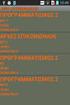 Συνοπτικός Οδηγός Χρήσης του Moodle για το Φοιτητή 1 Πίνακας Περιεχομένων 1. Εισαγωγή... 3 1.1 Περιβάλλον Moodle...3 1.2 Χρήση ονόματος χρήστη και κωδικού...3 1.3 Είσοδος σε μάθημα... 3 1.4 Βοήθεια...3
Συνοπτικός Οδηγός Χρήσης του Moodle για το Φοιτητή 1 Πίνακας Περιεχομένων 1. Εισαγωγή... 3 1.1 Περιβάλλον Moodle...3 1.2 Χρήση ονόματος χρήστη και κωδικού...3 1.3 Είσοδος σε μάθημα... 3 1.4 Βοήθεια...3
ΕΓΧΕΙΡΙΔΙΟ ΜΑΘΗΤΗ. της Πλατφόρμας Τηλεκατάρτισης
 ΕΓΧΕΙΡΙΔΙΟ ΜΑΘΗΤΗ της Πλατφόρμας Τηλεκατάρτισης ΠΕΡΙΕΧΟΜΕΝΑ 1. Εισαγωγή...2 2. Αρχική σελίδα, Εισαγωγή & Περιβάλλον Συστήματος...3 2.1. Αρχική σελίδα εισαγωγής...3 2.2. Εισαγωγή στην Πλατφόρμα Τηλε-κατάρτισης...4
ΕΓΧΕΙΡΙΔΙΟ ΜΑΘΗΤΗ της Πλατφόρμας Τηλεκατάρτισης ΠΕΡΙΕΧΟΜΕΝΑ 1. Εισαγωγή...2 2. Αρχική σελίδα, Εισαγωγή & Περιβάλλον Συστήματος...3 2.1. Αρχική σελίδα εισαγωγής...3 2.2. Εισαγωγή στην Πλατφόρμα Τηλε-κατάρτισης...4
Πλατφόρμα Ασύγχρονης Τηλεκπαίδευσης Moodle
 Πλατφόρμα Ασύγχρονης Τηλεκπαίδευσης Moodle Κάργα Σουλτάνα MSc Πληροφορικός skarga@uom.gr Κατσάνα Αικατερίνη MSc Πληροφορικός akatsana@uom.gr «18 ο Συνάντηση Εκπαιδευτικών για θέματα Τ.Π.Ε. στη Δυτική Μακεδονία»,
Πλατφόρμα Ασύγχρονης Τηλεκπαίδευσης Moodle Κάργα Σουλτάνα MSc Πληροφορικός skarga@uom.gr Κατσάνα Αικατερίνη MSc Πληροφορικός akatsana@uom.gr «18 ο Συνάντηση Εκπαιδευτικών για θέματα Τ.Π.Ε. στη Δυτική Μακεδονία»,
Συνοπτικός Οδηγός Χρήσης του Moodle για τον Καθηγητή
 Συνοπτικός Οδηγός Χρήσης του Moodle για τον Καθηγητή 1 Πίνακας Περιεχομένων 1. Εισαγωγή... 4 1.1 Περιβάλλον Moodle...4 1.2 Χρήση ονόματος χρήστη και κωδικού...4 1.3 Δημιουργία νέου μαθήματος...4 1.3.1
Συνοπτικός Οδηγός Χρήσης του Moodle για τον Καθηγητή 1 Πίνακας Περιεχομένων 1. Εισαγωγή... 4 1.1 Περιβάλλον Moodle...4 1.2 Χρήση ονόματος χρήστη και κωδικού...4 1.3 Δημιουργία νέου μαθήματος...4 1.3.1
Το γεγονός ότι αποτελεί λογισµικό ανοικτού κώδικα το καθιστά αρκετά ευέλικτο σε συνεχείς αλλαγές και βελτιώσεις. Υπάρχει µια πληθώρα χρηστών που το χρ
 ΤΕΙ Ιονίων Νήσων Άλλες Πλατφόρµες Ασύγχρονης Τηλεκπαίδευσης εκτός του e-class Είναι ένα πακέτο λογισµικού για διεξαγωγή ηλεκτρονικών µαθηµάτων µέσω διαδικτύου, το οποίο προσφέρει ολοκληρωµένες Υπηρεσίες
ΤΕΙ Ιονίων Νήσων Άλλες Πλατφόρµες Ασύγχρονης Τηλεκπαίδευσης εκτός του e-class Είναι ένα πακέτο λογισµικού για διεξαγωγή ηλεκτρονικών µαθηµάτων µέσω διαδικτύου, το οποίο προσφέρει ολοκληρωµένες Υπηρεσίες
Συνοπτικός οδηγός χρήσης της πλατφόρμας ασύγχρονης τηλεεκπαίδευσης. Καθηγητή
 Συνοπτικός οδηγός χρήσης της πλατφόρμας ασύγχρονης τηλεεκπαίδευσης Moodle για τον Καθηγητή Πίνακας Περιεχομένων 1. Εισαγωγή...3 1.1 Περιβάλλον Moodle... 3 1.2 Εισαγωγή / εγγραφή στην πλατφόρμα... 3 2 Δημιουργία
Συνοπτικός οδηγός χρήσης της πλατφόρμας ασύγχρονης τηλεεκπαίδευσης Moodle για τον Καθηγητή Πίνακας Περιεχομένων 1. Εισαγωγή...3 1.1 Περιβάλλον Moodle... 3 1.2 Εισαγωγή / εγγραφή στην πλατφόρμα... 3 2 Δημιουργία
Οδηγός Χρήστη. Καλώς ήλθατε στο Ηλεκτρονικό Περιβάλλον Μάθησης. http://elearning.kekdiastasi.edu.gr/
 Οδηγός Χρήστη Καλώς ήλθατε στο Ηλεκτρονικό Περιβάλλον Μάθησης http://elearning.kekdiastasi.edu.gr/ Περιεχόµενα 1. ΕΙΣΟ ΟΣ ΣΤΗΝ ΠΛΑΤΦΟΡΜΑ 3 2. ΤΟ ΠΡΟΦΙΛ ΣΑΣ 6 3. ΤΟ ΠΕΡΙΒΑΛΛΟΝ ΤΟΥ ΜΑΘΗΜΑΤΟΣ 9 4. ΤΟ ΜΑΘΗΜΑ
Οδηγός Χρήστη Καλώς ήλθατε στο Ηλεκτρονικό Περιβάλλον Μάθησης http://elearning.kekdiastasi.edu.gr/ Περιεχόµενα 1. ΕΙΣΟ ΟΣ ΣΤΗΝ ΠΛΑΤΦΟΡΜΑ 3 2. ΤΟ ΠΡΟΦΙΛ ΣΑΣ 6 3. ΤΟ ΠΕΡΙΒΑΛΛΟΝ ΤΟΥ ΜΑΘΗΜΑΤΟΣ 9 4. ΤΟ ΜΑΘΗΜΑ
Πλατφόρμα ηλεκτρονικής παρακολούθησης μαθημάτων εξ αποστάσεως Οδηγός Χρήστη www.schoolessons.gr
 Πλατφόρμα ηλεκτρονικής παρακολούθησης μαθημάτων εξ αποστάσεως Οδηγός Χρήστη www.schoolessons.gr Σύντομη Περιγραφή Η πλατφόρμα ηλεκτρονικής παρακολούθησης μαθημάτων εξ αποστάσεως της δίνει τη δυνατότητα
Πλατφόρμα ηλεκτρονικής παρακολούθησης μαθημάτων εξ αποστάσεως Οδηγός Χρήστη www.schoolessons.gr Σύντομη Περιγραφή Η πλατφόρμα ηλεκτρονικής παρακολούθησης μαθημάτων εξ αποστάσεως της δίνει τη δυνατότητα
Πλατφόρμα e-μάθησης βασισμένη στο efront
 ΠΑΝΕΠΙΣΤΗΜΙΟ ΘΕΣΣΑΛΙΑΣ ΤΜΗΜΑ ΕΠΙΣΤΗΜΗΣ ΦΥΣΙΚΗΣ ΑΓΩΓΗΣ & ΑΘΛΗΤΙΣΜΟΥ Πλατφόρμα e-μάθησης βασισμένη στο efront Συντάκτης: Βασίλης Μπούγλας Επιμέλεια: Μαρίνα Παπαστεργίου efront Ερευνητικό Έργο: Δημιουργία
ΠΑΝΕΠΙΣΤΗΜΙΟ ΘΕΣΣΑΛΙΑΣ ΤΜΗΜΑ ΕΠΙΣΤΗΜΗΣ ΦΥΣΙΚΗΣ ΑΓΩΓΗΣ & ΑΘΛΗΤΙΣΜΟΥ Πλατφόρμα e-μάθησης βασισμένη στο efront Συντάκτης: Βασίλης Μπούγλας Επιμέλεια: Μαρίνα Παπαστεργίου efront Ερευνητικό Έργο: Δημιουργία
Οδηγίες Χρήσης Πλατφόρμας Ασύγχρονης Τηλεκπαίδευσης (Moodle) του Τμήματος ΔΕΤ
 Οδηγίες Χρήσης Πλατφόρμας Ασύγχρονης Τηλεκπαίδευσης (Moodle) του Τμήματος ΔΕΤ -Για τους Φοιτητές- Έκδοση 1.2 Οκτώβριος 2015 Υπεύθυνος Σύνταξης: Χρήστος Λάζαρης (lazaris@aueb.gr) Πίνακας Περιεχομένων Εισαγωγή...
Οδηγίες Χρήσης Πλατφόρμας Ασύγχρονης Τηλεκπαίδευσης (Moodle) του Τμήματος ΔΕΤ -Για τους Φοιτητές- Έκδοση 1.2 Οκτώβριος 2015 Υπεύθυνος Σύνταξης: Χρήστος Λάζαρης (lazaris@aueb.gr) Πίνακας Περιεχομένων Εισαγωγή...
Π.6. ΕΓΧΕΙΡΙΔΙΑ ΑΣΥΓΧΡΟΝΗ ΤΗΛΕΚΠΑΙΔΕΥΣΗ
 1 ΕΡΓΟ: «Ανάπτυξη Εφαρμογής Μητρώου και Εκπαίδευση» ΠΑΡΑΔΟΤΕΟ Έλεγχος Συστήματος & Λογισμικού Μητρώου ΑμεΑ Π.6. ΕΓΧΕΙΡΙΔΙΑ ΑΣΥΓΧΡΟΝΗ ΤΗΛΕΚΠΑΙΔΕΥΣΗ ΜΗΤΡΩΟΥ ΑΜΕΑ 2 Πίνακας Περιεχομένων 1 Ασύγχρονη τηλεκπαίδευση
1 ΕΡΓΟ: «Ανάπτυξη Εφαρμογής Μητρώου και Εκπαίδευση» ΠΑΡΑΔΟΤΕΟ Έλεγχος Συστήματος & Λογισμικού Μητρώου ΑμεΑ Π.6. ΕΓΧΕΙΡΙΔΙΑ ΑΣΥΓΧΡΟΝΗ ΤΗΛΕΚΠΑΙΔΕΥΣΗ ΜΗΤΡΩΟΥ ΑΜΕΑ 2 Πίνακας Περιεχομένων 1 Ασύγχρονη τηλεκπαίδευση
ΟΔΗΓΙΕΣ ΧΡΗΣΤΗ ΓΙΑ ΤΟ ΠΡΟΓΡΑΜΜΑ ΗΛΕΚΤΡΟΝΙΚΗΣ ΤΑΞΗΣ
 ΟΔΗΓΙΕΣ ΧΡΗΣΤΗ ΓΙΑ ΤΟ ΠΡΟΓΡΑΜΜΑ ΗΛΕΚΤΡΟΝΙΚΗΣ ΤΑΞΗΣ CLAROLINE Κατάλογος περιεχομένων Εγγραφή μαθητή στο Claroline...2 Εγγραφή σε μάθημα...3 Τα μαθήματά μου...4 Αλλαγή του προφίλ μου (Manage my account)...4
ΟΔΗΓΙΕΣ ΧΡΗΣΤΗ ΓΙΑ ΤΟ ΠΡΟΓΡΑΜΜΑ ΗΛΕΚΤΡΟΝΙΚΗΣ ΤΑΞΗΣ CLAROLINE Κατάλογος περιεχομένων Εγγραφή μαθητή στο Claroline...2 Εγγραφή σε μάθημα...3 Τα μαθήματά μου...4 Αλλαγή του προφίλ μου (Manage my account)...4
Οδηγίες χρήσης για τον Εκπαιδευόμενο. Της πλατφόρμας ηλεκτρονικής εκπαίδευσης του IDEA KEK
 Οδηγίες χρήσης για τον Εκπαιδευόμενο Της πλατφόρμας ηλεκτρονικής εκπαίδευσης του IDEA KEK Περιεχόμενα 1 ΑΡΧΙΚΗ ΣΕΛΙΔΑ, ΕΙΣΑΓΩΓΗ & ΠΕΡΙΒΑΛΛΟΝ ΣΥΣΤΗΜΑΤΟΣ... 3 1.1 Σελίδα επισκέπτη... 3 1.2 Σύνδεση ως εξουσιοδοτημένος
Οδηγίες χρήσης για τον Εκπαιδευόμενο Της πλατφόρμας ηλεκτρονικής εκπαίδευσης του IDEA KEK Περιεχόμενα 1 ΑΡΧΙΚΗ ΣΕΛΙΔΑ, ΕΙΣΑΓΩΓΗ & ΠΕΡΙΒΑΛΛΟΝ ΣΥΣΤΗΜΑΤΟΣ... 3 1.1 Σελίδα επισκέπτη... 3 1.2 Σύνδεση ως εξουσιοδοτημένος
Σενάριο Χρήσης Moodle
 Σενάριο Χρήσης Moodle Άσκηση 1 Μπείτε στη σελίδα http://pileas.com/m και συνδεθείτε με έναν από τους διαθέσιμους χρήστες σύμφωνα με τους κωδικούς που σας έχουν δοθεί. Αφού εισάγουμε το url του Moodle (π.χ.
Σενάριο Χρήσης Moodle Άσκηση 1 Μπείτε στη σελίδα http://pileas.com/m και συνδεθείτε με έναν από τους διαθέσιμους χρήστες σύμφωνα με τους κωδικούς που σας έχουν δοθεί. Αφού εισάγουμε το url του Moodle (π.χ.
Οδηγός Χρήσης Πλατφόρμα Τηλε-εκπαίδευσης
 e-tutor Εγχειρίδιο Χρήσης Μαθητή Οδηγός Χρήσης Πλατφόρμα Τηλε-εκπαίδευσης Εγχειρίδιο Μαθητή 2013 1 Εκπόνηση οδηγού: Σακελλαράκη Ουρανία (www.projectlab.gr) Πίνακας Περιεχομένων 1. Εισαγωγή... 3 2. Αρχική
e-tutor Εγχειρίδιο Χρήσης Μαθητή Οδηγός Χρήσης Πλατφόρμα Τηλε-εκπαίδευσης Εγχειρίδιο Μαθητή 2013 1 Εκπόνηση οδηγού: Σακελλαράκη Ουρανία (www.projectlab.gr) Πίνακας Περιεχομένων 1. Εισαγωγή... 3 2. Αρχική
Επιμορφωτικές Τηλεκπαιδεύσεις
 Επιμορφωτικές Τηλεκπαιδεύσεις Υπηρεσίες Πανελλήνιου Σχολικού Δικτύου Υπηρεσία Ηλεκτρονικής Σχολικής Τάξης (η-τάξη) Προεπισκόπηση Παρουσίασης Υπηρεσία Ηλεκτρονικής Σχολικής Τάξης (η-τάξη) Εισαγωγή Χαρακτηριστικά
Επιμορφωτικές Τηλεκπαιδεύσεις Υπηρεσίες Πανελλήνιου Σχολικού Δικτύου Υπηρεσία Ηλεκτρονικής Σχολικής Τάξης (η-τάξη) Προεπισκόπηση Παρουσίασης Υπηρεσία Ηλεκτρονικής Σχολικής Τάξης (η-τάξη) Εισαγωγή Χαρακτηριστικά
Ψηφιακό Σχολείο 2.0. Βασικές έννοιες Υποδομές Ηλεκτρονική Μάθηση Διαχείριση Ηλεκτρονικής Τάξης Οργάνωση Ηλεκτρονικού Μαθήματος
 Βασικές έννοιες Υποδομές Ηλεκτρονική Μάθηση Διαχείριση Ηλεκτρονικής Τάξης Οργάνωση Ηλεκτρονικού Μαθήματος Βασικές έννοιες Υποδομές H ενσωμάτωση των Τεχνολογιών Πληροφορικής και Επικοινωνίας (ΤΠΕ) στην
Βασικές έννοιες Υποδομές Ηλεκτρονική Μάθηση Διαχείριση Ηλεκτρονικής Τάξης Οργάνωση Ηλεκτρονικού Μαθήματος Βασικές έννοιες Υποδομές H ενσωμάτωση των Τεχνολογιών Πληροφορικής και Επικοινωνίας (ΤΠΕ) στην
ΠΑΝΕΠΙΣΤΗΜΙΟ ΙΩΑΝΝΙΝΩΝ ΚΕΝΤΡΟ ΙΑΧΕΙΡΙΣΗΣ ΙΚΤΥΩΝ. Εγχειρίδιο χρήσης των υπηρεσιών τηλεκπαίδευσης του Πανεπιστηµίου Ιωαννίνων. Ασύγχρονη τηλεκπαίδευση
 Εγχειρίδιο χρήσης των υπηρεσιών τηλεκπαίδευσης του Πανεπιστηµίου Ιωαννίνων Ασύγχρονη τηλεκπαίδευση Feb 2008 1 Πίνακας Περιεχοµένων 1. Εισαγωγή...3 ηµιουργία νέου λογαριασµού χρήστη...3 2. Η οθόνη του συστήµατος...4
Εγχειρίδιο χρήσης των υπηρεσιών τηλεκπαίδευσης του Πανεπιστηµίου Ιωαννίνων Ασύγχρονη τηλεκπαίδευση Feb 2008 1 Πίνακας Περιεχοµένων 1. Εισαγωγή...3 ηµιουργία νέου λογαριασµού χρήστη...3 2. Η οθόνη του συστήµατος...4
ΟΛΟΚΛΗΡΩΜΕΝΟ ΣΥΣΤΗΜΑ ΤΗΛΕΚΑΤΑΡΤΙΣΗΣ E-AGIOGRAFIA
 ΟΛΟΚΛΗΡΩΜΕΝΟ ΣΥΣΤΗΜΑ ΤΗΛΕΚΑΤΑΡΤΙΣΗΣ E-AGIOGRAFIA Καλωσορίσατε στην πλατφόρμα ηλεκτρονικής μάθησης E-Agiografia, Η Media Suite έχει αναπτύξει το Ολοκληρωμένο Σύστημα Τηλεκατάρτισης (e-learning) με την επωνυμία
ΟΛΟΚΛΗΡΩΜΕΝΟ ΣΥΣΤΗΜΑ ΤΗΛΕΚΑΤΑΡΤΙΣΗΣ E-AGIOGRAFIA Καλωσορίσατε στην πλατφόρμα ηλεκτρονικής μάθησης E-Agiografia, Η Media Suite έχει αναπτύξει το Ολοκληρωμένο Σύστημα Τηλεκατάρτισης (e-learning) με την επωνυμία
ΑΝΩΤΑΤΗ ΙΑΚΛΑ ΙΚΗ ΣΧΟΛΗ ΠΟΛΕΜΟΥ Α. Ι.Σ.ΠΟ.
 ΑΝΩΤΑΤΗ ΙΑΚΛΑ ΙΚΗ ΣΧΟΛΗ ΠΟΛΕΜΟΥ Α. Ι.Σ.ΠΟ. Οδηγίες Χρήσης Εφαρµογής Τηλεκπαίδευσης Τµήµα Πληροφορικής Θεσσαλονίκη, Ιουλ 16 Πίνακας Περιεχοµένων 1. Γενικά... 3 2. Είσοδος στην Εφαρµογή Τηλεκπαίδευσης...
ΑΝΩΤΑΤΗ ΙΑΚΛΑ ΙΚΗ ΣΧΟΛΗ ΠΟΛΕΜΟΥ Α. Ι.Σ.ΠΟ. Οδηγίες Χρήσης Εφαρµογής Τηλεκπαίδευσης Τµήµα Πληροφορικής Θεσσαλονίκη, Ιουλ 16 Πίνακας Περιεχοµένων 1. Γενικά... 3 2. Είσοδος στην Εφαρµογή Τηλεκπαίδευσης...
Εγχειρίδιο εκπαιδευτή
 Εγχειρίδιο εκπαιδευτή Καλώς ήλθατε στο Ηλεκτρονικό Περιβάλλον Μάθησης http://elearning.kekdiastasi.edu.gr/ ΠΙΝΑΚΑΣ ΠΕΡΙΕΧΟΜΕΝΩΝ 1. Εισαγωγή... 3 2. Τι είναι η Πλατφόρµα Τηλεκατάρτισης... 4 3. Απαραίτητος
Εγχειρίδιο εκπαιδευτή Καλώς ήλθατε στο Ηλεκτρονικό Περιβάλλον Μάθησης http://elearning.kekdiastasi.edu.gr/ ΠΙΝΑΚΑΣ ΠΕΡΙΕΧΟΜΕΝΩΝ 1. Εισαγωγή... 3 2. Τι είναι η Πλατφόρµα Τηλεκατάρτισης... 4 3. Απαραίτητος
ΠΑΝΕΠΙΣΤΗΜΙΟ ΙΩΑΝΝΙΝΩΝ ΚΕΝΤΡΟ ΙΑΧΕΙΡΙΣΗΣ ΙΚΤΥΩΝ. Εγχειρίδιο χρήσης των υπηρεσιών τηλεκπαίδευσης του Πανεπιστηµίου Ιωαννίνων. Ασύγχρονη τηλεκπαίδευση
 Εγχειρίδιο χρήσης των υπηρεσιών τηλεκπαίδευσης του Πανεπιστηµίου Ιωαννίνων Ασύγχρονη τηλεκπαίδευση 1 Πίνακας Περιεχοµένων 1. Εισαγωγή...3 ηµιουργία νέου λογαριασµού χρήστη...3 2. Η οθόνη του συστήµατος...4
Εγχειρίδιο χρήσης των υπηρεσιών τηλεκπαίδευσης του Πανεπιστηµίου Ιωαννίνων Ασύγχρονη τηλεκπαίδευση 1 Πίνακας Περιεχοµένων 1. Εισαγωγή...3 ηµιουργία νέου λογαριασµού χρήστη...3 2. Η οθόνη του συστήµατος...4
Εγχειρίδιο Φοιτητή. Course Management Platform. Εισαγωγή. for Universities Ομάδα Ασύγχρονης Τηλεκπαίδευσης Παν. Μακεδονίας Σεπτέμβριος 2004
 Εγχειρίδιο Φοιτητή Εισαγωγή Η ηλεκτρονική πλατφόρμα, αποτελεί ένα ολοκληρωμένο σύστημα Ασύγχρονης Τηλεκπαίδευσης. Στόχος της είναι η παροχή υποδομών εκπαίδευσης και κατάρτισης ανεξάρτητα από τους περιοριστικούς
Εγχειρίδιο Φοιτητή Εισαγωγή Η ηλεκτρονική πλατφόρμα, αποτελεί ένα ολοκληρωμένο σύστημα Ασύγχρονης Τηλεκπαίδευσης. Στόχος της είναι η παροχή υποδομών εκπαίδευσης και κατάρτισης ανεξάρτητα από τους περιοριστικούς
e-κπαίδευση Πλατφόρµα Ασύγχρονης Τηλε-κπαίδευσης Οδηγίες χρήσης για τους σπουδαστές του ΤΕΙ Αθήνας και τους επισκέπτες της δικτυακής πύλης e-κπαίδευση
 e-κπαίδευση Πλατφόρµα Ασύγχρονης Τηλε-κπαίδευσης Οδηγίες χρήσης για τους σπουδαστές του ΤΕΙ Αθήνας και τους επισκέπτες της δικτυακής πύλης e-κπαίδευση - 0 - Πίνακας Περιεχοµένων 1 Εισαγωγή.. 2 1.1 Σχολές/Τµήµατα
e-κπαίδευση Πλατφόρµα Ασύγχρονης Τηλε-κπαίδευσης Οδηγίες χρήσης για τους σπουδαστές του ΤΕΙ Αθήνας και τους επισκέπτες της δικτυακής πύλης e-κπαίδευση - 0 - Πίνακας Περιεχοµένων 1 Εισαγωγή.. 2 1.1 Σχολές/Τµήµατα
Εγχειρίδιο Χρήστη - Μαθητή
 Εγχειρίδιο Χρήστη - Μαθητή 1. Εισαγωγή Η ηλεκτρονική πλατφόρµα «e-class», αποτελεί ένα ολοκληρωµένο σύστηµα Ασύγχρονης Τηλεκπαίδευσης. Στόχος της είναι παροχή υποδοµών εκπαίδευσης και κατάρτισης ανεξάρτητα
Εγχειρίδιο Χρήστη - Μαθητή 1. Εισαγωγή Η ηλεκτρονική πλατφόρµα «e-class», αποτελεί ένα ολοκληρωµένο σύστηµα Ασύγχρονης Τηλεκπαίδευσης. Στόχος της είναι παροχή υποδοµών εκπαίδευσης και κατάρτισης ανεξάρτητα
Εγχειρίδιο Φοιτητών. 1. Εισαγωγή
 Εγχειρίδιο Φοιτητών 1. Εισαγωγή Η ηλεκτρονική πλατφόρµα «e-class», αποτελεί ένα ολοκληρωµένο σύστηµα Ασύγχρονης Τηλεκπαίδευσης. Στόχος της είναι παροχή υποδοµών εκπαίδευσης και κατάρτισης ανεξάρτητα από
Εγχειρίδιο Φοιτητών 1. Εισαγωγή Η ηλεκτρονική πλατφόρµα «e-class», αποτελεί ένα ολοκληρωµένο σύστηµα Ασύγχρονης Τηλεκπαίδευσης. Στόχος της είναι παροχή υποδοµών εκπαίδευσης και κατάρτισης ανεξάρτητα από
Εγχειρίδιο Φοιτητών. 1. Εισαγωγή
 Εγχειρίδιο Φοιτητών 1. Εισαγωγή Η ηλεκτρονική πλατφόρµα «e-class», αποτελεί ένα ολοκληρωµένο σύστηµα Ασύγχρονης Τηλεκπαίδευσης. Στόχος της είναι παροχή υποδοµών εκπαίδευσης και κατάρτισης ανεξάρτητα από
Εγχειρίδιο Φοιτητών 1. Εισαγωγή Η ηλεκτρονική πλατφόρµα «e-class», αποτελεί ένα ολοκληρωµένο σύστηµα Ασύγχρονης Τηλεκπαίδευσης. Στόχος της είναι παροχή υποδοµών εκπαίδευσης και κατάρτισης ανεξάρτητα από
Βασικά. Τα βασικά συστατικά που μπορούν να χρησιμοποιηθούν στην δημιουργία μαθημάτων είναι:
 Εισαγωγή στο Moodle Βασικά Τα βασικά συστατικά που μπορούν να χρησιμοποιηθούν στην δημιουργία μαθημάτων είναι: Τα Μπλόκ (Blocks) Οι δραστηριότητες (Activities) Οι πόροι (Resources) Moodle Μπλοκς (Blocks)
Εισαγωγή στο Moodle Βασικά Τα βασικά συστατικά που μπορούν να χρησιμοποιηθούν στην δημιουργία μαθημάτων είναι: Τα Μπλόκ (Blocks) Οι δραστηριότητες (Activities) Οι πόροι (Resources) Moodle Μπλοκς (Blocks)
ΟΔΗΓΟΣ ΧΡΗΣΗΣ ΠΛΑΤΦΟΡΜΑΣ L.M.S.
 ΕΓΧΕΙΡΙΔΙΟ ΧΡΗΣΤΗ Περιεχόμενα Γενικά... 3 Απαραίτητο Λογισμικό... 3 Απαιτούμενος εξοπλισμός... 4 Είσοδος στην πλατφόρμα Τηλεκπαίδευσης... 5 Η αρχική σας Σελίδα... 6 Η Περιοχή του Μαθήματος... 8 Πλοήγηση
ΕΓΧΕΙΡΙΔΙΟ ΧΡΗΣΤΗ Περιεχόμενα Γενικά... 3 Απαραίτητο Λογισμικό... 3 Απαιτούμενος εξοπλισμός... 4 Είσοδος στην πλατφόρμα Τηλεκπαίδευσης... 5 Η αρχική σας Σελίδα... 6 Η Περιοχή του Μαθήματος... 8 Πλοήγηση
ΟΔΗΓΟΣ ΧΡΗΣΗΣ(ΜΑΝUΑL) ΔΙΑΧΕΙΡΙΣΤΗ-ΧΡΗΣΤΗ.
 ΟΔΗΓΟΣ ΧΡΗΣΗΣ(ΜΑΝUΑL) ΔΙΑΧΕΙΡΙΣΤΗ-ΧΡΗΣΤΗ. Οδηγός Διαχειριστή Το m-learning Toolkit είναι μια ολοκληρωμένη πλατφόρμα εξ αποστάσεως εκπαίδευσης που έχει σχεδιαστεί για να υπάρχει η δυνατότητα της πρόσβασης
ΟΔΗΓΟΣ ΧΡΗΣΗΣ(ΜΑΝUΑL) ΔΙΑΧΕΙΡΙΣΤΗ-ΧΡΗΣΤΗ. Οδηγός Διαχειριστή Το m-learning Toolkit είναι μια ολοκληρωμένη πλατφόρμα εξ αποστάσεως εκπαίδευσης που έχει σχεδιαστεί για να υπάρχει η δυνατότητα της πρόσβασης
Περιεχόμενα. Αντί προλόγου Πώς να χρησιμοποιήσετε το βιβλίο Κεφάλαιο 1: Πώς δημιουργώ το Προφίλ μου στο Facebook;...
 Περιεχόμενα Αντί προλόγου... 7 Πώς να χρησιμοποιήσετε το βιβλίο... 13 Κεφάλαιο 1: Πώς δημιουργώ το Προφίλ μου στο Facebook;...15 Κεφάλαιο 2: Τι βλέπω στην οθόνη μου όταν ολοκληρώσω τη δημιουργία του Προφίλ
Περιεχόμενα Αντί προλόγου... 7 Πώς να χρησιμοποιήσετε το βιβλίο... 13 Κεφάλαιο 1: Πώς δημιουργώ το Προφίλ μου στο Facebook;...15 Κεφάλαιο 2: Τι βλέπω στην οθόνη μου όταν ολοκληρώσω τη δημιουργία του Προφίλ
Εγχειρίδιο Φοιτητών. 1. Εισαγωγή
 Εγχειρίδιο Φοιτητών 1. Εισαγωγή Η ηλεκτρονική πλατφόρµα «e-class», αποτελεί ένα ολοκληρωµένο σύστηµα Ασύγχρονης Τηλεκπαίδευσης. Στόχος της είναι παροχή υποδοµών εκπαίδευσης και κατάρτισης ανεξάρτητα από
Εγχειρίδιο Φοιτητών 1. Εισαγωγή Η ηλεκτρονική πλατφόρµα «e-class», αποτελεί ένα ολοκληρωµένο σύστηµα Ασύγχρονης Τηλεκπαίδευσης. Στόχος της είναι παροχή υποδοµών εκπαίδευσης και κατάρτισης ανεξάρτητα από
ΤΕΙ ΚΑΒΑΛΑΣ. Πτυχιακή εργασία ΕΙΣΑΓΩΓΗ. Μιλτιάδης Κακλαμάνης
 Σελίδα 1από ΤΕΙ ΚΑΒΑΛΑΣ Πτυχιακή εργασία Δικτυακή Εφαρμογή διαχείρισης ηλεκτρονικών εγγράφων υπηρεσίας. ΕΙΣΑΓΩΓΗ Μιλτιάδης Κακλαμάνης Σελίδα 2από Κατάλογος περιεχομένων ΕΙΣΑΓΩΓΗ...1 Σχετιζόμενα πρόσωπα...3
Σελίδα 1από ΤΕΙ ΚΑΒΑΛΑΣ Πτυχιακή εργασία Δικτυακή Εφαρμογή διαχείρισης ηλεκτρονικών εγγράφων υπηρεσίας. ΕΙΣΑΓΩΓΗ Μιλτιάδης Κακλαμάνης Σελίδα 2από Κατάλογος περιεχομένων ΕΙΣΑΓΩΓΗ...1 Σχετιζόμενα πρόσωπα...3
Οδηγίες για τη Χρήση του Εκπαιδευτικού Κοινωνικού δικτύου
 Οδηγίες για τη Χρήση του Εκπαιδευτικού Κοινωνικού δικτύου Χαρπαντίδου Ζαχαρούλα Επιμορφώτρια Β επιπέδου ΠΕ 19-20 Υπεύθυνη ΚΕ.ΠΛΗ.ΝΕ.Τ. Δράμας 2014 Περιεχόμενα 1. Εισαγωγικά στοιχεία για το Edmodo.. 3 2.
Οδηγίες για τη Χρήση του Εκπαιδευτικού Κοινωνικού δικτύου Χαρπαντίδου Ζαχαρούλα Επιμορφώτρια Β επιπέδου ΠΕ 19-20 Υπεύθυνη ΚΕ.ΠΛΗ.ΝΕ.Τ. Δράμας 2014 Περιεχόμενα 1. Εισαγωγικά στοιχεία για το Edmodo.. 3 2.
Δράση Α8. Πρακτική εκπαίδευση του προσωπικού ενδοσχολικής τεχνικής υποστήριξης. Υπηρεσίες Πανελλήνιου Σχολικού Δικτύου
 Οριζόντιο Έργο Υποστήριξης Σχολείων, Εκπαιδευτικών και Μαθητών στο Δρόμο για το ΨΗΦΙΑΚΟ ΣΧΟΛΕΙΟ, νέες υπηρεσίες Πανελλήνιου Σχολικού Δικτύου και Στήριξη του ΨΗΦΙΑΚΟΥ ΣΧΟΛΕΙΟΥ Δράση Α8 Πρακτική εκπαίδευση
Οριζόντιο Έργο Υποστήριξης Σχολείων, Εκπαιδευτικών και Μαθητών στο Δρόμο για το ΨΗΦΙΑΚΟ ΣΧΟΛΕΙΟ, νέες υπηρεσίες Πανελλήνιου Σχολικού Δικτύου και Στήριξη του ΨΗΦΙΑΚΟΥ ΣΧΟΛΕΙΟΥ Δράση Α8 Πρακτική εκπαίδευση
«Πρακτικός Οδηγός Χρήσης για το Σπουδαστή της Πλατφόρμας Ασύγχρονης Τηλεκπαίδευσης του Πανελλήνιου Σχολικού Δικτύου»
 «Πρακτικός Οδηγός Χρήσης για το Σπουδαστή της Πλατφόρμας Ασύγχρονης Τηλεκπαίδευσης του Πανελλήνιου Σχολικού Δικτύου» Σύνταξη: Αικατερίνη Κατσάνα Σουλτάνα Κάργα Θεσσαλονίκη, Μάρτιος 2008 Σημείωση: Ο παρών
«Πρακτικός Οδηγός Χρήσης για το Σπουδαστή της Πλατφόρμας Ασύγχρονης Τηλεκπαίδευσης του Πανελλήνιου Σχολικού Δικτύου» Σύνταξη: Αικατερίνη Κατσάνα Σουλτάνα Κάργα Θεσσαλονίκη, Μάρτιος 2008 Σημείωση: Ο παρών
ΕΛΛΗΝΙΚΟ ΑΝΟΙΚΤΟ ΑΝΕΠΙΣΤΗΜΙΟ
 ΕΛΛΗΝΙΚΟ ΑΝΟΙΚΤΟ ΑΝΕΠΙΣΤΗΜΙΟ Επιχειρησιακό Πρόγραμμα: Εθνικό Στρατηγικό Πλαίσιο Αναφοράς (ΕΣΠΑ) 2007-2013 Έργο: Ελληνικό Ανοικτό Πανεπιστήμιο με κωδικό ΟΠΣ296121 Υπο-έργο 5: Εργαστήριο Εκπαιδευτικού Υλικού
ΕΛΛΗΝΙΚΟ ΑΝΟΙΚΤΟ ΑΝΕΠΙΣΤΗΜΙΟ Επιχειρησιακό Πρόγραμμα: Εθνικό Στρατηγικό Πλαίσιο Αναφοράς (ΕΣΠΑ) 2007-2013 Έργο: Ελληνικό Ανοικτό Πανεπιστήμιο με κωδικό ΟΠΣ296121 Υπο-έργο 5: Εργαστήριο Εκπαιδευτικού Υλικού
ΟΔΗΓΙΕΣ ΧΡΗΣΗΣ ΤΟΥ ΣΥΣΤΗΜΑΤΟΣ ΤΗΛΕΚΑΤΑΡΤΙΣΗΣ
 ΟΔΗΓΙΕΣ ΧΡΗΣΗΣ ΤΟΥ ΣΥΣΤΗΜΑΤΟΣ ΤΗΛΕΚΑΤΑΡΤΙΣΗΣ 1. Για να χρησιμοποιήσετε το σύστημα τηλεκατάρτισης θα πρέπει να διαθέτετε: ένα Η/Υ με εγκατεστημένο ένα internet browser (λ.χ. Internet Explorer, Mozilla Firefox,
ΟΔΗΓΙΕΣ ΧΡΗΣΗΣ ΤΟΥ ΣΥΣΤΗΜΑΤΟΣ ΤΗΛΕΚΑΤΑΡΤΙΣΗΣ 1. Για να χρησιμοποιήσετε το σύστημα τηλεκατάρτισης θα πρέπει να διαθέτετε: ένα Η/Υ με εγκατεστημένο ένα internet browser (λ.χ. Internet Explorer, Mozilla Firefox,
ΟΔΗΓΙΕΣ ΧΡΗΣΗΣ ΤΟΥ ΣΥΣΤΗΜΑΤΟΣ ΤΗΛΕΚΑΤΑΡΤΙΣΗΣ
 ΟΔΗΓΙΕΣ ΧΡΗΣΗΣ ΤΟΥ ΣΥΣΤΗΜΑΤΟΣ ΤΗΛΕΚΑΤΑΡΤΙΣΗΣ 1. Για να χρησιμοποιήσετε το σύστημα τηλεκατάρτισης θα πρέπει να διαθέτετε: ένα Η/Υ με εγκατεστημένο ένα internet browser (λ.χ. Internet Explorer, Mozilla Firefox,
ΟΔΗΓΙΕΣ ΧΡΗΣΗΣ ΤΟΥ ΣΥΣΤΗΜΑΤΟΣ ΤΗΛΕΚΑΤΑΡΤΙΣΗΣ 1. Για να χρησιμοποιήσετε το σύστημα τηλεκατάρτισης θα πρέπει να διαθέτετε: ένα Η/Υ με εγκατεστημένο ένα internet browser (λ.χ. Internet Explorer, Mozilla Firefox,
 Περιεχόμενα Πώς να χρησιμοποιήσετε το βιβλίο... 7 Αντί προλόγου... 9 Κεφάλαιο 1: Κεφάλαιο 2: Κεφάλαιο 3: Κεφάλαιο 4: Κεφάλαιο 5: Πώς να δημιουργήσω το Προφίλ μου και να γίνω μέλος στο Facebook;... 15 Τι
Περιεχόμενα Πώς να χρησιμοποιήσετε το βιβλίο... 7 Αντί προλόγου... 9 Κεφάλαιο 1: Κεφάλαιο 2: Κεφάλαιο 3: Κεφάλαιο 4: Κεφάλαιο 5: Πώς να δημιουργήσω το Προφίλ μου και να γίνω μέλος στο Facebook;... 15 Τι
ΕΜΠΕΙΡΙΕΣ ΑΠΟ ΤΗΝ ΕΦΑΡΜΟΓΗ ΤΗΣ ΠΛΑΤΦΟΡΜΑΣ ΤΗΛΕΚΠΑΙΔΕΥΣΗΣ MOODLE
 3 Ο ΣΥΝΕΔΡΙΟ ΣΤΗ ΣΥΡΟ-ΤΠΕ ΣΤΗΝ ΕΚΠΑΙΔΕΥΣΗ 307 ΕΜΠΕΙΡΙΕΣ ΑΠΟ ΤΗΝ ΕΦΑΡΜΟΓΗ ΤΗΣ ΠΛΑΤΦΟΡΜΑΣ ΤΗΛΕΚΠΑΙΔΕΥΣΗΣ MOODLE Μπουντούρης Γιάννης Τεχνικός ΚΕ.ΠΛΗ.ΝΕ.Τ. Ιωσηφίδου Μαρία Εκπαιδευτικός Δ.Ε. Μαραγκός Νίκος
3 Ο ΣΥΝΕΔΡΙΟ ΣΤΗ ΣΥΡΟ-ΤΠΕ ΣΤΗΝ ΕΚΠΑΙΔΕΥΣΗ 307 ΕΜΠΕΙΡΙΕΣ ΑΠΟ ΤΗΝ ΕΦΑΡΜΟΓΗ ΤΗΣ ΠΛΑΤΦΟΡΜΑΣ ΤΗΛΕΚΠΑΙΔΕΥΣΗΣ MOODLE Μπουντούρης Γιάννης Τεχνικός ΚΕ.ΠΛΗ.ΝΕ.Τ. Ιωσηφίδου Μαρία Εκπαιδευτικός Δ.Ε. Μαραγκός Νίκος
Δημιουργία «Ηλεκτρονικής τάξης» στη πλατφόρμα e_class του Π.Σ.Δ. (Πανελλήνιο Σχολικό Δίκτυο)
 Δημιουργία «Ηλεκτρονικής τάξης» στη πλατφόρμα e_class του Π.Σ.Δ. (Πανελλήνιο Σχολικό Δίκτυο) BHMA (I) Πρέπει να είστε εγγεγραμμένοι στο sch.gr (Πανελλήνιο Σχολικό Δίκτυο). Αναφέρομαι σε σας και όχι στη
Δημιουργία «Ηλεκτρονικής τάξης» στη πλατφόρμα e_class του Π.Σ.Δ. (Πανελλήνιο Σχολικό Δίκτυο) BHMA (I) Πρέπει να είστε εγγεγραμμένοι στο sch.gr (Πανελλήνιο Σχολικό Δίκτυο). Αναφέρομαι σε σας και όχι στη
ΠΛΑΤΦΟΡΜΑ ΔΙΑΧΕΙΡΙΣΗΣ ΒΙΝΤΕΟΔΙΑΛΕΞΕΩΝ ΔΗΛΟΣ delos.uoa.gr. Εγχειρίδιο Χρήσης Μελών ΔΕΠ
 ΠΛΑΤΦΟΡΜΑ ΔΙΑΧΕΙΡΙΣΗΣ ΒΙΝΤΕΟΔΙΑΛΕΞΕΩΝ ΔΗΛΟΣ delos.uoa.gr Εγχειρίδιο Χρήσης Μελών ΔΕΠ Αναζήτηση Δημόσιου Περιεχομένου Η διεύθυνση ιστού της νεάς πλατφόρμας διαχείρισης βιντεοδιαλέξεων Δήλος είναι: http://delos.uoa.gr
ΠΛΑΤΦΟΡΜΑ ΔΙΑΧΕΙΡΙΣΗΣ ΒΙΝΤΕΟΔΙΑΛΕΞΕΩΝ ΔΗΛΟΣ delos.uoa.gr Εγχειρίδιο Χρήσης Μελών ΔΕΠ Αναζήτηση Δημόσιου Περιεχομένου Η διεύθυνση ιστού της νεάς πλατφόρμας διαχείρισης βιντεοδιαλέξεων Δήλος είναι: http://delos.uoa.gr
Εγχειρίδιο Χρήσης για Διαχειριστές. Πλατφόρμα Μεταφόρτωσης και Μετατροπής Βίντεο
 Εγχειρίδιο Χρήσης για Διαχειριστές Πλατφόρμα Μεταφόρτωσης και Μετατροπής Βίντεο 1. Εισαγωγή 1.1 Περιγραφή Λειτουργίας Πλατφόρμας Η Πλατφόρμα Μεταφόρτωσης και Μετατροπής Βίντεο παρέχει τη δυνατότητα της
Εγχειρίδιο Χρήσης για Διαχειριστές Πλατφόρμα Μεταφόρτωσης και Μετατροπής Βίντεο 1. Εισαγωγή 1.1 Περιγραφή Λειτουργίας Πλατφόρμας Η Πλατφόρμα Μεταφόρτωσης και Μετατροπής Βίντεο παρέχει τη δυνατότητα της
Open eclass Πλατφόρμα Ασύγχρονης Τηλεκπαίδευσης
 Open eclass Πλατφόρμα Ασύγχρονης Τηλεκπαίδευσης Περιγραφή Πλατφόρμας Η πλατφόρμα Open eclass είναι ένα ολοκληρωμένο Σύστημα Διαχείρισης Ηλεκτρονικών Μαθημάτων και αποτελεί την πρόταση του Πανελλήνιου Ακαδημαϊκού
Open eclass Πλατφόρμα Ασύγχρονης Τηλεκπαίδευσης Περιγραφή Πλατφόρμας Η πλατφόρμα Open eclass είναι ένα ολοκληρωμένο Σύστημα Διαχείρισης Ηλεκτρονικών Μαθημάτων και αποτελεί την πρόταση του Πανελλήνιου Ακαδημαϊκού
Σενάριο Χρήσης myschool
 Σενάριο Χρήσης ΦΟΡΕΙΣ Επιβεβαίωση των Στοιχείων του Φορέα Αρχικά, θα κληθείτε να ελέγξετε την ορθότητα των στοιχείων του Φορέα σας. Επιλέγοντας την καρτέλα «Φορείς», από το μενού που βρίσκεται στο πάνω
Σενάριο Χρήσης ΦΟΡΕΙΣ Επιβεβαίωση των Στοιχείων του Φορέα Αρχικά, θα κληθείτε να ελέγξετε την ορθότητα των στοιχείων του Φορέα σας. Επιλέγοντας την καρτέλα «Φορείς», από το μενού που βρίσκεται στο πάνω
Σύνδεση στο ΙΕΠ Moodle Υλικό Επιμόρφωσης Εξ Αποστάσεως Επιμορφώσεις
 Σύνδεση στο ΙΕΠ Moodle Υλικό Επιμόρφωσης Εξ Αποστάσεως Επιμορφώσεις (Α) Σύνδεση στο ΙΕΠ Moodle Για σύνδεση στο Moodle του ΙΕΠ πληκτρολογούμε στη γραμμή των διευθύνσεων του φυλλομετρητή μας www.iep.edu.gr
Σύνδεση στο ΙΕΠ Moodle Υλικό Επιμόρφωσης Εξ Αποστάσεως Επιμορφώσεις (Α) Σύνδεση στο ΙΕΠ Moodle Για σύνδεση στο Moodle του ΙΕΠ πληκτρολογούμε στη γραμμή των διευθύνσεων του φυλλομετρητή μας www.iep.edu.gr
«Αναβαθμισμένη υπηρεσία ασύγχρονης dτηλεκπαίδευσ ης ΠΣΔ:
 «Αναβαθμισμένη υπηρεσία ασύγχρονης dτηλεκπαίδευσ ης ΠΣΔ: http://e-learning.sch.gr/» Κάργα Σουλτάνα Κατσάνα Αικατερίνη Πανεπιστήμιο Μακεδονίας Τηλεκπαίδευσης Η υπηρεσία Ασύγχρονης Τηλεκπαίδευσης του Πανελλήνιου
«Αναβαθμισμένη υπηρεσία ασύγχρονης dτηλεκπαίδευσ ης ΠΣΔ: http://e-learning.sch.gr/» Κάργα Σουλτάνα Κατσάνα Αικατερίνη Πανεπιστήμιο Μακεδονίας Τηλεκπαίδευσης Η υπηρεσία Ασύγχρονης Τηλεκπαίδευσης του Πανελλήνιου
Δημιουργία η-μαθήματος με τη. 3 ο Μέρος Εισαγωγή πληροφοριών: δημιουργία ιστοσελίδας
 Δημιουργία η-μαθήματος με τη χρήση του Moodle 3 ο Μέρος Εισαγωγή πληροφοριών: δημιουργία ιστοσελίδας Δημιουργία η-μαθήματος με τη χρήση του Moodle 3 ο Μέρος Εισαγωγή πληροφοριών: δημιουργία ιστοσελίδας
Δημιουργία η-μαθήματος με τη χρήση του Moodle 3 ο Μέρος Εισαγωγή πληροφοριών: δημιουργία ιστοσελίδας Δημιουργία η-μαθήματος με τη χρήση του Moodle 3 ο Μέρος Εισαγωγή πληροφοριών: δημιουργία ιστοσελίδας
Περιεχόμενα. Εισαγωγή. Οδηγός Χρήστη - Φοιτητή
 1 από 14 04/03/2008 05:18 ΜΜ Οδηγός Χρήστη - Φοιτητή Περιεχόμενα Εισαγωγή Άδεια εισόδου Χαρτοφυλάκιο Χρήστη Αλλαγή του προφίλ μου Εγγραφή σε μάθημα Το Ημερολόγιο μου Οι Ανακοινώσεις μου Έξοδος Ηλεκτρονικό
1 από 14 04/03/2008 05:18 ΜΜ Οδηγός Χρήστη - Φοιτητή Περιεχόμενα Εισαγωγή Άδεια εισόδου Χαρτοφυλάκιο Χρήστη Αλλαγή του προφίλ μου Εγγραφή σε μάθημα Το Ημερολόγιο μου Οι Ανακοινώσεις μου Έξοδος Ηλεκτρονικό
Περιεχόμενα ΟΔΗΓΟΣ ΟΔΗΓΟΣ ΧΡΗΣΤΗ ΠΛΑΤΦΟΡΜΑΣ L.M.S. 1 Γενικά Απαραίτητο λογισμικό Είσοδος στην πλατφόρμα Τηλεκπαίδευσης...
 Περιεχόμενα 1 Γενικά... 3 2 Απαραίτητο λογισμικό... 3 3 Είσοδος στην πλατφόρμα Τηλεκπαίδευσης... 3 4 Πλοήγηση στην πλατφόρμα Τηλεκπαίδευσης... 5 5 Έξοδος από την πλατφόρμα Τηλεκπαίδευσης... 10 SQLearn
Περιεχόμενα 1 Γενικά... 3 2 Απαραίτητο λογισμικό... 3 3 Είσοδος στην πλατφόρμα Τηλεκπαίδευσης... 3 4 Πλοήγηση στην πλατφόρμα Τηλεκπαίδευσης... 5 5 Έξοδος από την πλατφόρμα Τηλεκπαίδευσης... 10 SQLearn
ΧΡΗΣΗ ΤΗΣ ΠΛΑΤΦΟΡΜΑΣ BLACKBOARD ΑΠΟ ΜΑΘΗΤΗ ΒΑΣΙΚΟΣ ΟΔΗΓΟΣ
 ΧΡΗΣΗ ΤΗΣ ΠΛΑΤΦΟΡΜΑΣ BLACKBOARD ΑΠΟ ΜΑΘΗΤΗ ΒΑΣΙΚΟΣ ΟΔΗΓΟΣ Οδηγός για Ρυθμίσεις μικροφώνου και ηχείου WHITEBOARD Διαδραστικός πίνακας VIDEO & ΗΧΟΣ Ενεργοποίηση και ρύθμιση κάμερας, ηχείων, μικροφώνου Ζητάμε
ΧΡΗΣΗ ΤΗΣ ΠΛΑΤΦΟΡΜΑΣ BLACKBOARD ΑΠΟ ΜΑΘΗΤΗ ΒΑΣΙΚΟΣ ΟΔΗΓΟΣ Οδηγός για Ρυθμίσεις μικροφώνου και ηχείου WHITEBOARD Διαδραστικός πίνακας VIDEO & ΗΧΟΣ Ενεργοποίηση και ρύθμιση κάμερας, ηχείων, μικροφώνου Ζητάμε
GUnet eclass 1.7 Πλατφόρμα Ασύγχρονης Τηλεκπαίδευσης
 GUnet eclass 1.7 Πλατφόρμα Ασύγχρονης Τηλεκπαίδευσης Περιγραφή Πλατφόρμας Η πλατφόρμα eclass είναι ένα ολοκληρωμένο Σύστημα Διαχείρισης Ηλεκτρονικών Μαθημάτων και αποτελεί την πρόταση του Ακαδημαϊκού Διαδικτύου
GUnet eclass 1.7 Πλατφόρμα Ασύγχρονης Τηλεκπαίδευσης Περιγραφή Πλατφόρμας Η πλατφόρμα eclass είναι ένα ολοκληρωμένο Σύστημα Διαχείρισης Ηλεκτρονικών Μαθημάτων και αποτελεί την πρόταση του Ακαδημαϊκού Διαδικτύου
Field Service Management ΕΓΧΕΙΡΙΔΙΟ ΧΡΗΣΗΣ
 Field Service Management ΕΓΧΕΙΡΙΔΙΟ ΧΡΗΣΗΣ 1 ΠΕΡΙΕΧΟΜΕΝΑ 1. ΑΝΑΛΥΣΗ ΜΕΝΟΥ ΕΦΑΡΜΟΓΗΣ... 4 2. ΕΠΕΞΗΓΗΣΗ ΚΕΝΤΡΙΚΟΥ ΜΕΝΟΥ ΚΑΡΤΕΛΑΣ... 5 3. ΔΗΜΙΟΥΡΓΙΑ ΠΕΛΑΤΗ... 6 4. ΑΝΑΖΗΤΗΣΗ ΠΕΛΑΤΗ... 6 5. ΕΠΕΞΕΡΓΑΣΙΑ/ΔΙΑΓΡΑΦΗ
Field Service Management ΕΓΧΕΙΡΙΔΙΟ ΧΡΗΣΗΣ 1 ΠΕΡΙΕΧΟΜΕΝΑ 1. ΑΝΑΛΥΣΗ ΜΕΝΟΥ ΕΦΑΡΜΟΓΗΣ... 4 2. ΕΠΕΞΗΓΗΣΗ ΚΕΝΤΡΙΚΟΥ ΜΕΝΟΥ ΚΑΡΤΕΛΑΣ... 5 3. ΔΗΜΙΟΥΡΓΙΑ ΠΕΛΑΤΗ... 6 4. ΑΝΑΖΗΤΗΣΗ ΠΕΛΑΤΗ... 6 5. ΕΠΕΞΕΡΓΑΣΙΑ/ΔΙΑΓΡΑΦΗ
ΟΔΗΓΙΕΣ ΧΡΗΣΗΣ ΤΟΥ ΣΥΣΤΗΜΑΤΟΣ ΤΗΛΕΚΑΤΑΡΤΙΣΗΣ
 [1] ΟΔΗΓΙΕΣ ΧΡΗΣΗΣ ΤΟΥ ΣΥΣΤΗΜΑΤΟΣ ΤΗΛΕΚΑΤΑΡΤΙΣΗΣ 1. Για να χρησιμοποιήσετε το σύστημα τηλεκατάρτισης θα πρέπει να διαθέτετε: ένα Η/Υ με εγκατεστημένο ένα internet browser (λ.χ. Internet Explorer, Mozilla
[1] ΟΔΗΓΙΕΣ ΧΡΗΣΗΣ ΤΟΥ ΣΥΣΤΗΜΑΤΟΣ ΤΗΛΕΚΑΤΑΡΤΙΣΗΣ 1. Για να χρησιμοποιήσετε το σύστημα τηλεκατάρτισης θα πρέπει να διαθέτετε: ένα Η/Υ με εγκατεστημένο ένα internet browser (λ.χ. Internet Explorer, Mozilla
ΟΔΗΓΟΣ ΧΡΗΣΤΗ ΠΛΑΤΦΟΡΜΑΣ
 Περιεχόμενα Περιεχόμενα Γενικά... 3 Απαραίτητο λογισμικό... 3 Είσοδος στην πλατφόρμα Τηλεκπαίδευσης... 3 Πλοήγηση στην πλατφόρμα Τηλεκπαίδευσης... 5 Οργάνωση της περιοχής του μαθήματος... 8 Έξοδος από
Περιεχόμενα Περιεχόμενα Γενικά... 3 Απαραίτητο λογισμικό... 3 Είσοδος στην πλατφόρμα Τηλεκπαίδευσης... 3 Πλοήγηση στην πλατφόρμα Τηλεκπαίδευσης... 5 Οργάνωση της περιοχής του μαθήματος... 8 Έξοδος από
Σύγχρονες εκπαιδευτικές τεχνολογίες στα αναλογικά ηλεκτρονικά Δημιουργία Μαθήματος Ασύγχρονης Εκπαίδευσης Σε Περιβάλλον Moodle
 3ο Πανελλήνιο Εκπαιδευτικό Συνέδριο Ημαθίας ΠΡΑΚΤΙΚΑ Σύγχρονες εκπαιδευτικές τεχνολογίες στα αναλογικά ηλεκτρονικά Δημιουργία Μαθήματος Ασύγχρονης Εκπαίδευσης Σε Περιβάλλον Moodle Ιωάννου Παρασκευή Φοιτήτρια
3ο Πανελλήνιο Εκπαιδευτικό Συνέδριο Ημαθίας ΠΡΑΚΤΙΚΑ Σύγχρονες εκπαιδευτικές τεχνολογίες στα αναλογικά ηλεκτρονικά Δημιουργία Μαθήματος Ασύγχρονης Εκπαίδευσης Σε Περιβάλλον Moodle Ιωάννου Παρασκευή Φοιτήτρια
Δημιουργία. Ιστολογίου (blog) 7/5/2015. Χρυσάνθη Γιομέλου ΚΔΒΜ ΝΙΚΑΙΑΣ
 Δημιουργία 7/5/2015 Ιστολογίου (blog) www.blogger.com Χρυσάνθη Γιομέλου ΚΔΒΜ ΝΙΚΑΙΑΣ ΠΕΡΙΕΧΟΜΕΝΑ TI EINAI TO ΙΣΤΟΛΟΓΙΟ... 2 ΓΙΑΤΙ ΙΣΤΟΛΟΓΙΟ;... 2 ΠΛΕΟΝΕΚΤΗΜΑΤΑ ΤΗΣ ΧΡΗΣΗΣ ΙΣΤΟΛΟΓΙΟΥ... 2 ΔΗΜΙΟΥΡΓΙΑ ΛΟΓΑΡΙΑΣΜΟΥ
Δημιουργία 7/5/2015 Ιστολογίου (blog) www.blogger.com Χρυσάνθη Γιομέλου ΚΔΒΜ ΝΙΚΑΙΑΣ ΠΕΡΙΕΧΟΜΕΝΑ TI EINAI TO ΙΣΤΟΛΟΓΙΟ... 2 ΓΙΑΤΙ ΙΣΤΟΛΟΓΙΟ;... 2 ΠΛΕΟΝΕΚΤΗΜΑΤΑ ΤΗΣ ΧΡΗΣΗΣ ΙΣΤΟΛΟΓΙΟΥ... 2 ΔΗΜΙΟΥΡΓΙΑ ΛΟΓΑΡΙΑΣΜΟΥ
ΠΡΟΣΩΠΙΚΟΙ ΙΣΤΟΧΩΡΟΙ Nα δημιουργήσω/ενεργοποιήσω την προσωπική μου ιστοσελίδα Να προβάλω τις λεπτομέρειες του προφίλ μου...
 ... 2 Nα δημιουργήσω/ενεργοποιήσω την προσωπική μου ιστοσελίδα... 2 Να προβάλω τις λεπτομέρειες του προφίλ μου... 3 Να επεξεργαστώ τις λεπτομέρειες του προφίλ μου... 5 Να προσθέσω, επεξεργαστώ, να διαγράψω
... 2 Nα δημιουργήσω/ενεργοποιήσω την προσωπική μου ιστοσελίδα... 2 Να προβάλω τις λεπτομέρειες του προφίλ μου... 3 Να επεξεργαστώ τις λεπτομέρειες του προφίλ μου... 5 Να προσθέσω, επεξεργαστώ, να διαγράψω
Σεμινάριο joomla! 3. Διοργάνωση: Άλφα Εκπαιδευτική Εισηγητής: Μοτσενίγος Ιωάννης Ηλεκτρονικός Μηχανικός-Σύμβουλος Internet Marketing- Web Designer
 Σεμινάριο joomla! 3 Διοργάνωση: Άλφα Εκπαιδευτική Εισηγητής: Μοτσενίγος Ιωάννης Ηλεκτρονικός Μηχανικός-Σύμβουλος Internet Marketing- Web Designer Ξεκινώντας:Τι είναι τα CMS Η Joomla είναι λογισμικό κατασκευής
Σεμινάριο joomla! 3 Διοργάνωση: Άλφα Εκπαιδευτική Εισηγητής: Μοτσενίγος Ιωάννης Ηλεκτρονικός Μηχανικός-Σύμβουλος Internet Marketing- Web Designer Ξεκινώντας:Τι είναι τα CMS Η Joomla είναι λογισμικό κατασκευής
Παρουσίαση υπηρεσιών Τηλεδιάσκεψης και Aσύγχρονης εξ αποστάσεως εκπαίδευσης στο Πανελλήνιο Σχολικό Δίκτυο
 Παρουσίαση υπηρεσιών Τηλεδιάσκεψης και Aσύγχρονης εξ αποστάσεως εκπαίδευσης στο Πανελλήνιο Σχολικό Δίκτυο Δρ. Αύγουστος Τσινάκος ΠΛΗΝΕΤ Δυτικής Θεσ/νίκης tsinakos@uom.gr Παν. Μακεδονίας Ομάδα Εργασίας
Παρουσίαση υπηρεσιών Τηλεδιάσκεψης και Aσύγχρονης εξ αποστάσεως εκπαίδευσης στο Πανελλήνιο Σχολικό Δίκτυο Δρ. Αύγουστος Τσινάκος ΠΛΗΝΕΤ Δυτικής Θεσ/νίκης tsinakos@uom.gr Παν. Μακεδονίας Ομάδα Εργασίας
ΔΡΑΣΗ 3: «Ανάπτυξη και Λειτουργία Δικτύου Πρόληψης και Αντιμετώπισης φαινομένων της Σχολικής Βίας και Eκφοβισμού»
 «Ανάπτυξη και Λειτουργία Δικτύου Πρόληψης και Αντιμετώπισης φαινομένων της Σχολικής Βίας και Eκφοβισμού» ΔΡΑΣΗ 3: Ενημέρωση- επιμόρφωση εκπαιδευτικών στη διάγνωση, πρόληψη και αντιμετώπιση των φαινομένων
«Ανάπτυξη και Λειτουργία Δικτύου Πρόληψης και Αντιμετώπισης φαινομένων της Σχολικής Βίας και Eκφοβισμού» ΔΡΑΣΗ 3: Ενημέρωση- επιμόρφωση εκπαιδευτικών στη διάγνωση, πρόληψη και αντιμετώπιση των φαινομένων
Μια καλή επιλογή θα ήταν www.epipla-onomasas.gr (χωρίζοντας τις λέξεις με παύλα -) ή
 Τι είναι ένα CMS CMS ή Σύστημα Διαχείρισης Περιεχομένου (Content Management System) ονομάζουμε ένα λογισμικό που μας βοηθά να ελέγχουμε και να διαχειριζόμαστε έναν ιστότοπο δημόσιας ή περιορισμένης πρόσβασης.
Τι είναι ένα CMS CMS ή Σύστημα Διαχείρισης Περιεχομένου (Content Management System) ονομάζουμε ένα λογισμικό που μας βοηθά να ελέγχουμε και να διαχειριζόμαστε έναν ιστότοπο δημόσιας ή περιορισμένης πρόσβασης.
Interactive Power Point
 Interactive Power Point Οι περισσότεροι χρήστες γνωρίζουν τη χρήση του Microsoft Power Point για τη δημιουργία παρουσιάσεων. Αυτό όμως που λίγοι γνωρίζουν, είναι ότι το πρόγραμμα αυτό, έχει δυνατότητες
Interactive Power Point Οι περισσότεροι χρήστες γνωρίζουν τη χρήση του Microsoft Power Point για τη δημιουργία παρουσιάσεων. Αυτό όμως που λίγοι γνωρίζουν, είναι ότι το πρόγραμμα αυτό, έχει δυνατότητες
ΕΚΠΑ η-τάξη Πλατφόρμα Ασύγχρονης Τηλεκπαίδευσης
 ΕΚΠΑ η-τάξη Πλατφόρμα Ασύγχρονης Τηλεκπαίδευσης Εγχειρίδιο Χρήστη - Φοιτητή Η πλατφόρμα η-τάξη είναι ένα ολοκληρωμένο Σύστημα Διαχείρισης Ηλεκτρονικών Μαθημάτων και υποστηρίζει την Υπηρεσία Ασύγχρονης
ΕΚΠΑ η-τάξη Πλατφόρμα Ασύγχρονης Τηλεκπαίδευσης Εγχειρίδιο Χρήστη - Φοιτητή Η πλατφόρμα η-τάξη είναι ένα ολοκληρωμένο Σύστημα Διαχείρισης Ηλεκτρονικών Μαθημάτων και υποστηρίζει την Υπηρεσία Ασύγχρονης
Επιστήμες της Αγωγής και της Εκπαίδευσης Πλατφόρμα Ασύγχρονης Τηλεκπαίδευσης. Εισαγωγή στους Η/Υ - Παιδαγωγικές Εφαρμογές στην Εκπαίδευση
 Επιστήμες της Αγωγής και της Εκπαίδευσης Πλατφόρμα Ασύγχρονης Τηλεκπαίδευσης Εισαγωγή στους Η/Υ - Παιδαγωγικές Εφαρμογές στην Εκπαίδευση Εγχειρίδιο Εκπαιδευόμενου Το παρόν εγχειρίδιο δημιουργήθηκε στο
Επιστήμες της Αγωγής και της Εκπαίδευσης Πλατφόρμα Ασύγχρονης Τηλεκπαίδευσης Εισαγωγή στους Η/Υ - Παιδαγωγικές Εφαρμογές στην Εκπαίδευση Εγχειρίδιο Εκπαιδευόμενου Το παρόν εγχειρίδιο δημιουργήθηκε στο
WORDPRESS. Εικόνα 1. Πατώντας στη «Σύνδεση» γράψτε το Username (όνομα χρήστη) και το Password (συνθηματικό) (εικόνα 2) που σας έδωσε ο διαχειριστής
 WORDPRESS Το παρόν εγχειρίδιο είναι μία προσπάθεια για τους συναδέλφους εκπαιδευτικούς αλλά και μαθητές για την δημοσίευση άρθρων. Για παραλήψεις, λάθη ή κάτι το δυσνόητο παρακαλώ ενημερώστε με ώστε να
WORDPRESS Το παρόν εγχειρίδιο είναι μία προσπάθεια για τους συναδέλφους εκπαιδευτικούς αλλά και μαθητές για την δημοσίευση άρθρων. Για παραλήψεις, λάθη ή κάτι το δυσνόητο παρακαλώ ενημερώστε με ώστε να
Αλέξανδρος Γκίκας Καθηγητής ΠΕ01 Γυµνασίου Προαστίου Καρδίτσας Υπ. Δρ. Θεολογικής σχολής Α.Π.Θ.
 Αλέξανδρος Γκίκας Καθηγητής ΠΕ01 Γυµνασίου Προαστίου Καρδίτσας Υπ. Δρ. Θεολογικής σχολής Α.Π.Θ. Τι θα παρουσιάσουµε; Εικονικές Ψηφιακές Τάξεις Εναλλακτική µέθοδο διδασκαλίας µε Τ. Π. Ε. Διαδικτυακά Περιβάλλοντα
Αλέξανδρος Γκίκας Καθηγητής ΠΕ01 Γυµνασίου Προαστίου Καρδίτσας Υπ. Δρ. Θεολογικής σχολής Α.Π.Θ. Τι θα παρουσιάσουµε; Εικονικές Ψηφιακές Τάξεις Εναλλακτική µέθοδο διδασκαλίας µε Τ. Π. Ε. Διαδικτυακά Περιβάλλοντα
Tynker: Γρήγορος οδηγός για εκπαιδευτικούς
 Τεχνολογική Ενδυνάμωση Εκπαιδευτών της ΕΕΚ. Ανοικτοί Εκπαιδευτικοί Πόροι για την κατάρτιση εκπαιδευτών ΕΕΚ στο σχεδιασμό και τη χρήση εκπαιδευτικών μεθοδολογιών μεσώ κινητών συσκευών (m-learning) Tynker:
Τεχνολογική Ενδυνάμωση Εκπαιδευτών της ΕΕΚ. Ανοικτοί Εκπαιδευτικοί Πόροι για την κατάρτιση εκπαιδευτών ΕΕΚ στο σχεδιασμό και τη χρήση εκπαιδευτικών μεθοδολογιών μεσώ κινητών συσκευών (m-learning) Tynker:
ΓΝΩΡΙΣΤΕ ΤΗΝ BLACKBOARD ΜΕΣΑ ΑΠΟ ΤΟΝ ΣΥΝΤΟΜΟ ΑΥΤΟ ΟΔΗΓΟ
 ΓΝΩΡΙΣΤΕ ΤΗΝ BLACKBOARD ΜΕΣΑ ΑΠΟ ΤΟΝ ΣΥΝΤΟΜΟ ΑΥΤΟ ΟΔΗΓΟ Συμβουλές για ομαλότερη διεξαγωγή του μαθήματος 1. Για την σωστή παρακολούθηση των συμμετεχόντων είναι προτιμότερο να χρησιμοποιηθούν ακουστικά κεφαλής
ΓΝΩΡΙΣΤΕ ΤΗΝ BLACKBOARD ΜΕΣΑ ΑΠΟ ΤΟΝ ΣΥΝΤΟΜΟ ΑΥΤΟ ΟΔΗΓΟ Συμβουλές για ομαλότερη διεξαγωγή του μαθήματος 1. Για την σωστή παρακολούθηση των συμμετεχόντων είναι προτιμότερο να χρησιμοποιηθούν ακουστικά κεφαλής
Λογισμικό exe. Οδηγός. Συγγραφική Ομάδα: Κωνςταντίνοσ Τςακάλογλου, Ιωάννησ Εξηνταρίδησ, Κωνςταντίνοσ Τςιμπάνησ, Σταυροφλα Γεωργιάδη
 Λογισμικό exe Οδηγός Συγγραφική Ομάδα: Κωνςταντίνοσ Τςακάλογλου, Ιωάννησ Εξηνταρίδησ, Κωνςταντίνοσ Τςιμπάνησ, Σταυροφλα Γεωργιάδη Απρίλιοσ 2010 Το SCORM είναι ένα διεθνώς αναγνωρισμένο πρότυπο για μαθησιακά
Λογισμικό exe Οδηγός Συγγραφική Ομάδα: Κωνςταντίνοσ Τςακάλογλου, Ιωάννησ Εξηνταρίδησ, Κωνςταντίνοσ Τςιμπάνησ, Σταυροφλα Γεωργιάδη Απρίλιοσ 2010 Το SCORM είναι ένα διεθνώς αναγνωρισμένο πρότυπο για μαθησιακά
Ηλεκτρονική Αίθουσα Επικοινωνίας «Big Blue Button»
 Ηλεκτρονική Αίθουσα Επικοινωνίας «Big Blue Button» μέσω ΙΕΠ Moodle Για να χρησιμοποιήσουμε την Ηλεκτρονική Αίθουσα Επικοινωνίας «Big Blue Button», θα πρέπει να συνδεθούμε μέσω της πλατφόρμας Moodle του
Ηλεκτρονική Αίθουσα Επικοινωνίας «Big Blue Button» μέσω ΙΕΠ Moodle Για να χρησιμοποιήσουμε την Ηλεκτρονική Αίθουσα Επικοινωνίας «Big Blue Button», θα πρέπει να συνδεθούμε μέσω της πλατφόρμας Moodle του
ΔΡΑΣΗ 3: «Ανάπτυξη και Λειτουργία Δικτύου Πρόληψης και Αντιµετώπισης φαινοµένων της Σχολικής Βίας και Eκφοβισµού»
 «Ανάπτυξη και Λειτουργία Δικτύου Πρόληψης και Αντιµετώπισης φαινοµένων της Σχολικής Βίας και Eκφοβισµού» ΔΡΑΣΗ 3: Ενηµέρωση- επιµόρφωση εκπαιδευτικών στη διάγνωση, πρόληψη και αντιµετώπιση των φαινοµένων
«Ανάπτυξη και Λειτουργία Δικτύου Πρόληψης και Αντιµετώπισης φαινοµένων της Σχολικής Βίας και Eκφοβισµού» ΔΡΑΣΗ 3: Ενηµέρωση- επιµόρφωση εκπαιδευτικών στη διάγνωση, πρόληψη και αντιµετώπιση των φαινοµένων
HomeWork. Οδηγίες Χρήσης. Ένας δάσκαλος στο σπίτι.
 HomeWork Ένας δάσκαλος στο σπίτι Οδηγίες Χρήσης www.iscool.gr Περιεχόμενα Σύνδεση στο e-homework - 2 - Επιλογή μαθήματος - 3 - Επεξήγηση περιεχομένων βιβλίου - 5 - Μπάρα λειτουργίας video - 7 - Περιήγηση
HomeWork Ένας δάσκαλος στο σπίτι Οδηγίες Χρήσης www.iscool.gr Περιεχόμενα Σύνδεση στο e-homework - 2 - Επιλογή μαθήματος - 3 - Επεξήγηση περιεχομένων βιβλίου - 5 - Μπάρα λειτουργίας video - 7 - Περιήγηση
Οδηγίες χρήσης πλατφόρμας τηλεκατάρτισης. Πρόγραμμα «Εκπαίδευση Εκπαιδευτών Ενηλίκων»
 Οδηγίες χρήσης πλατφόρμας τηλεκατάρτισης Πρόγραμμα «Εκπαίδευση Εκπαιδευτών Ενηλίκων» Περιεχόμενα Πλοήγηση στο εκπαιδευτικό portal... 3 Περιβάλλον συστήματος τηλεδιάσκεψης... 7 Επικοινωνία και Συνεργασία...
Οδηγίες χρήσης πλατφόρμας τηλεκατάρτισης Πρόγραμμα «Εκπαίδευση Εκπαιδευτών Ενηλίκων» Περιεχόμενα Πλοήγηση στο εκπαιδευτικό portal... 3 Περιβάλλον συστήματος τηλεδιάσκεψης... 7 Επικοινωνία και Συνεργασία...
Εγχειρίδιο Χρήσης για Εκπαιδευτές/Διοικητικούς. Πλατφόρμα Μεταφόρτωσης και Μετατροπής Βίντεο
 Εγχειρίδιο Χρήσης για Εκπαιδευτές/Διοικητικούς Πλατφόρμα Μεταφόρτωσης και Μετατροπής Βίντεο 1. Εισαγωγή 1.1 Περιγραφή Λειτουργίας Πλατφόρμας Η Πλατφόρμα Μεταφόρτωσης και Μετατροπής Βίντεο παρέχει τη δυνατότητα
Εγχειρίδιο Χρήσης για Εκπαιδευτές/Διοικητικούς Πλατφόρμα Μεταφόρτωσης και Μετατροπής Βίντεο 1. Εισαγωγή 1.1 Περιγραφή Λειτουργίας Πλατφόρμας Η Πλατφόρμα Μεταφόρτωσης και Μετατροπής Βίντεο παρέχει τη δυνατότητα
Χρήσιμες Πληροφορίες για τη χρήση της διαδικτυακής πλατφόρμας Moodle του Παιδαγωγικού Ινστιτούτου Κύπρου
 Πρόγραμμα Εισαγωγικής Επιμόρφωσης Μεντόρων και Νεοεισερχομένων Χρήσιμες Πληροφορίες για τη χρήση της διαδικτυακής πλατφόρμας Moodle του Παιδαγωγικού Ινστιτούτου Κύπρου Σταυρούλα Βαλιαντή Λειτουργός Παιδαγωγικού
Πρόγραμμα Εισαγωγικής Επιμόρφωσης Μεντόρων και Νεοεισερχομένων Χρήσιμες Πληροφορίες για τη χρήση της διαδικτυακής πλατφόρμας Moodle του Παιδαγωγικού Ινστιτούτου Κύπρου Σταυρούλα Βαλιαντή Λειτουργός Παιδαγωγικού
Μάθημα 4ο. Προγράμματα
 Μάθημα 4ο Προγράμματα Σελίδα 47 από 106 4.1 Εγκατάσταση προγραμμάτων Όπως έχουμε πει στο πρώτο μάθημα (Σημειώσεις 1ου Μαθήματος 1.3.3.Β σελ. 12) τα προγράμματα ή αλλιώς εφαρμογές αποτελούν μέρος του λογισμικού
Μάθημα 4ο Προγράμματα Σελίδα 47 από 106 4.1 Εγκατάσταση προγραμμάτων Όπως έχουμε πει στο πρώτο μάθημα (Σημειώσεις 1ου Μαθήματος 1.3.3.Β σελ. 12) τα προγράμματα ή αλλιώς εφαρμογές αποτελούν μέρος του λογισμικού
ΠΤΥΧΙΑΚΗ ΕΡΓΑΣΙΑ ΜΕ ΘΕΜΑ:
 ΤΜΗΜΑ ΕΦΑΡΜΟΣΜΕΝΗΣ ΠΛΗΡΟΦΟΡΙΚΗΣ ΠΤΥΧΙΑΚΗ ΕΡΓΑΣΙΑ ΜΕ ΘΕΜΑ: ΘΕΟΔΟΣΙΟΥ ΝΙΚΗ Α.Μ. 103/04 ΠΑΠΑΠΕΤΡΟΥ ΦΩΤΕΙΝΗ Α.Μ. 134/04 Εξεταστική Επιτροπή Επιβλέπουσα Καθηγήτρια : Σατρατζέμη Μαρία, Καθηγήτρια Μέλη : Ευαγγελίδης
ΤΜΗΜΑ ΕΦΑΡΜΟΣΜΕΝΗΣ ΠΛΗΡΟΦΟΡΙΚΗΣ ΠΤΥΧΙΑΚΗ ΕΡΓΑΣΙΑ ΜΕ ΘΕΜΑ: ΘΕΟΔΟΣΙΟΥ ΝΙΚΗ Α.Μ. 103/04 ΠΑΠΑΠΕΤΡΟΥ ΦΩΤΕΙΝΗ Α.Μ. 134/04 Εξεταστική Επιτροπή Επιβλέπουσα Καθηγήτρια : Σατρατζέμη Μαρία, Καθηγήτρια Μέλη : Ευαγγελίδης
ΥΠΗΡΕΣΙΑ. Ηλεκτρονική ιαχείριση Τάξης. Οδηγίες χρήσης για τον µαθητή.
 ΥΠΗΡΕΣΙΑ Ηλεκτρονική ιαχείριση Τάξης Οδηγίες χρήσης για τον µαθητή http://eclass.sch.gr Η υπηρεσία ηλεκτρονικής διαχείρισης τάξης αναπτύχθηκε από το Εθνικό και Καποδιστριακό Πανεπιστήµιο Αθηνών για λογαριασµό
ΥΠΗΡΕΣΙΑ Ηλεκτρονική ιαχείριση Τάξης Οδηγίες χρήσης για τον µαθητή http://eclass.sch.gr Η υπηρεσία ηλεκτρονικής διαχείρισης τάξης αναπτύχθηκε από το Εθνικό και Καποδιστριακό Πανεπιστήµιο Αθηνών για λογαριασµό
ΕΚΠΑ η-τάξη Πλατφόρμα Ασύγχρονης Τηλεκπαίδευσης
 ΕΚΠΑ η-τάξη Πλατφόρμα Ασύγχρονης Τηλεκπαίδευσης Περιγραφή Πλατφόρμας Η πλατφόρμα η-τάξη είναι ένα ολοκληρωμένο Σύστημα Διαχείρισης Ηλεκτρονικών Μαθημάτων και υποστηρίζει την Υπηρεσία Ασύγχρονης Τηλεκπαίδευσης
ΕΚΠΑ η-τάξη Πλατφόρμα Ασύγχρονης Τηλεκπαίδευσης Περιγραφή Πλατφόρμας Η πλατφόρμα η-τάξη είναι ένα ολοκληρωμένο Σύστημα Διαχείρισης Ηλεκτρονικών Μαθημάτων και υποστηρίζει την Υπηρεσία Ασύγχρονης Τηλεκπαίδευσης
Εγχειρίδιο Χρήσης K&I LMS User Manual. Για γονείς
 Εγχειρίδιο Χρήσης K&I LMS User Manual Για γονείς Περιεχόμενα 1. Εισαγωγικά... 2 2. Επεξήγηση Διεπαφής Χρήστη... 2 2.1 Μπάρα Πλοήγησης... 2 2.2 Δομικά Στοιχεία... 2 2.3 Ο HTML κειμενογράφος... 2 3. Είσοδος
Εγχειρίδιο Χρήσης K&I LMS User Manual Για γονείς Περιεχόμενα 1. Εισαγωγικά... 2 2. Επεξήγηση Διεπαφής Χρήστη... 2 2.1 Μπάρα Πλοήγησης... 2 2.2 Δομικά Στοιχεία... 2 2.3 Ο HTML κειμενογράφος... 2 3. Είσοδος
ΕΡΓΑΣΤΗΡΙΟ 1: 1 Εισαγωγή, Χρήσιμες Εφαρμογές
 ΕΡΓΑΣΤΗΡΙΟ 1: 1 Εισαγωγή, Χρήσιμες Εφαρμογές Σκοπός του εργαστηρίου αυτού είναι η εξοικείωση με κάποιες εφαρμογές που θα μας φανούν πολύ χρήσιμες κατά τη διάρκεια του μαθήματος της Εισαγωγής στον Προγραμματισμό.
ΕΡΓΑΣΤΗΡΙΟ 1: 1 Εισαγωγή, Χρήσιμες Εφαρμογές Σκοπός του εργαστηρίου αυτού είναι η εξοικείωση με κάποιες εφαρμογές που θα μας φανούν πολύ χρήσιμες κατά τη διάρκεια του μαθήματος της Εισαγωγής στον Προγραμματισμό.
Εφαρμογές ΤΠΕ στην εξ Αποστάσεως Εκπαίδευση. Αχιλλέας Καμέας Επικ. Καθηγητής ΣΘΕΤ Διευθυντής ΕΕΥΕΜ
 Εφαρμογές ΤΠΕ στην εξ Αποστάσεως Εκπαίδευση Αχιλλέας Καμέας Επικ. Καθηγητής ΣΘΕΤ Διευθυντής ΕΕΥΕΜ Εξ Αποστάσεως Εκπαίδευση: εμπλεκόμενοι & ανάγκες Στο περιβάλλον της εξ Αποστάσεως Εκπαίδευσης και της Εκπαίδευσης
Εφαρμογές ΤΠΕ στην εξ Αποστάσεως Εκπαίδευση Αχιλλέας Καμέας Επικ. Καθηγητής ΣΘΕΤ Διευθυντής ΕΕΥΕΜ Εξ Αποστάσεως Εκπαίδευση: εμπλεκόμενοι & ανάγκες Στο περιβάλλον της εξ Αποστάσεως Εκπαίδευσης και της Εκπαίδευσης
11/4/2014 ΤΕΙ Ιονίων Νήσων Πλατφόρµα Ασύγχρονησ Τηλεκπαίδευσησ eclass s ηµιο ι υρ υ γ ρ ία ί Μ αθήµατο τ σ 1
 ΤΕΙ Ιονίων Νήσων Πλατφόρµα Ασύγχρονης Τηλεκπαίδευσης eclass ηµιουργία Μαθήµατος 1 Η ηµιουργία Μαθήµατος είναι η πιο σηµαντική ενέργεια του χρήστη Εκπαιδευτή στην πλατφόρµα. Ειδικότερα, για να δηµιουργήσετε
ΤΕΙ Ιονίων Νήσων Πλατφόρµα Ασύγχρονης Τηλεκπαίδευσης eclass ηµιουργία Μαθήµατος 1 Η ηµιουργία Μαθήµατος είναι η πιο σηµαντική ενέργεια του χρήστη Εκπαιδευτή στην πλατφόρµα. Ειδικότερα, για να δηµιουργήσετε
ΟΛΟΚΛΗΡΩΜΕΝΟ ΣΥΣΤΗΜΑ ΤΗΛΕΚΑΤΑΡΤΙΣΗΣ E-AGIOGRAFIA
 ΟΛΟΚΛΗΡΩΜΕΝΟ ΣΥΣΤΗΜΑ ΤΗΛΕΚΑΤΑΡΤΙΣΗΣ E-AGIOGRAFIA Καλωσορίσατε στην πλατφόρμα ηλεκτρονικής μάθησης E-Agiografia, Η Media Suite έχει αναπτύξει το Ολοκληρωμένο Σύστημα Τηλεκατάρτισης (e-learning) με την επωνυμία
ΟΛΟΚΛΗΡΩΜΕΝΟ ΣΥΣΤΗΜΑ ΤΗΛΕΚΑΤΑΡΤΙΣΗΣ E-AGIOGRAFIA Καλωσορίσατε στην πλατφόρμα ηλεκτρονικής μάθησης E-Agiografia, Η Media Suite έχει αναπτύξει το Ολοκληρωμένο Σύστημα Τηλεκατάρτισης (e-learning) με την επωνυμία
Edmodo Σύντομος οδηγός για εκπαιδευτικούς
 Edmodo Σύντομος οδηγός για εκπαιδευτικούς Δημήτρης Συμεωνίδης (www.demsym.com) Τι είναι το Edmodo Το Edmodo είναι μια δωρεάν και ασφαλής πλατφόρμα κοινωνικής δικτύωσης και ηλεκτρονικής μάθησης ειδικά σχεδιασμένη
Edmodo Σύντομος οδηγός για εκπαιδευτικούς Δημήτρης Συμεωνίδης (www.demsym.com) Τι είναι το Edmodo Το Edmodo είναι μια δωρεάν και ασφαλής πλατφόρμα κοινωνικής δικτύωσης και ηλεκτρονικής μάθησης ειδικά σχεδιασμένη
ΟΔΗΓΟΣ ΧΡΗΣΗΣ ΓΙΑ ΤΗΝ ΠΛΑΤΦΟΡΜΑ ΔΙΑΔΙΚΤΥΑΚΗΣ ΤΗΛΕΚΠΑΙΔΕΥΣΗΣ ΚΑΙ ΔΙΑ ΒΙΟΥ ΜΑΘΗΣΗΣ MOODLE
 ΟΔΗΓΟΣ ΧΡΗΣΗΣ ΓΙΑ ΤΗΝ ΠΛΑΤΦΟΡΜΑ ΔΙΑΔΙΚΤΥΑΚΗΣ ΤΗΛΕΚΠΑΙΔΕΥΣΗΣ ΚΑΙ ΔΙΑ ΒΙΟΥ ΜΑΘΗΣΗΣ MOODLE ΧΑΡΟΚΟΠΕΙΟ ΠΑΝΕΠΙΣΤΗΜΙΟ Λεωφ. Ελευθερίου Βενιζέλου 70, Καλλιθέα, 17671 ΠΙΝΑΚΑΣ ΠΕΡΙΕΧΟΜΕΝΩΝ 1. Εισαγωγή... 2 1.1.
ΟΔΗΓΟΣ ΧΡΗΣΗΣ ΓΙΑ ΤΗΝ ΠΛΑΤΦΟΡΜΑ ΔΙΑΔΙΚΤΥΑΚΗΣ ΤΗΛΕΚΠΑΙΔΕΥΣΗΣ ΚΑΙ ΔΙΑ ΒΙΟΥ ΜΑΘΗΣΗΣ MOODLE ΧΑΡΟΚΟΠΕΙΟ ΠΑΝΕΠΙΣΤΗΜΙΟ Λεωφ. Ελευθερίου Βενιζέλου 70, Καλλιθέα, 17671 ΠΙΝΑΚΑΣ ΠΕΡΙΕΧΟΜΕΝΩΝ 1. Εισαγωγή... 2 1.1.
GUnet eclass 1.7 Πλατφόρμα Ασύγχρονης Τηλεκπαίδευσης
 GUnet eclass 1.7 Πλατφόρμα Ασύγχρονης Τηλεκπαίδευσης Εγχειρίδιο Χρήστη - Φοιτητή Η πλατφόρμα eclass είναι ένα ολοκληρωμένο Σύστημα Διαχείρισης Ηλεκτρονικών Μαθημάτων και αποτελεί την πρόταση του Ακαδημαϊκού
GUnet eclass 1.7 Πλατφόρμα Ασύγχρονης Τηλεκπαίδευσης Εγχειρίδιο Χρήστη - Φοιτητή Η πλατφόρμα eclass είναι ένα ολοκληρωμένο Σύστημα Διαχείρισης Ηλεκτρονικών Μαθημάτων και αποτελεί την πρόταση του Ακαδημαϊκού
Εγχειρίδιο Χρήσης Εφαρμογής Συστήματος Διαχείρισης Λογισμικού
 Πανεπιστήμιο Αιγαίου Εγχειρίδιο Χρήσης Εφαρμογής Συστήματος Διαχείρισης Λογισμικού Έκδοση 1.2 Περιεχόμενα 1. Είσοδος και Έξοδος από το Σύστημα... 3 2. Βοήθεια... 3 3. Αλλαγή Συνθηματικού... 3 4. Διαχείριση
Πανεπιστήμιο Αιγαίου Εγχειρίδιο Χρήσης Εφαρμογής Συστήματος Διαχείρισης Λογισμικού Έκδοση 1.2 Περιεχόμενα 1. Είσοδος και Έξοδος από το Σύστημα... 3 2. Βοήθεια... 3 3. Αλλαγή Συνθηματικού... 3 4. Διαχείριση
MOODLE Εγκατάσταση πλατφόρμας Δημιουργία & Διαχείριση μαθήματος
 E-learning σεμινάριο/εργαστήριο MOODLE Εγκατάσταση πλατφόρμας Δημιουργία & Διαχείριση μαθήματος 30 ΣΕΠΤΕΜΒΡΙΟΥ 2013 O φορέας διοργάνωσης σεμιναρίων INTERactive EDucation μέσω της e learning πλατφόρμα της
E-learning σεμινάριο/εργαστήριο MOODLE Εγκατάσταση πλατφόρμας Δημιουργία & Διαχείριση μαθήματος 30 ΣΕΠΤΕΜΒΡΙΟΥ 2013 O φορέας διοργάνωσης σεμιναρίων INTERactive EDucation μέσω της e learning πλατφόρμα της
Δημιουργία ιστοσελίδας με. Wordpress - Βασικές λειτουργίες
 Δημιουργία ιστοσελίδας με Wordpress - Βασικές λειτουργίες Περιεχόμενα Εγγραφή και αρχικές ρυθμίσεις Διαχείριση Ιστοσελίδας Δημιουργία Menu Δημιουργία σελίδας Δημιουργία Άρθρου Αλλαγή Εμφάνισης Εγγραφή
Δημιουργία ιστοσελίδας με Wordpress - Βασικές λειτουργίες Περιεχόμενα Εγγραφή και αρχικές ρυθμίσεις Διαχείριση Ιστοσελίδας Δημιουργία Menu Δημιουργία σελίδας Δημιουργία Άρθρου Αλλαγή Εμφάνισης Εγγραφή
Εγχειρίδιο Εγκατάστασης και Χρήσης Εκπαιδευτικής Εφαρμογής
 Εγχειρίδιο Εγκατάστασης και Χρήσης Εκπαιδευτικής Εφαρμογής Εγχειρίδιο Εγκατάστασης και Χρήσης Πίνακας Περιεχομένων. Πριν την εγκατάσταση... 3. Ελάχιστες απαιτήσεις σε εξοπλισμό... 3 2. Εγκατάσταση... 4
Εγχειρίδιο Εγκατάστασης και Χρήσης Εκπαιδευτικής Εφαρμογής Εγχειρίδιο Εγκατάστασης και Χρήσης Πίνακας Περιεχομένων. Πριν την εγκατάσταση... 3. Ελάχιστες απαιτήσεις σε εξοπλισμό... 3 2. Εγκατάσταση... 4
ΕΚΠΑΙΔΕΥΤΙΚΗ ΠΛΑΤΦΟΡΜΑ ΤΗΛ-ΕΚΠΑΙΔΕΥΣΗΣ ΛΕΟΝΤΕΙΟΥ ΣΧΟΛΗΣ ΝΕΑΣ ΣΜΥΡΝΗΣ «ΗΛΕΚΤΡΟΝΙΚΟ ΜΑΘΗΜΑ»
 ΕΚΠΑΙΔΕΥΤΙΚΗ ΠΛΑΤΦΟΡΜΑ ΤΗΛ-ΕΚΠΑΙΔΕΥΣΗΣ ΛΕΟΝΤΕΙΟΥ ΣΧΟΛΗΣ ΝΕΑΣ ΣΜΥΡΝΗΣ «ΗΛΕΚΤΡΟΝΙΚΟ ΜΑΘΗΜΑ» Βασιλική Παππά ΛΕΟΝΤΕΙΟΣ ΣΧΟΛΗ ΝΕΑΣ ΣΜΥΡΝΗΣ Θ. ΣΟΦΟΥΛΗ 2, ΝΕΑ ΣΜΥΡΝΗ Θα ήθελα να ευχαριστήσω την ομάδα δημιουργίας
ΕΚΠΑΙΔΕΥΤΙΚΗ ΠΛΑΤΦΟΡΜΑ ΤΗΛ-ΕΚΠΑΙΔΕΥΣΗΣ ΛΕΟΝΤΕΙΟΥ ΣΧΟΛΗΣ ΝΕΑΣ ΣΜΥΡΝΗΣ «ΗΛΕΚΤΡΟΝΙΚΟ ΜΑΘΗΜΑ» Βασιλική Παππά ΛΕΟΝΤΕΙΟΣ ΣΧΟΛΗ ΝΕΑΣ ΣΜΥΡΝΗΣ Θ. ΣΟΦΟΥΛΗ 2, ΝΕΑ ΣΜΥΡΝΗ Θα ήθελα να ευχαριστήσω την ομάδα δημιουργίας
Οδηγός Χρήστη Πλατφόρμας Τηλεκπαίδευσης
 Οδηγός Χρήστη Πλατφόρμας Τηλεκπαίδευσης Περιεχόμενα Γενικά... 3 Απαραίτητο λογισμικό... 3 Είσοδος στην πλατφόρμα Τηλεκπαίδευσης... 3 Πλοήγηση στην πλατφόρμα Τηλεκπαίδευσης... 5 Πλοήγηση στο εκπαιδευτικό
Οδηγός Χρήστη Πλατφόρμας Τηλεκπαίδευσης Περιεχόμενα Γενικά... 3 Απαραίτητο λογισμικό... 3 Είσοδος στην πλατφόρμα Τηλεκπαίδευσης... 3 Πλοήγηση στην πλατφόρμα Τηλεκπαίδευσης... 5 Πλοήγηση στο εκπαιδευτικό
ΕΦΑΡΜΟΓΗ ΔΙΑΧΕΙΡΙΣΗΣ ΙΣΤΟΣΕΛΙΔΩΝ ΜΕΛΩΝ ΔΕΠ, ΤΜΗΜΑΤΟΣ ΜΑΘΗΜΑΤΙΚΩΝ ΠΑΝΕΠΙΣΤΗΜΙΟΥ ΠΑΤΡΩΝ ΕΓΧΕΙΡΙΔΙΟ ΟΔΗΓΙΩΝ ΠΛΟΗΓΗΣΗΣ ΚΑΙ ΧΡΗΣΗΣ
 2013 ΕΦΑΡΜΟΓΗ ΔΙΑΧΕΙΡΙΣΗΣ ΙΣΤΟΣΕΛΙΔΩΝ ΜΕΛΩΝ ΔΕΠ, ΤΜΗΜΑΤΟΣ ΜΑΘΗΜΑΤΙΚΩΝ ΕΓΧΕΙΡΙΔΙΟ ΟΔΗΓΙΩΝ ΠΛΟΗΓΗΣΗΣ ΚΑΙ ΧΡΗΣΗΣ Περιήγηση στις δυνατότητες του λογισμικού και στον τρόπο χρήσης του ΟΜΑΔΑ ΕΡΓΟΥ ΔΙΕΥΘΥΝΣΗΣ
2013 ΕΦΑΡΜΟΓΗ ΔΙΑΧΕΙΡΙΣΗΣ ΙΣΤΟΣΕΛΙΔΩΝ ΜΕΛΩΝ ΔΕΠ, ΤΜΗΜΑΤΟΣ ΜΑΘΗΜΑΤΙΚΩΝ ΕΓΧΕΙΡΙΔΙΟ ΟΔΗΓΙΩΝ ΠΛΟΗΓΗΣΗΣ ΚΑΙ ΧΡΗΣΗΣ Περιήγηση στις δυνατότητες του λογισμικού και στον τρόπο χρήσης του ΟΜΑΔΑ ΕΡΓΟΥ ΔΙΕΥΘΥΝΣΗΣ
6 Εισαγωγή στο Wordpress 3.x
 Περιεχόμενα 1 Εγκατάσταση του WordPress... 11 Ελάχιστες απαιτήσεις... 11 Easy PHP... 12 Εγκατάσταση Easy PHP... 12 Βήματα εγκατάστασης EasyPHP με εικόνες... 13 Το EasyPHP στα Ελληνικά... 17 Κατέβασμα και
Περιεχόμενα 1 Εγκατάσταση του WordPress... 11 Ελάχιστες απαιτήσεις... 11 Easy PHP... 12 Εγκατάσταση Easy PHP... 12 Βήματα εγκατάστασης EasyPHP με εικόνες... 13 Το EasyPHP στα Ελληνικά... 17 Κατέβασμα και
Ηλεκτρονικό ταχυδρομείο ΟΜΑΔΑ ΑΝΑΠΤΥΞΗΣ
 Ηλεκτρονικό ταχυδρομείο ΟΜΑΔΑ ΑΝΑΠΤΥΞΗΣ Παπαντώνη Μαρία, ΠΕ19 ΣΧΟΛΕΙΟ 9ο Γυμνάσιο Καλλιθέας «Μάνος Χατζιδάκις» Αθήνα, Μάιος 2015 1. Συνοπτική περιγραφή της ανοιχτής εκπαιδευτικής πρακτικής Γενικός σκοπός
Ηλεκτρονικό ταχυδρομείο ΟΜΑΔΑ ΑΝΑΠΤΥΞΗΣ Παπαντώνη Μαρία, ΠΕ19 ΣΧΟΛΕΙΟ 9ο Γυμνάσιο Καλλιθέας «Μάνος Χατζιδάκις» Αθήνα, Μάιος 2015 1. Συνοπτική περιγραφή της ανοιχτής εκπαιδευτικής πρακτικής Γενικός σκοπός
Εγχειρίδιο Χρήσης του περιβάλλοντος ασύγχρονης εξ αποστάσεως εκπαίδευσης elearning.ekdd.gr
 ΙΝΣΤΙΤΟΥΤΟ ΕΠΙΜΟΡΦΩΣΗΣ Εγχειρίδιο Χρήσης του περιβάλλοντος ασύγχρονης εξ Οκτώβριος 2014 ΠΕΡΙΕΧΟΜΕΝΑ Ινστιτούτο Επιμόρφωσης... 0 Εισαγωγή... 2 Είσοδος, Έξοδος από το σύστημα - προσωπικά στοιχεία... 3 Πως
ΙΝΣΤΙΤΟΥΤΟ ΕΠΙΜΟΡΦΩΣΗΣ Εγχειρίδιο Χρήσης του περιβάλλοντος ασύγχρονης εξ Οκτώβριος 2014 ΠΕΡΙΕΧΟΜΕΝΑ Ινστιτούτο Επιμόρφωσης... 0 Εισαγωγή... 2 Είσοδος, Έξοδος από το σύστημα - προσωπικά στοιχεία... 3 Πως
